Page 1
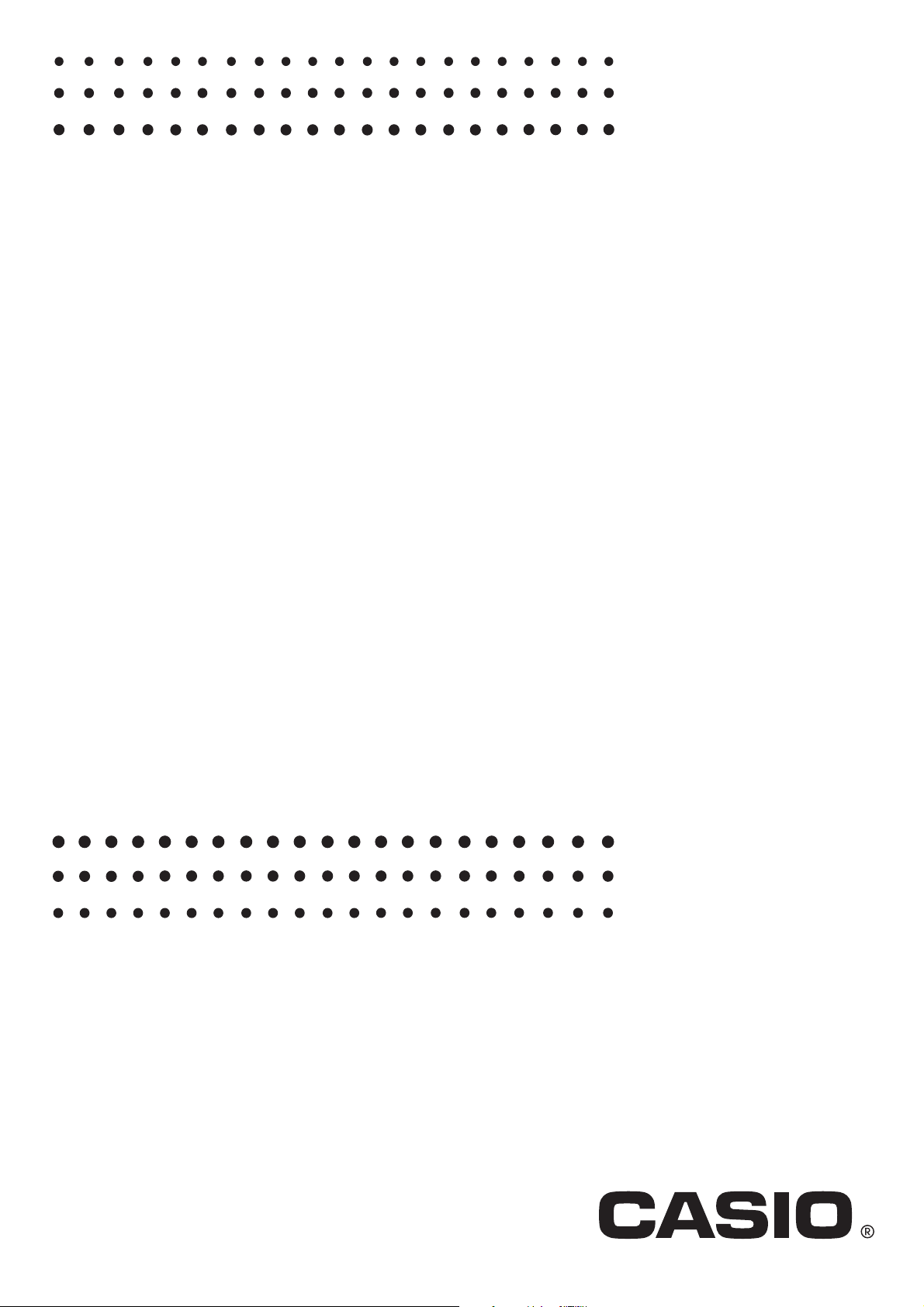
fx-9860GII SD
fx-9860GII
fx-9860G AU PLUS
D
fx-9860G Slim
(Bijgewerkt naar OS 2.00)
fx-9860G SD (Bijgewerkt naar OS 2.00)
fx-9860G (Bijgewerkt naar OS 2.00)
fx-9860G AU (Bijgewerkt naar OS 2.00)
fx-9750GⅡ
fx-7400GⅡ
Softwareversie 2.00
Gebruiksaanwijzing
Wereldwijde Leerwebsite van CASIO
http://edu.casio.com
LEERFORUM CASIO
http://edu.casio.com/forum/
Page 2
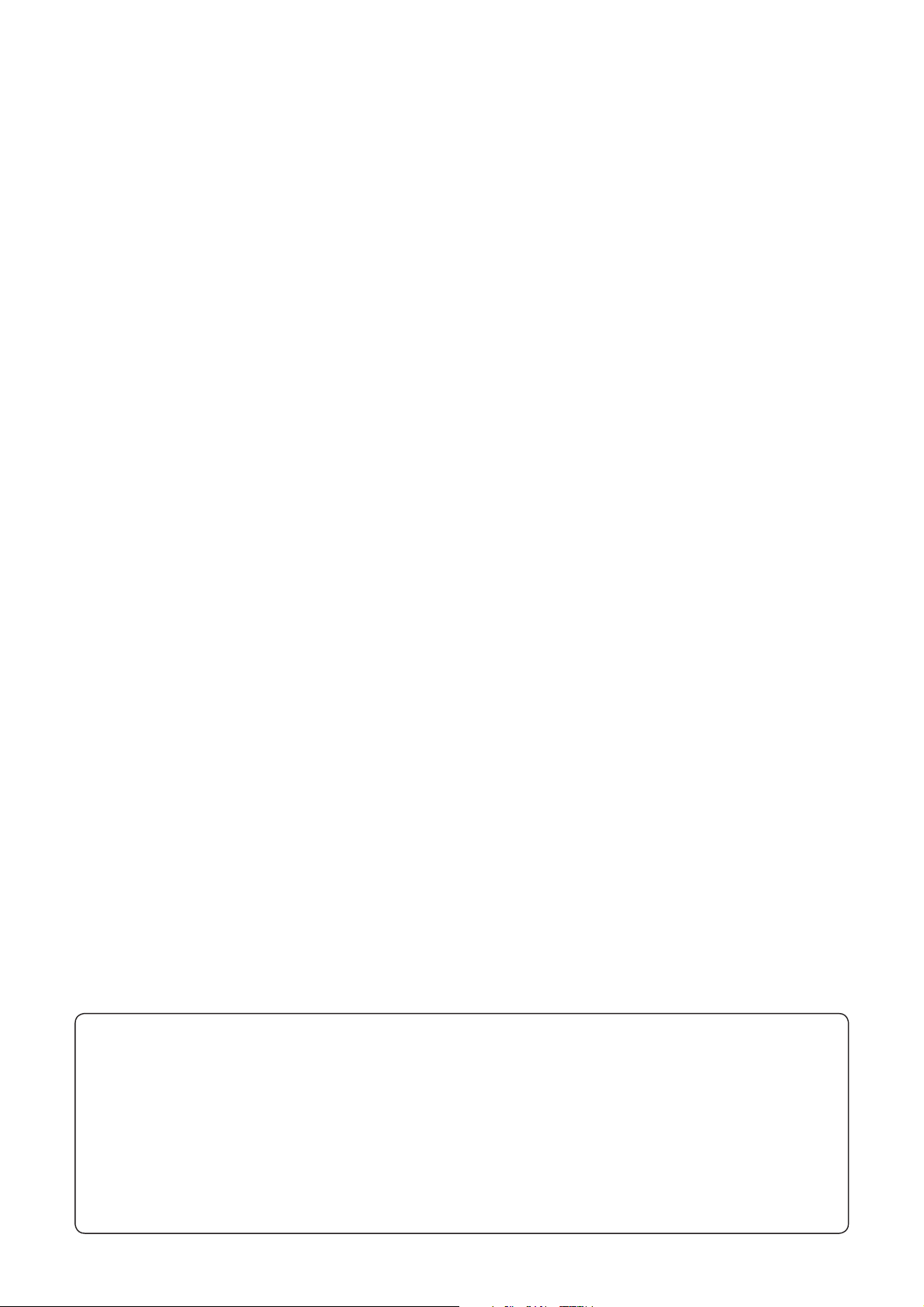
• De inhoud van deze gebruiksaanwijzing kan zonder kennisgeving worden gewijzigd.
• Niets uit deze gebruiksaanwijzing mag worden verveelvoudigd, in enige vorm of op enige
wijze, zonder uitdrukkelijke schriftelijke toestemming van de fabrikant.
• De opties die in hoofdstuk 13 van deze gebruiksaanwijzing beschreven worden,
kunnen in bepaalde geografische gebieden niet beschikbaar zijn. Neem contact op
met uw dichtstbijzijnde CASIO-verkooppunt of -verdeler voor meer informatie over de
beschikbaarheid.
• Bewaar alle documentatie op een veilige plaats voor latere naslag.
i
Page 3
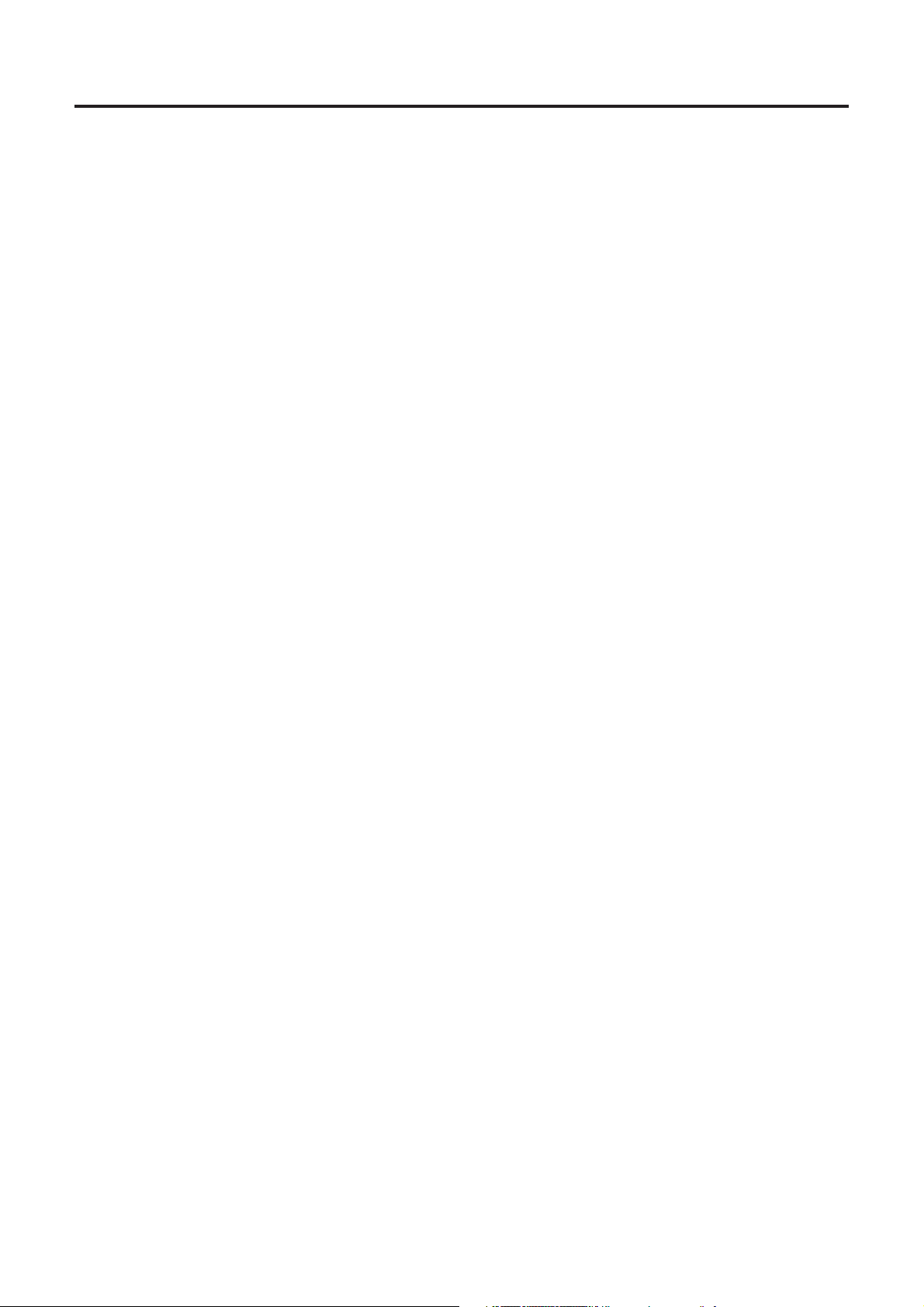
Inhoud
Eerste kennismaking — Lees dit eerst!
Hoofdstuk 1 Basisbewerking
1. Toetsen ......................................................................................................................... 1-1
2. Weergave ...................................................................................................................... 1-2
3. Berekeningen invoeren en wijzigen .............................................................................. 1-5
4. De Math invoer/uitvoer modus gebruiken ................................................................... 1-10
5. Menu Optie (OPTN) ....................................................................................................1-22
6. Menu variabelen (VARS) ............................................................................................ 1-23
7. Programmeermenu (PRGM) ......................................................................................1-26
8. Werken met het configuratiescherm ........................................................................... 1-27
9. Schermgegevens vastleggen ...................................................................................... 1-30
10. Als er een probleem blijft bestaan… ..........................................................................1-31
Hoofdstuk 2 Manuele berekeningen
1. Basisberekeningen ........................................................................................................2-1
2. Speciale functies ...........................................................................................................2-6
3. De hoekeenheid en weergave van getallen instellen .................................................. 2-10
4. Berekeningen met wetenschappelijke functies ...........................................................2-11
5. Numerieke berekeningen ............................................................................................2-20
6. Rekenen met complexe getallen ................................................................................. 2-29
7. Berekeningen met gehele getallen in het twee-, acht-, tien- en zestientallige
talstelsel ...................................................................................................................... 2-32
8. Matrixrekenen .............................................................................................................2-35
9. Metrieke omzetting ...................................................................................................... 2-47
Hoofdstuk 3 Lijsten
1. Een lijst invoeren en wijzigen ........................................................................................ 3-1
2. Bewerken van de gegevens van een lijst ...................................................................... 3-5
3. Rekenkundige bewerkingen met lijsten ....................................................................... 3-10
4. Wisselen tussen bestanden met lijsten ....................................................................... 3-13
Hoofdstuk 4 Oplossen van vergelijkingen
1. Stelsels eerstegraadsvergelijkingen .............................................................................. 4-1
2. 2e tot 6e-graads vergelijkingen van een hogere orde ................................................... 4-2
3. Berekeningen oplossen (Solve) ....................................................................................4-4
Hoofdstuk 5 Grafieken
1. Voorbeeldgrafieken .......................................................................................................5-1
2. Controleren wat op een grafisch scherm wordt weergegeven ...................................... 5-3
3. Een grafiek tekenen ......................................................................................................5-6
4. Een grafiek in het afbeeldingsgeheugen opslaan .......................................................5-11
5. Twee grafieken op hetzelfde scherm tekenen ............................................................ 5-11
6. Handmatig tekenen .....................................................................................................5-13
7. Tabellen gebruiken ...................................................................................................... 5-16
8. Dynamisch tekenen ..................................................................................................... 5-21
9. Een grafiek tekenen van een rijvoorschrift .................................................................. 5-23
10. Grafieken van kegelsneden tekenen ........................................................................... 5-28
11. De weergave van een grafiek wijzigen ........................................................................ 5-29
12. Functieanalyse ............................................................................................................ 5-30
ii
Page 4
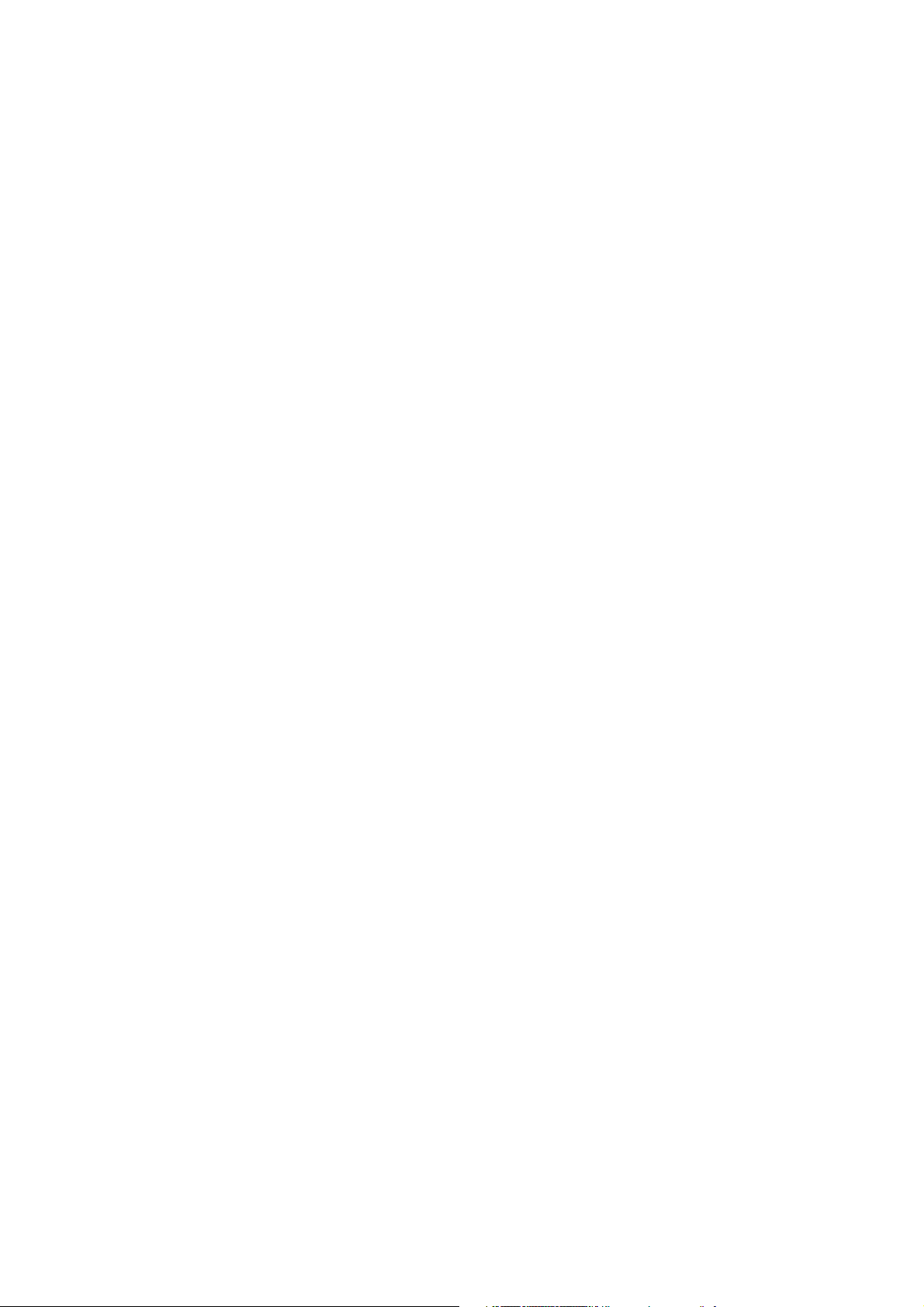
Hoofdstuk 6 Statistische berekeningen en grafieken
1. Voor u met statistische berekeningen begint ................................................................6-1
2. Grafieken en berekeningen in verband met statistische waarnemingen met één
variabele ....................................................................................................................... 6-4
3. Grafieken en berekeningen in verband met statistische waarnemingen met twee
variabelen ..................................................................................................................... 6-9
4. Uitvoeren van statistische berekeningen .................................................................... 6-16
5. Testen ......................................................................................................................... 6-24
6. Betrouwbaarheidsinterval ............................................................................................ 6-37
7. Kansverdelingsfuncties ............................................................................................... 6-40
8. Invoer- en uitvoertermen van testen, betrouwbaarheidsinterval, en
kansverdelingsfuncties ................................................................................................ 6-53
9. Statistische formule ..................................................................................................... 6-56
Hoofdstuk 7 Financiële berekeningen (TVM)
1. Voor u met financiële berekeningen begint ................................................................... 7-1
2. Enkelvoudige interest .................................................................................................... 7-2
3. Samengestelde interest ................................................................................................7-3
4. Evaluatie van een investering (Cash Flow) ................................................................... 7-5
5. Afschrijving ................................................................................................................... 7-7
6. Omzetting van nominale rentevoet naar reële rentevoet ............................................7-10
7. Berekening van kosten, verkoopprijs en winstmarge ..................................................7-11
8. Dag- en datumberekeningen ....................................................................................... 7-12
9. Devaluatie ................................................................................................................... 7-13
10. Obligatieberekeningen ................................................................................................ 7-15
11. Financiële berekeningen met gebruik van functies ..................................................... 7-17
Hoofdstuk 8 Programmeren
1. Basishandelingen voor het programmeren ...................................................................8-1
2. Functietoetsen in de modus PRGM .............................................................................. 8-2
3. De programma-inhoud wijzigen .................................................................................... 8-4
4. Bestandsbeheer ............................................................................................................ 8-5
5. Overzicht van de commando’s ...................................................................................... 8-7
6. Nog enkele mogelijkheden van de rekenmachine bij het programmeren ...................8-22
7. Lijst met commando’s in de modus PRGM ................................................................. 8-39
8. Programmablad ........................................................................................................... 8-44
Hoofdstuk 9 Spreadsheet
1. Spreadsheet basisfuncties en functiemenu .................................................................. 9-1
2. Basisberekeningen in spreadsheet ............................................................................... 9-2
3. Speciale S • SHT modus commando’s ........................................................................9-13
4. Statistische grafieken tekenen en statistische en regressieberekeningen maken ...... 9-15
5. S • SHT modus geheugen ............................................................................................ 9-19
Hoofdstuk 10 eActivity
1. Overzicht van eActivity ................................................................................................ 10-1
2. eActivity functiemenu’s ................................................................................................ 10-2
3. Bewerkingen op eActivity bestanden ..........................................................................10-3
4. Invoeren en bewerken van gegevens .........................................................................10-4
5. eActivity Guide .......................................................................................................... 10-13
Hoofdstuk 11 Geheugenbeheerder
1. Geheugenmanager gebruiken ....................................................................................11-1
iii
Page 5
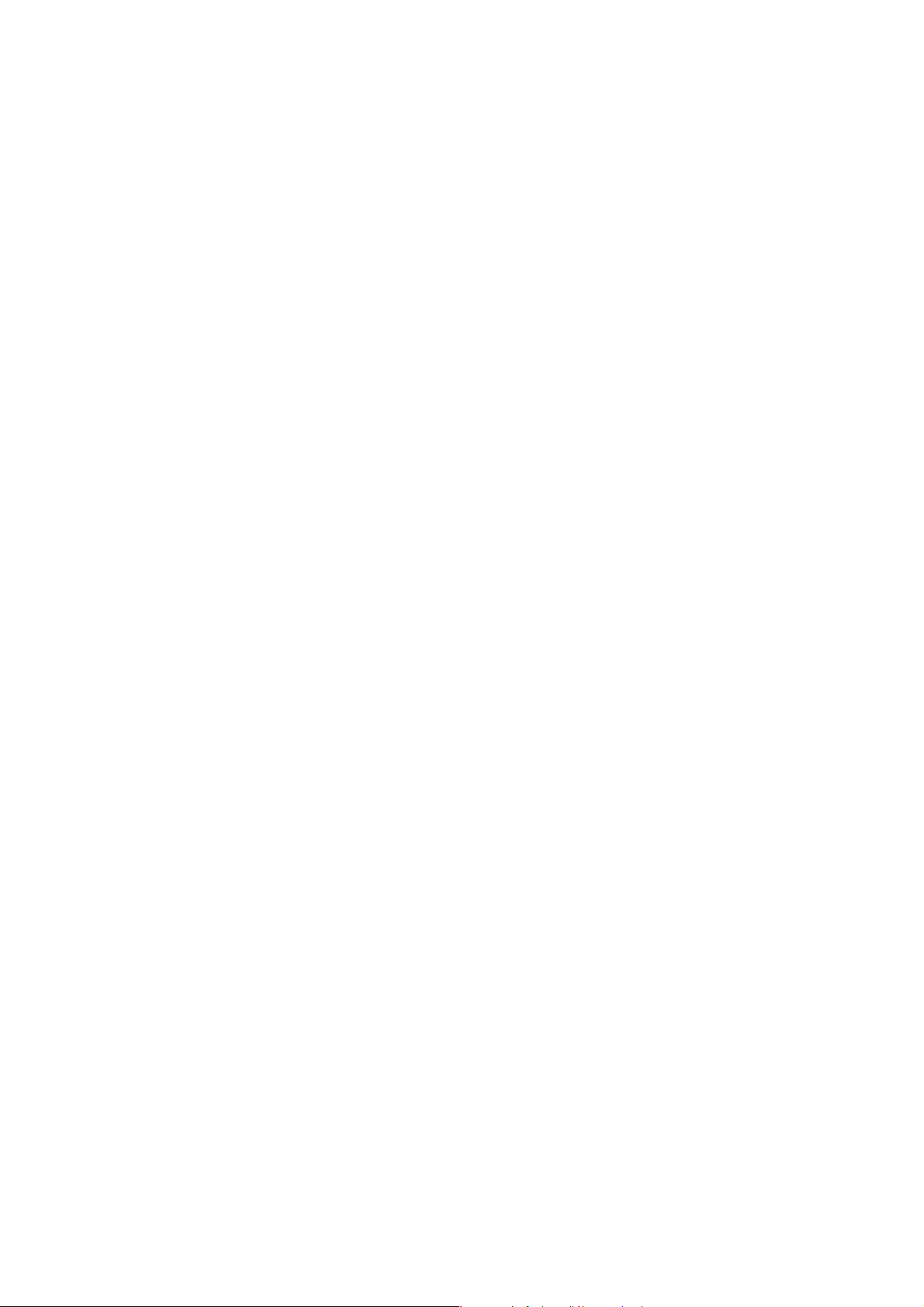
Hoofdstuk 12 Systeembeheerder
1. De systeembeheerder gebruiken ................................................................................ 12-1
2. Systeeminstellingen .................................................................................................... 12-1
Hoofdstuk 13 Uitwisselen van gegevens
1. Het koppelen van twee toestellen ...............................................................................13-1
2. Sluit de rekenmachine op een computer aan. ............................................................. 13-2
3. Het uitwisselen van gegevens ..................................................................................... 13-2
4. Waarop u moet letten tijdens het uitwisselen van gegevens ...................................... 13-5
5. Versturen van schermafbeeldingen .......................................................................... 13-12
Hoofdstuk 14 SD-kaarten gebruiken (alleen fx-9860GⅡ SD)
1. Een SD-kaart gebruiken .............................................................................................. 14-1
2. Een SD-kaart formatteren ...........................................................................................14-3
3. SD-kaart voorzorgsmaatregelen tijdens gebruik ......................................................... 14-3
Bijlage
1. Lijst met mogelijke foutmeldingen ................................................................................A-1
2. Gebruikte intervallen ....................................................................................................A-5
E-CON2 Application (English)
1 E-CON2 Overview
2 Using the Setup Wizard
3 Using Advanced Setup
4 Using a Custom Probe
5 Using the MULTIMETER Mode
6 Using Setup Memory
7 Using Program Converter
8 Starting a Sampling Operation
9 Using Sample Data Memory
10 Using the Graph Analysis Tools to Graph Data
11 Graph Analysis Tool Graph Screen Operations
12 Calling E-CON2 Functions from an eActivity
iv
Page 6
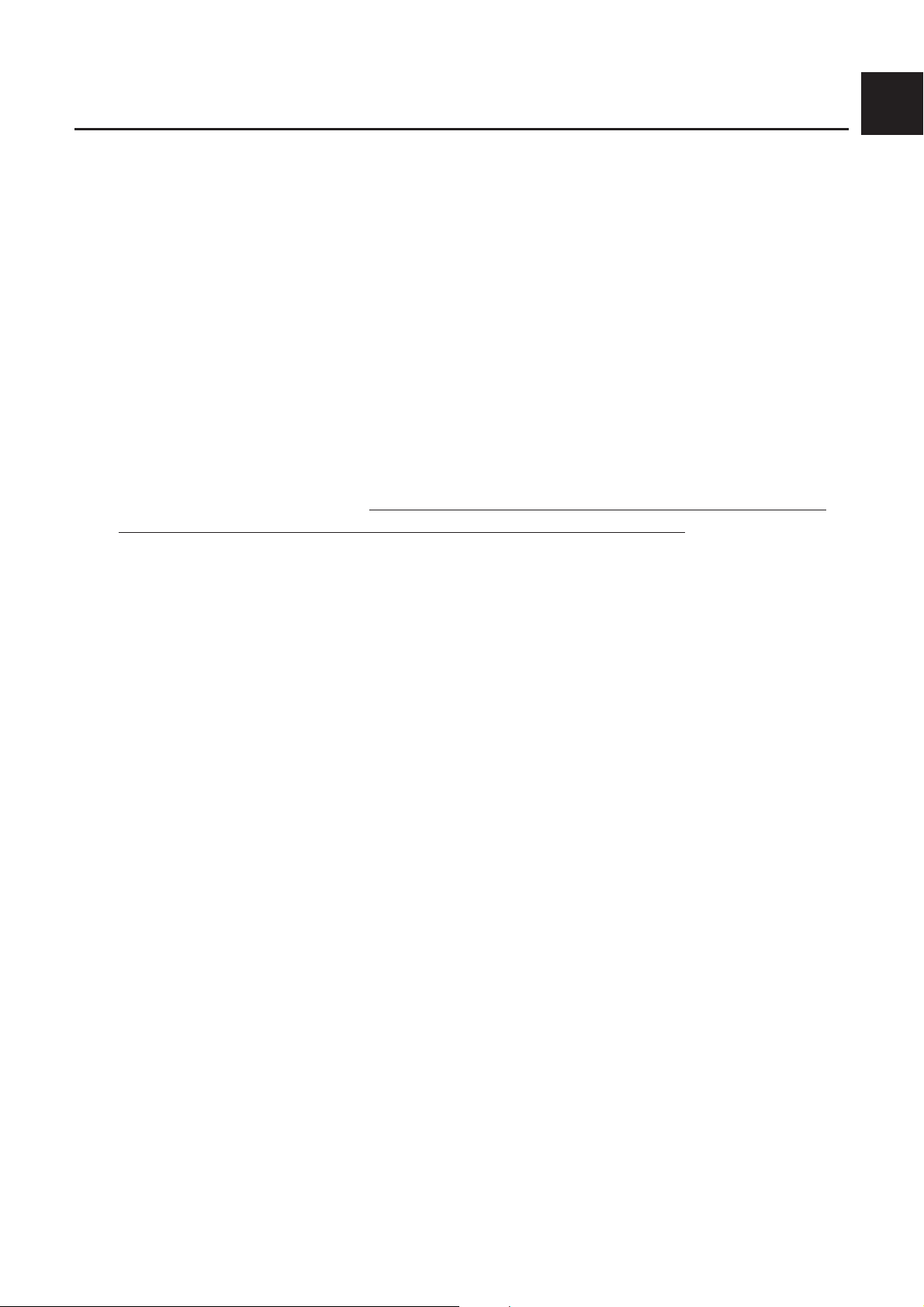
Eerste kennismaking — Lees dit eerst!
I Over deze gebruiksaanwijzing
S Verschillen in functies en scherm
Deze gebruiksaanwijzing omvat meerdere rekenmachines. Niet alle functies hierboven
beschreven zijn beschikbaar bij alle modellen uit deze handleiding. Alle schermen uit deze
gebruiksaanwijzing tonen het scherm van de fx-9860GII SD en de schermen van andere
modellen kunnen enigszins verschillen.
S Math invoer/uitvoer modus en weergave
De oorspronkelijke standaardinstellinge van de fx-9860GII SD, fx-9860GII, of de fx-9860G
AU PLUS is de “Math invoer/uitvoer modus”, die natuurlijke schrijfwijze toelaat en de
weergave van rekenkundige expressies. Dit betekent dat u breuken, wortels, differentialen
en andere expressies kan invoeren zoals ze worden geschreven. In de Math invoer/uitvoer
modus worden de meeste resultaten ook weergegeven in natuurlijke schrijfwijze.
U kunt ook de “Lineaire invoer/uitvoer modus” selecteren, voor invoer en weergave van
berekeningen op één enkele rij. De oorspronkelijke standaardinstelling voor de fx-9860G
SD, fx-9860GII en fx-9860G AU PLUS is de Math invoer/uitvoer modus.
II
0
De voorbeelden uit deze gebruiksaanwijzing komen meestal uit de Lineaire invoer/uitvoer
modus. Let op de volgende punten als u een fx-9860G
PLUS gebruikt.
• Voor meer details over schakelen tussen de Math invoer/uitvoer modus en Lineaire
invoer/uitvoer modus, zie “Input/Output” modusinstelling onder “Werken met het
configuratiescherm” (pagina 1-27).
• Meer informatie over de invoer en weergave in de Math invoer/uitvoer modus vindt u onder
“De Math invoer/uitvoer modus gebruiken” (pagina 1-10).
II SD, fx-9860GII, of fx-9860G AU
S Voor modellen die niet zijn uitgerust met een Math invoer/uitvoer modus
(fx-7400G
De fx-7400GII en fx-9750GII zijn niet uitgerust met een Math invoer/uitvoer modus. Bij het
uitvoeren van berekeningen in deze handleiding met deze modellen, gebruik de Lineaire
invoer/uitvoer modus. fx-7400GII en fx-9750GII eigenaars hoeven geen rekening te houden
met de verklaringen over de Math invoer/uitvoer modus.
Ⅱ en fx-9750GⅡ)....
S V()
Dit betekent dat u moet drukken op en daarna op V, om een symbool in te voeren.
Toetsencombinaties worden als volgt aangegeven: Eerst wordt de toetsmarkering aangeduid,
gevolgd door het in te voeren karakter of commando tussen haakjes.
S K EQUA
Dit betekent dat u eerst moet drukken op K en de cursortoetsen (D, A, B, C) moet
gebruiken om de modus EQUA te selecteren. Vervolgens moet u drukken op U. Voer de
volgende bewerkingen uit om vanuit het hoofdmenu een modus op te roepen.
S Functietoetsen en menu’s
• U kunt diverse bewerkingen op deze rekenmachine uitvoeren door te drukken op de
functietoetsen tot . De aan elke functietoets toegewezen bewerking varieert
afhankelijk van de actieve modus van de rekenmachine. De bewerking die aan de actieve
modus is toegewezen, wordt aangeduid door functiemenu’s onder op het scherm.
v
Page 7
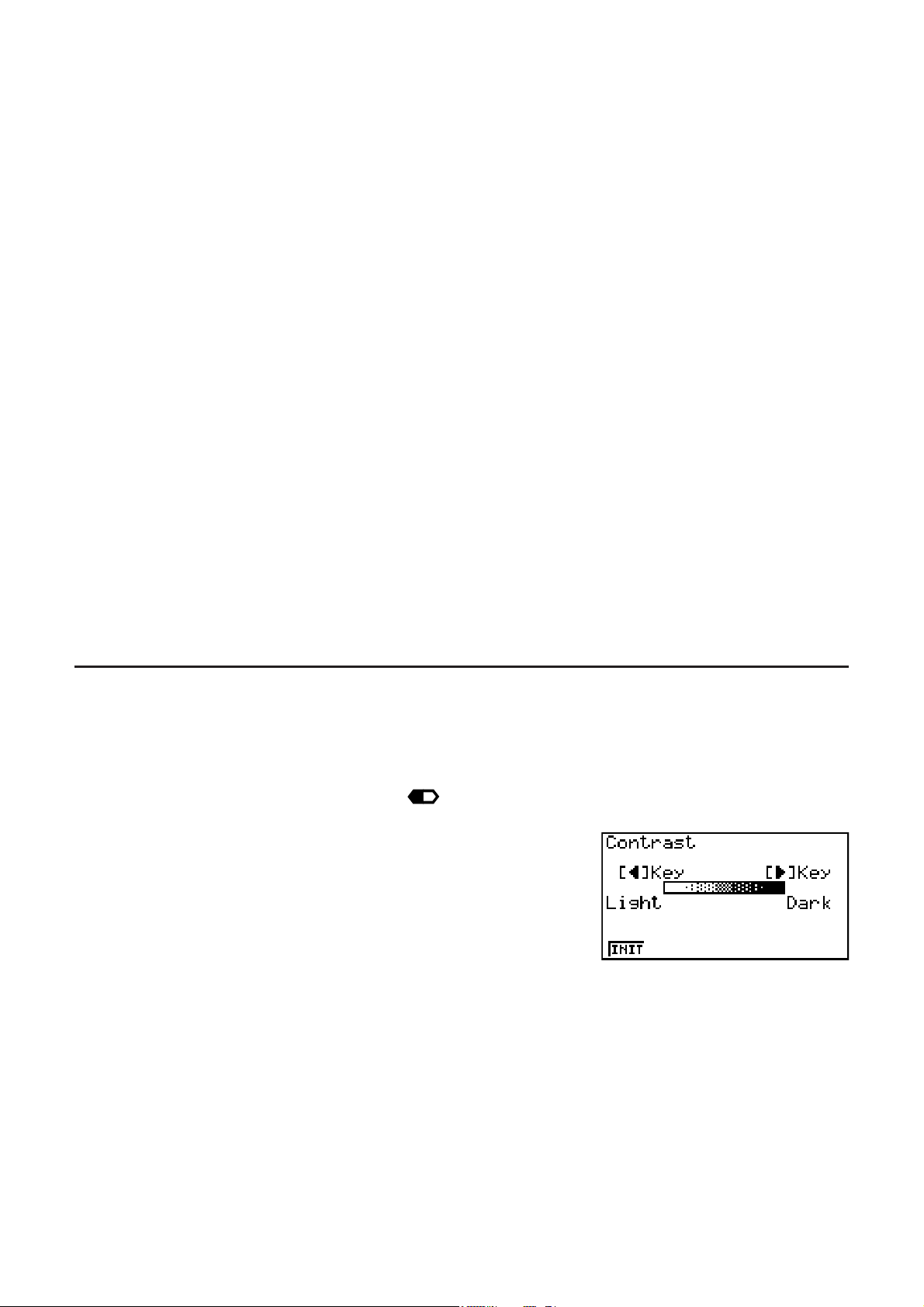
• In deze gebruiksaanwijzing wordt de aan een functietoets toegewezen bewerking tussen
haakjes aangeduid, gevolgd door de bijbehorende toetsmarkering. (Comp) bijvoorbeeld
betekent dat u door te drukken op {Comp} selecteert, wat ook in het functiemenu wordt
weergegeven.
• Als ( E) in het functiemenu is aangeduid voor toets , betekent dit dat u door te drukken
op de volgende of vorige pagina met menuopties weergeeft.
S Menutitels
• Menutitels in de gebruiksaanwijzing duiden ook aan welke toets(en) u moet gebruiken om
het bijbehorende menu te openen. Het gebruik van de toets(en) voor een menu dat wordt
weergegeven door te drukken op * en daarna op {LIST}, wordt als volgt weergegeven:
[OPTN]-[LIST].
• Het gebruik van de toetsen (E) om naar een andere menupagina te gaan, wordt niet
weergegeven in de menutitel.
S Lijst met commando’s
In de lijst met commando’s in de modus PRGM (pagina 8-39) vindt u een grafisch
stroomdiagram met de verschillende menu’s met functietoetsen, en wordt uitgelegd hoe u
naar de menu’s met de gewenste commando’s gaat.
Voorbeeld: De volgende bewerking geeft Xfct weer: [VARS]-[FACT]-[Xfct]
S E-CON2
Deze handleiding behandelt niet de E-CON2 modus. Voor meer informatie over de modus
E-CON2, download de E-CON2 handleiding (Engelse versie alleen) van op: http://edu.casio.
com.
I Contrast instellen
Pas het contrast aan wanneer objecten op het scherm wazig worden weergegeven of moeilijk
te zien zijn.
1. Gebruik de cursortoetsen (D, A, B, C) om het pictorgram SYSTEM te selecteren en
druk op U, en vervolgens op (
2. Pas het contrast aan.
• Druk op de cursortoets C om de tekens op het scherm donkerder te maken.
) om het contrast van het scherm aan te passen.
• Druk op de cursortoets B om de tekens op het scherm lichter te maken.
• Druk op (INIT) om het schermcontrast terug op de fabrieksinstelling te zetten.
3. Om het scherm voor contrastaanpassing af te sluiten, drukt u op K.
vi
Page 8
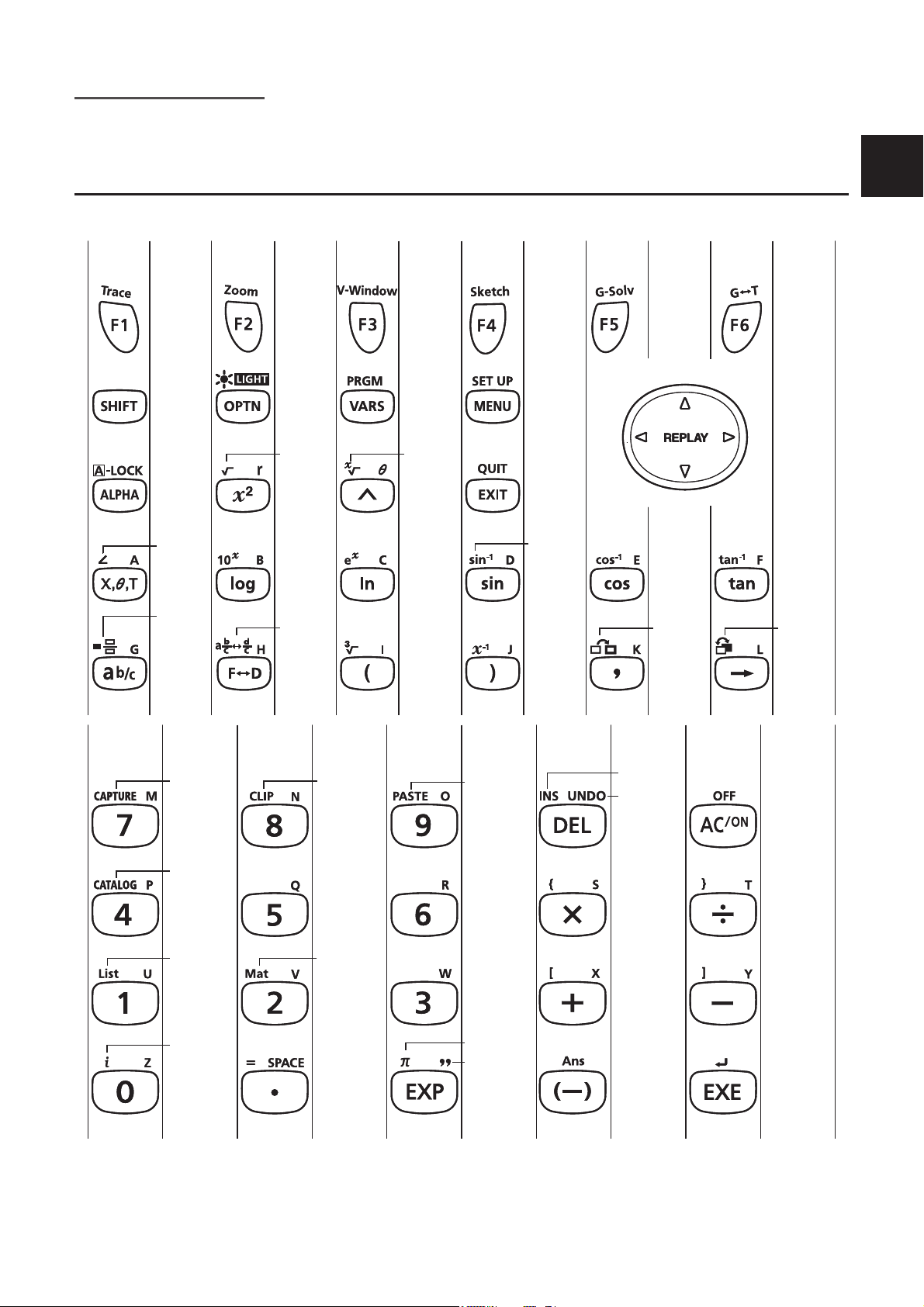
Hoofdstuk 1 Basisbewerking
1. Toetsen
I Tabel met toetsen
Pagina Pagina Pagina Pagina Pagina Pagina
Pagina Pagina Pagina Pagina Pagina Pagina
1
5-30 5-5 5-3
5-30 5-5 5-3
1-26 1-27
1-26 1-27
1-2 1-22 1-23 1-2
1-2 1-22 1-23 1-2
1-19,
1-19,
2-14
2-14
2-1
2-1
2-7
2-7
1-2
1-2
2-30
2-30
1-11
1-11
1-13
1-13
1-19
1-19
2-18
2-18
2-14
2-14
2-14 2-14
2-14 2-14
2-14
2-14
2-19
2-19
1-19
1-19
2-18
2-18
5-29 5-32 5-1
5-29 5-32 5-1
2-13
2-13
2-13 2-13
2-13 2-13
2-1 2-6
2-1 2-6
5-25
5-25
10-11 10-10
10-11 10-10
PaginaPaginaPaginaPaginaPagina
PaginaPaginaPaginaPaginaPagina
1-6,1-15
1-31
1-31
1-9
1-9
3-2
3-2
2-30
2-30
Niet alle functies hierboven beschreven zijn beschikbaar bij alle modellen uit deze handleiding.
Naargelang het model van de rekenmachine, zijn mogelijk bepaalde van de bovenstaande toetsen
niet voorhanden op uw toestel.
1-8
1-8
2-40
2-40
1-9
1-9
2-13
2-13
2-7
2-7
2-1
2-1
1-6,1-15
1-16
1-16
1-6
1-6
2-1
2-1
2-1
2-1
2-9
2-9
2-1
2-1
2-1
2-1
1-11
Page 9
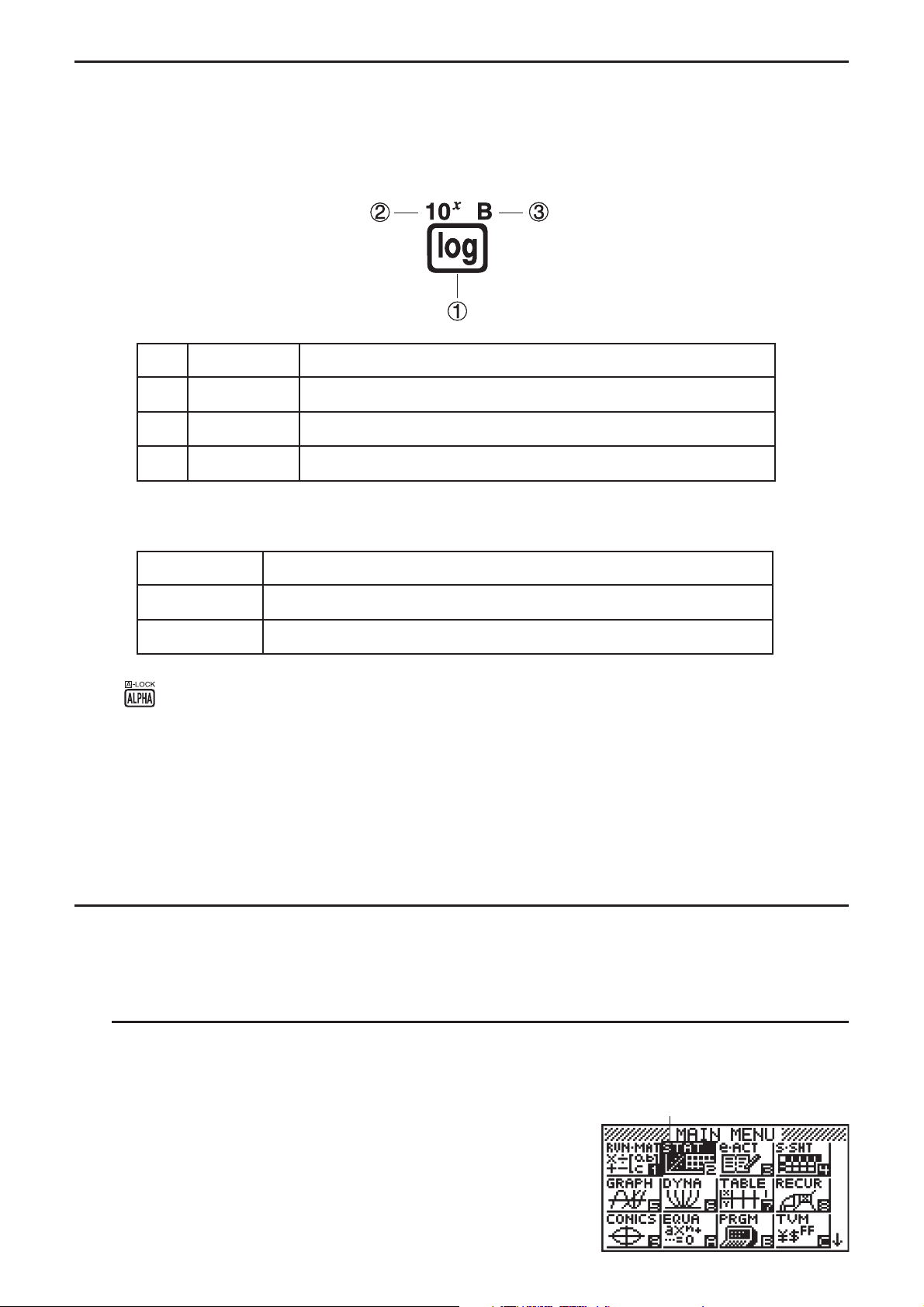
I Toetsmarkeringen
Nogal wat toetsen van de rekenmachine worden voor meerdere functies gebruikt. Deze
functies worden met behulp van een kleurcode aangeduid, zodat u zeer snel en gemakkelijk
kunt vinden wat u nodig hebt.
Functie Intoetsen
Hieronder staat de beschrijving van de kleurcodes die voor toetsmarkeringen worden gebruikt.
Kleur Intoetsen
Geel
Rood
Vergrendeling van de alfanumerieke
•
Eenmaal u drukt op ? en daarna op een toets om een alfabetisch teken in te voeren, keert
het toetsenbord onmiddellijk terug naar de hoofdfuncties.
Als u drukt op en daarna op ?, wordt de alfanumerieke invoer vergrendeld tot u
nogmaals drukt op ?.
log
10
B
x
J
J
?J
Druk eerst op en daarna op de gewenste toets.
Druk eerst op ? en daarna op de gewenste toets.
2. Weergave
I Pictogrammen selecteren
In dit deel wordt uitgelegd hoe u een pictogram in het hoofdmenu aanklikt om de gewenste
(werk) modus op te roepen.
S Een pictogram aanklikken
1. Druk op K om het hoofdmenu weer te geven.
2. Gebruik de cursortoetsen (B, C, D, A) om het
gewenste pictogram aan te klikken.
1-22
Pictogram dat momenteel is
Pictogram dat momenteel is
aangeklikt
aangeklikt
Page 10
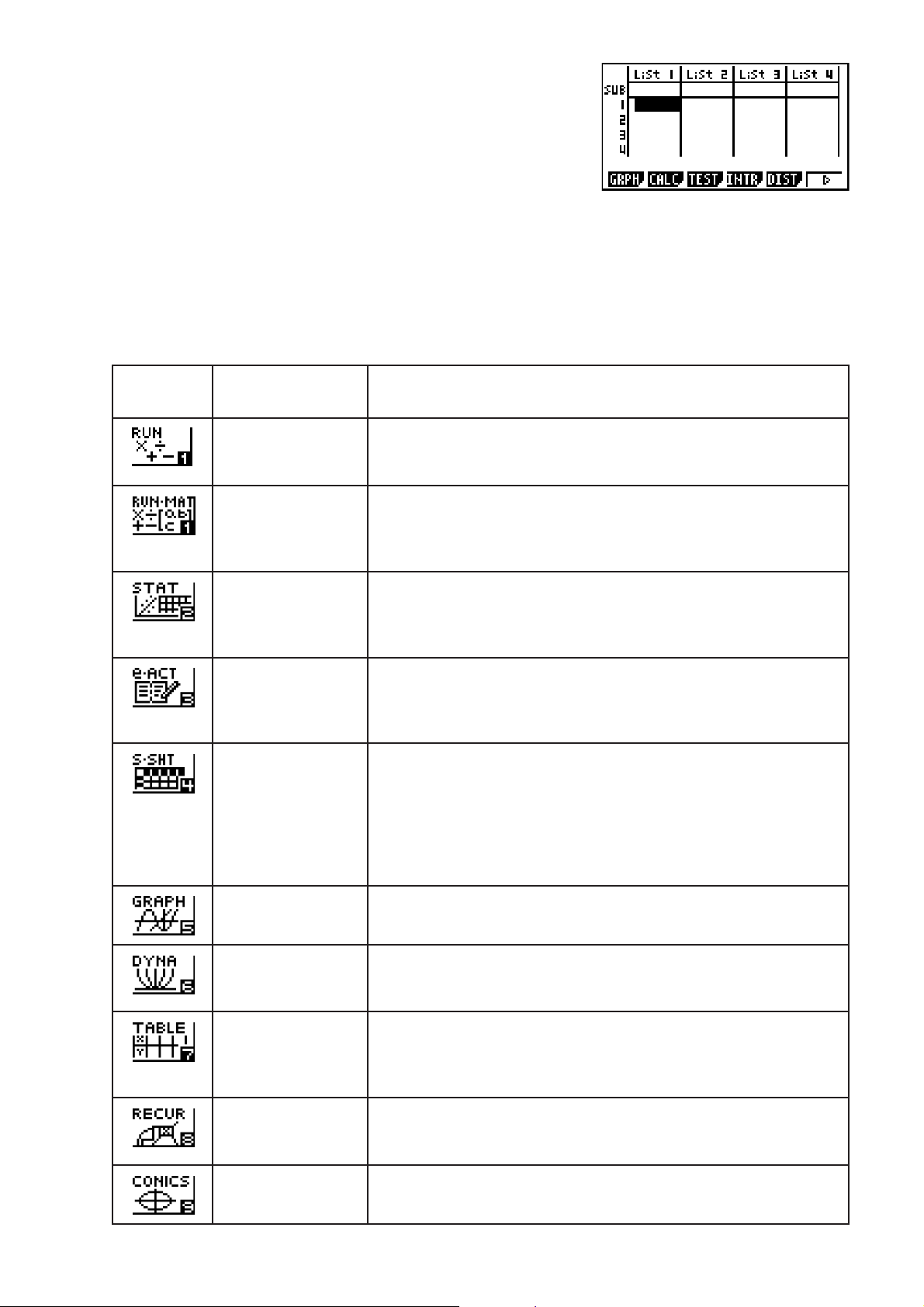
3. Druk op U om het beginscherm te openen van de
modus waarvan het pictogram werd geselecteerd. Hier
wordt de modus STAT geopend.
• U kunt ook in een bepaalde modus komen zonder het bijbehorende pictogram in het
hoofdmenu aan te klikken. Daarvoor voert u het nummer of de letter in welke rechts
onderaan in het pictogram staat.
• Gebruik enkel de hierboven beschreven procedures om een modus te openen. Als u een
andere procedure gebruikt, kunt u een modus openen die u niet wenste te openen.
Hieronder wordt de betekenis van elk pictogram uitgelegd.
Pictogram
Naam van de
modus
RUN
(alleen fx-7400GII)
RUN • MAT*1
(Run • Matrix)
STAT
(Statistieken)
e • ACT*2
(eActivity)
S • SHT*2
(Spreadsheet)
Beschrijving
Kies deze modus om rekenkundige bewerkingen en
bewerkingen met wetenschappelijke functies te maken. Dit kan
twee-, acht-, tien- en zestientallig genoteerd worden.
Kies deze modus om rekenkundige bewerkingen en
bewerkingen met wetenschappelijke functies te maken. Dit kan
twee-, acht-, tien-, zestientallig en als matrices genoteerd
worden.
Kies deze modus om statistische berekeningen met één
variabele (standaardafwijking) of met twee variabelen
(regressie) te maken, tests uit te voeren, gegevens te
analyseren en om statistische grafieken te tekenen.
In de modus eActivity kunt u tekst, wiskundige uitdrukkingen
en andere gegevens invoeren in een soort notitieblok.
Kies deze modus om tekst of formules of ingebouwde
toepassingsgegevens in een bestand op te slaan.
Kies deze modus om spreadsheet-berekeningen uit te
voeren. Elk bestand bevat een spreadsheet met 26 kolommen
× 999 rijen. Naast de ingebouwde commando’s van de
rekenmachine en de commando’s van de modus S • SHT kunt
u ook statistische berekeningen uitvoeren en grafieken van
statistische gegevens maken. Hiervoor gaat u op dezelfde
manier te werk als in de modus STAT.
GRAPH Kies deze modus om functievoorschriften op te slaan en om de
grafiek van deze voorschriften te tekenen.
DYNA*1
(Dynamische
grafieken)
TABLE Kies deze modus om de functievoorschriften op te slaan, om
RECUR*1
(Rijen en reeksen)
CONICS*
1
Kies deze modus om functievoorschriften op te slaan en
om de grafiek van deze voorschriften te tekenen voor de
verschillende waarden van die parameter.
er een numerieke tabel van te berekenen met verschillende
oplossingen gezien de toegewezen waarden aan de variabelen
wijzigen, en om de grafiek ervan te tekenen.
Kies deze modus om rijen en reeksen op te slaan, om van
een aantal termen de tabel te berekenen en om grafische
voorstellingen van rijen en reeksen te tekenen.
Kies deze modus om grafieken van kegelsneden te tekenen.
1-33
Page 11
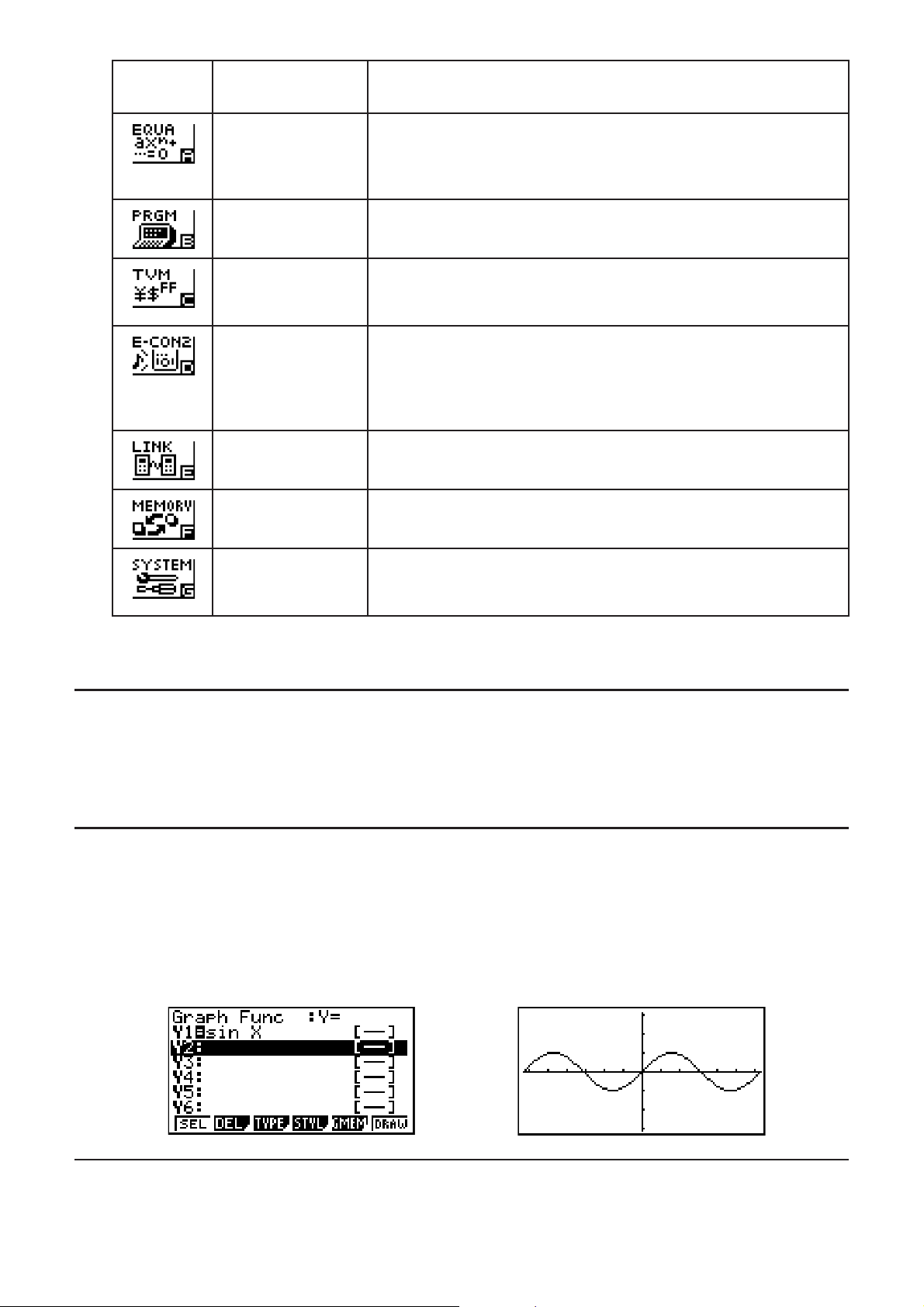
Pictogram
Naam van de
modus
Beschrijving
EQUA
(Vergelijking)
PRGM
(Programmeren)
TVM*1
(Tijd en
geldwaarde)
E-CON2*
LINK Kies deze modus om de in het geheugen opgeslagen
MEMORY Kies deze modus om na te kijken hoeveel geheugenruimte er
SYSTEM Kies deze modus om het geheugen te initialiseren (reset), het
1
Kies deze modus om stelsels vergelijkingen van de eerste
graad (2 tot 6 onbekenden) op te lossen en om vergelijkingen
van een hogere graad, van de tweede tot de zesde graad op
te lossen.
Kies deze modus om programma’s op te slaan in de
programmazone en om ze uit te voeren.
Kies deze modus om financiële berekeningen te maken en om
de cash flow- en andere soorten grafieken op te maken.
Kies deze modus om de optioneel beschikbare EA-200 Data
Analyzer te controleren.
Voor meer informatie over de modus E-CON2, download de
E-CON2 handleiding (alleen Engelse versie) van op:
http://edu.casio.com.
gegevens door te sturen naar een ander toestel of een PC.
gebruikt en nog vrij is.
schermcontrast te regelen en om andere systeemparameters
in te stellen.
*1 Niet inbegrepen in de fx-7400GII.
*2 Niet inbegrepen in de fx-7400GII/fx-9750GII.
I Over het functiemenu
Met de functietoetsen ( tot ) kunt u de menu’s en commando’s oproepen in de
menubalk onder op het scherm. De vorm duidt aan of een item op de menubalk een menu of
een commando is.
I Weergave op het scherm
In deze rekenmachine worden twee weergavetypes gebruikt: tekstweergave en
grafiekweergave. Bij tekstweergave kunnen er 21 karakters naast elkaar en 8 regels onder
elkaar staan. De onderste regel waarop de submenu’s verschijnen is daar inbegrepen. Bij
grafiekweergave is er een gebied beschikbaar van 127 pixels (breedte) × 63 pixels (hoogte).
Weergave van tekst Weergave van een grafiek
I Wetenschappelijke schrijfwijze
De rekenmachine geeft getallen met ten hoogste 10 cijfers weer. Getallen met meer cijfers
worden automatisch omgezet in de wetenschappelijke schrijfwijze.
1-44
Page 12
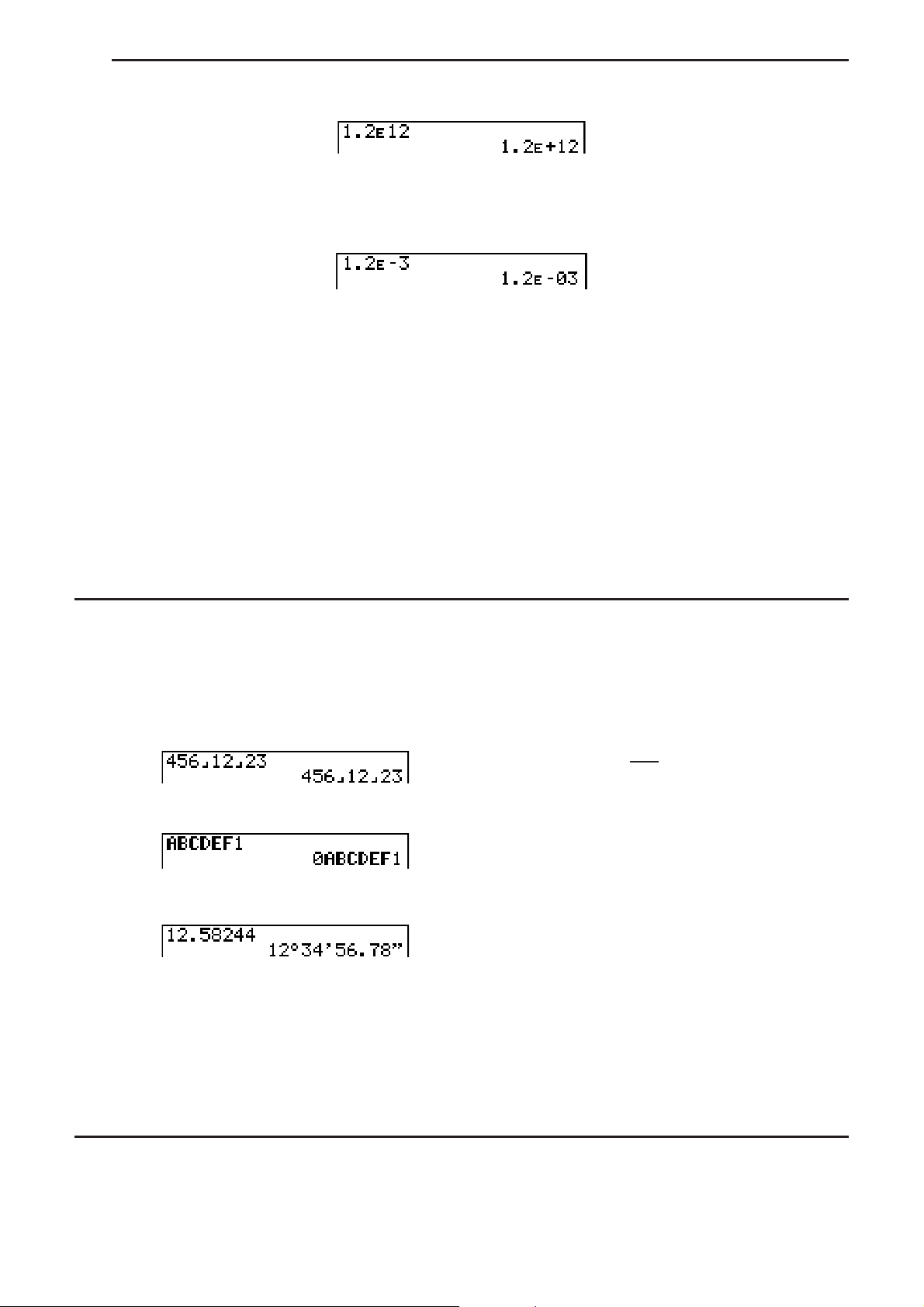
S Interpretatie van de wetenschappelijke schrijfwijze
1.2E+12 wil zeggen dat het resultaat gelijk is aan 1,2 s 1012. Om de gewone decimale
schrijfwijze van dit getal te krijgen, moet u de komma 1,2 twaalf plaatsen naar rechts
verschuiven, aangezien de exponent positief is. Het resultaat is dus 1.200.000.000.000.
1.2
–03 wil zeggen dat het resultaat gelijk is aan 1,2 s 10–3. Om de gewone decimale
E
schrijfwijze van dit getal te krijgen, moet u de komma 1,2 drie plaatsen naar links verschuiven,
aangezien de exponent negatief is. Het resultaat is dus 0,0012.
U kunt twee verschillende intervallen gebruiken om automatisch over te schakelen op normale
weergave.
−2
Norm 1 ................... 10
(0,01) > |x|, |x| 10
Norm 2 ................... 10−9 (0,000000001) > |x|, |x| 10
10
10
In deze handleiding staat het toestel steeds in Norm 1.
Op pagina 2-11 wordt uitgelegd hoe u van Norm 1 naar Norm 2 schakelt en omgekeerd.
I Weergave van speciale vormen
Deze rekenmachine gebruikt een karakteristieke weergave voor gebroken vormen,
zestientallig geschreven getallen en voor de zestigdelige graden (DMS).
S Breuken
(10)
12
23
, wat gelijk is aan
(16)
S Zestientallig geschreven getallen
S Zestigdelige graden
.................... Betekent: 456
.................... Betekent: 0ABCDEF1 Betekent: 0ABCDEF1Betekent: 0ABCDEF1
180150001
.................... Betekent: 12° 34’ 56,78”
• Er bestaan nog andere aanduidingen of symbolen die de rekenmachine gebruikt. Indien
nodig zullen die besproken worden op het ogenblik dat ze voorkomen in deze handleiding.
3. Berekeningen invoeren en wijzigen
I Berekeningen invoeren
Als u klaar bent om een berekening in te toetsen, druk dan eerst op om het scherm leeg
te maken. Toets vervolgens de gewenste berekeningsformules in, precies zoals ze (van links
naar rechts) opgeschreven zijn. Druk ten slotte op U om het resultaat te krijgen.
1-55
Page 13
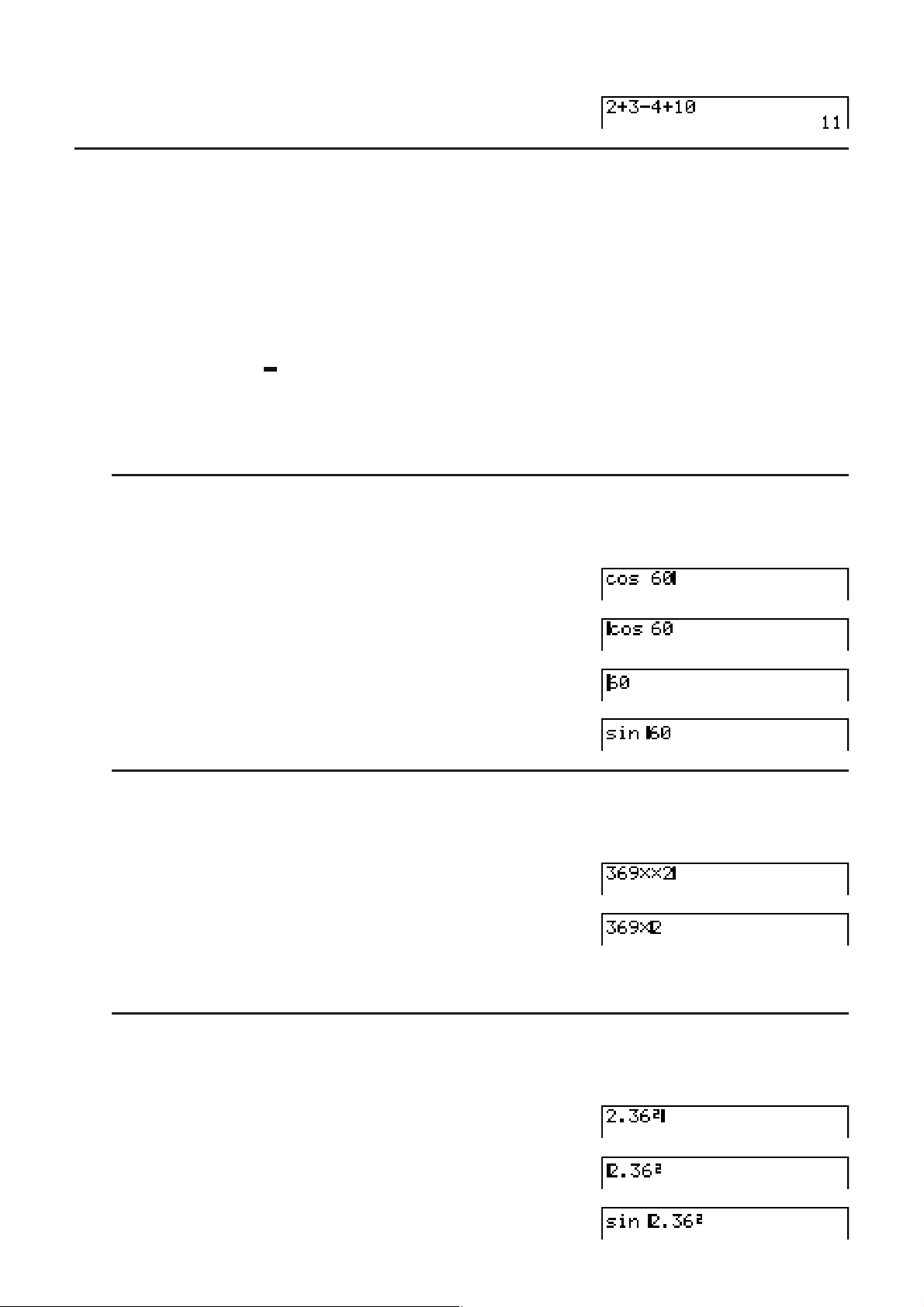
Voorbeeld 2 + 3 – 4 + 10 =
ABC@?U
I Veranderen van berekeningen
Gebruik B en C om de cursor op de plaats te zetten waar u iets wilt veranderen, en ga dan
verder zoals in de gevallen hieronder beschreven. Als u de verandering hebt aangebracht,
kunt u de berekening opnieuw laten uitvoeren door op U te drukken. U kunt ook C
gebruiken om naar het einde van de berekening te gaan en meer in te voeren.
1
• U kunt invoegen of overschrijven selecteren als invoer*
die u invoert de tekst op de huidige plaats van de cursor. U kunt schakelen tussen invoegen
en overschrijven door de bewerking: #(INS). De cursor verschijnt als “
invoegen en als “ ” voor overschrijven.
1
Bij alle modellen, behalve fx-7400GⅡ/fx-9750GⅡ, is schakelen tussen invoegen en
*
overschrijven alleen mogelijk als de Lineaire invoer/uitvoer modus (pagina 1-30) is
geselecteerd.
S Een stap wijzigen
. Bij overschrijven, vervangt de tekst
I
” voor
Voorbeeld Verander cos60 in sin60
AE?
BBB
#
Q
S Een stap wissen
Voorbeeld Vervang 369 s s 2 door 369 s 2
BEHA
B#
In de invoegmodus werkt de toets # als Backspace-toets.
S Een stap invoegen
Voorbeeld Vervang 2,362 door sin2,36
ABEV
BBBBB
Q
1-66
2
Page 14
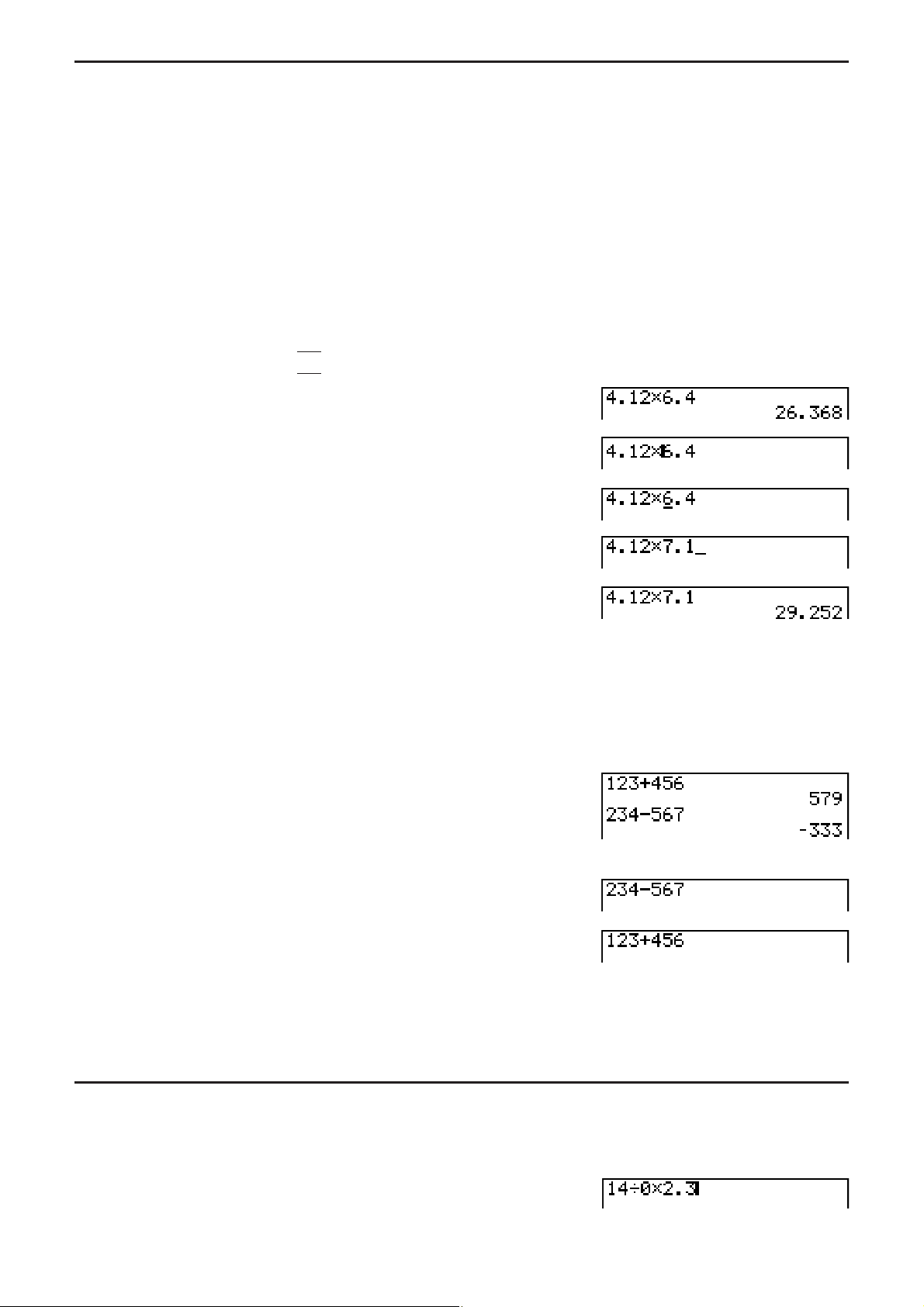
I Gebruik van de herhalingsfunctie
De herhalingsfunctie slaat de invoer van de laatste berekening op in het herhalingsgeheugen.
De inhoud van het herhalingsgeheugen verschijnt als u drukt op B of op C.
Als u drukt op C, verschijnt de berekening met de cursor aan het begin. Als u drukt op
B verschijnt de berekening met de cursor op het einde. U kunt de invoer wijzigen en de
berekening opnieuw uitvoeren.
• Het herhalingsgeheugen kan enkel gebruikt worden tijdens de Lineaire invoer/uitvoer modus.
Tijdens de Math invoer/uitvoer modus wordt de geschiedenisfunctie gebruikt in plaats van
het herhalingsgeheugen. Zie de “Geschiedenisfunctie” (pagina 1-17) voor nadere details.
Voorbeeld 1 Bereken achtereenvolgens
4,12 s 6,4 = 26,368
4,12 s 7,1 = 29,252
C@AECU
BBBB
#(INS)
F@
U
Na het drukken op , kunt u door te drukken op D of op A de vorige berekeningen, in
orde van de laatste naar de eerste (multi-herhalingsfunctie), oproepen. Met C en/of B kunt
u de cursor in één van die berekeningen verplaatsen om veranderingen aan te brengen en
een nieuwe berekening te maken.
Voorbeeld 2
@ABCDEU
ABCDEFU
D (De laatst ingevoerde berekening)
D (De voorlaatst ingevoerde berekening)
• Het herhalingsgeheugen wordt pas gewist als er een nieuwe bewerking wordt gemaakt.
• Het herhalingsgeheugen wordt dus niet gewist wanneer u drukt op . U kunt dus een
invoer opnieuw oproepen nadat u op hebt gedrukt.
I Iets veranderen in een originele invoer
Voorbeeld 14 w 0 s 2,3 is ingevoerd in plaats van 14 w 10 s 2,3
@C?AB
1-77
Page 15

U
Druk op ).
De cursor gaat automatisch op de plaats van
de fout staan.
Verander de invoer waar nodig.
B@
Laat opnieuw berekenen.
U
I Gegevens kopiëren en plakken via het klembord
U kunt een functie, commando of andere invoer naar het klembord kopiëren (of plakken), en
de inhoud van het klembord vervolgens op een andere plaats plakken.
• De volgende procedures gebruiken de Lineaire invoer/uitvoer modus. Voor meer details
over kopiëren en plakken in de Math invoer/uitvoer modus, zie “Kopiëren en plakken via het
klembord in de Math invoer/uitvoer modus” (pagina 1-18).
S Het kopieerbereik opgeven
1. Plaats de cursor (I) bij het begin of het einde van het bereik met de te knippen tekst, en
druk op G(CLIP). Hierdoor verandert het normale cursorteken in “ ”.
2. Gebruik de cursortoetsen om de cursor te verplaatsen en het bereik met de te kopiëren
tekst aan te klikken.
3. Druk op (COPY) om de geselecteerde tekst naar het klembord te kopiëren, en de modus
om het kopieerbereik op te geven te verlaten.
De geselecteerde karakters
veranderen niet tijdens het
kopiëren.
Als u de tekstselectie wilt annuleren zonder te kopiëren, drukt u op ).
1-88
Page 16
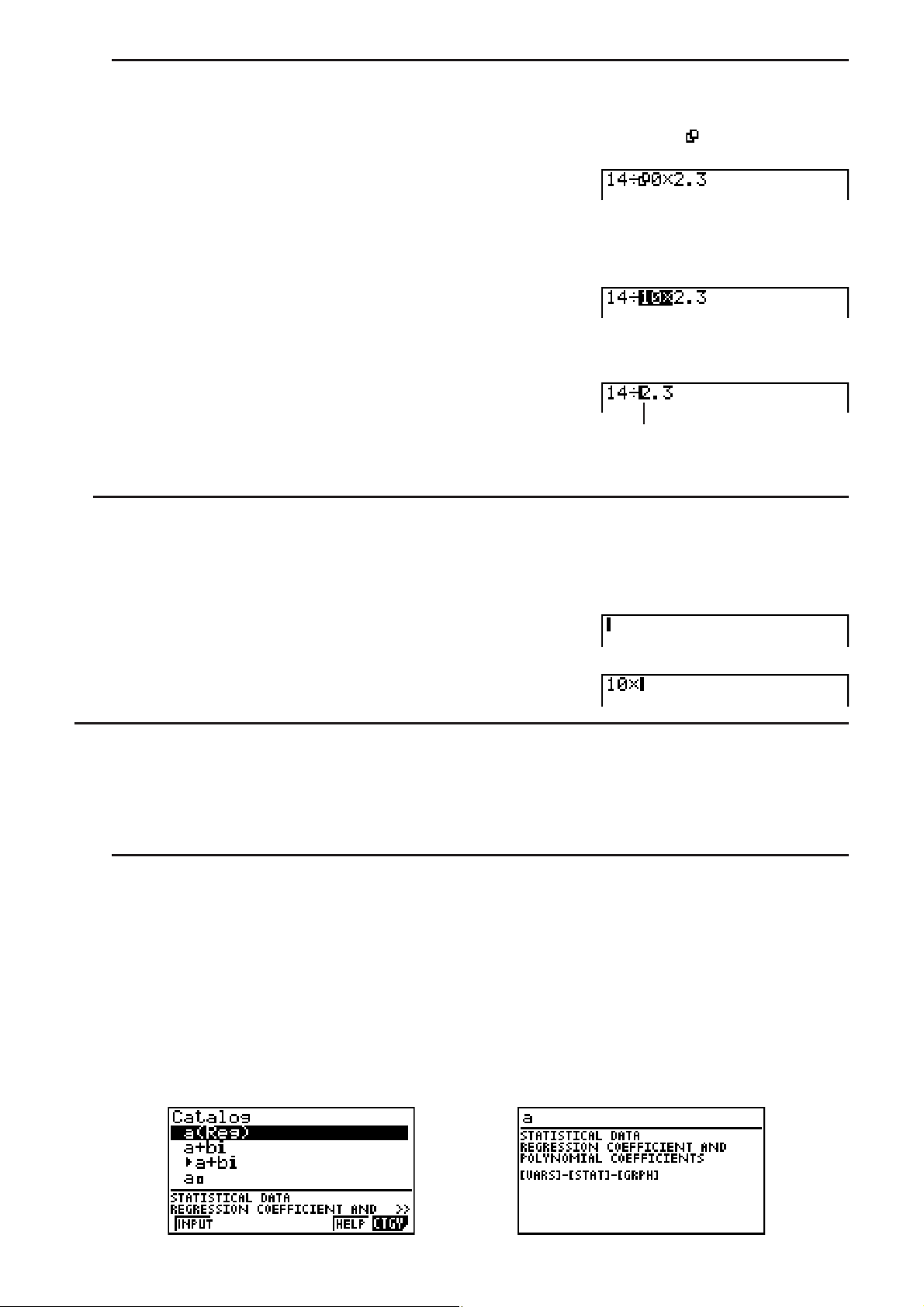
S Tekst knippen
1. Plaats de cursor (I) bij het begin of het einde van het bereik met de te knippen tekst, en
druk op G(CLIP). Hierdoor verandert het normale cursorteken in “
2. Gebruik de cursortoetsen om de cursor te verplaatsen en het bereik met de te knippen tekst
te selecteren.
3. Druk op (CUT) om de geselecteerde tekst naar het klembord te knippen.
Bij het knippen worden de
oorspronkelijke karakters
gewist.
”.
S Tekst plakken
Plaats de cursor op de positie waar u de tekst wilt plakken, en druk op H(PASTE). De
inhoud van het klembord wordt op de cursorpositie geplakt.
H(PASTE)
I Catalogusfunctie
De catalogus is een alfabetische lijst met alle beschikbare commando's op dit rekenmachine.
U kunt een commando invoeren door de catalogus op te roepen en vervolgens het commando
te selecteren.
S De catalogus gebruiken om een commando in te voeren
1. Druk op C(CATALOG) om een alfabetische catalogus weer te geven van de
commando’s.
• Het scherm dat eerst verschijnt, is het laatste dat u gebruikte voor invoer van een
commando.
• Met de fx-9860G Slim, de eerste twee rijen met verklarende tekst voor het huidig Met de fx-9860G Slim, de eerste twee rijen met verklarende tekst voor het huidigMet de fx-9860G Slim, de eerste twee rijen met verklarende tekst voor het huidig
geselecteerde commando verschijnen onderin het scherm. Druk op (HELP) verschijnt
een volledig scherm met de tekst om te lezen. Als de tekst niet past in één enkel scherm,
kunt u D en A gebruiken om er door te bladeren.
(HELP)
m
k
)
1-99
Page 17
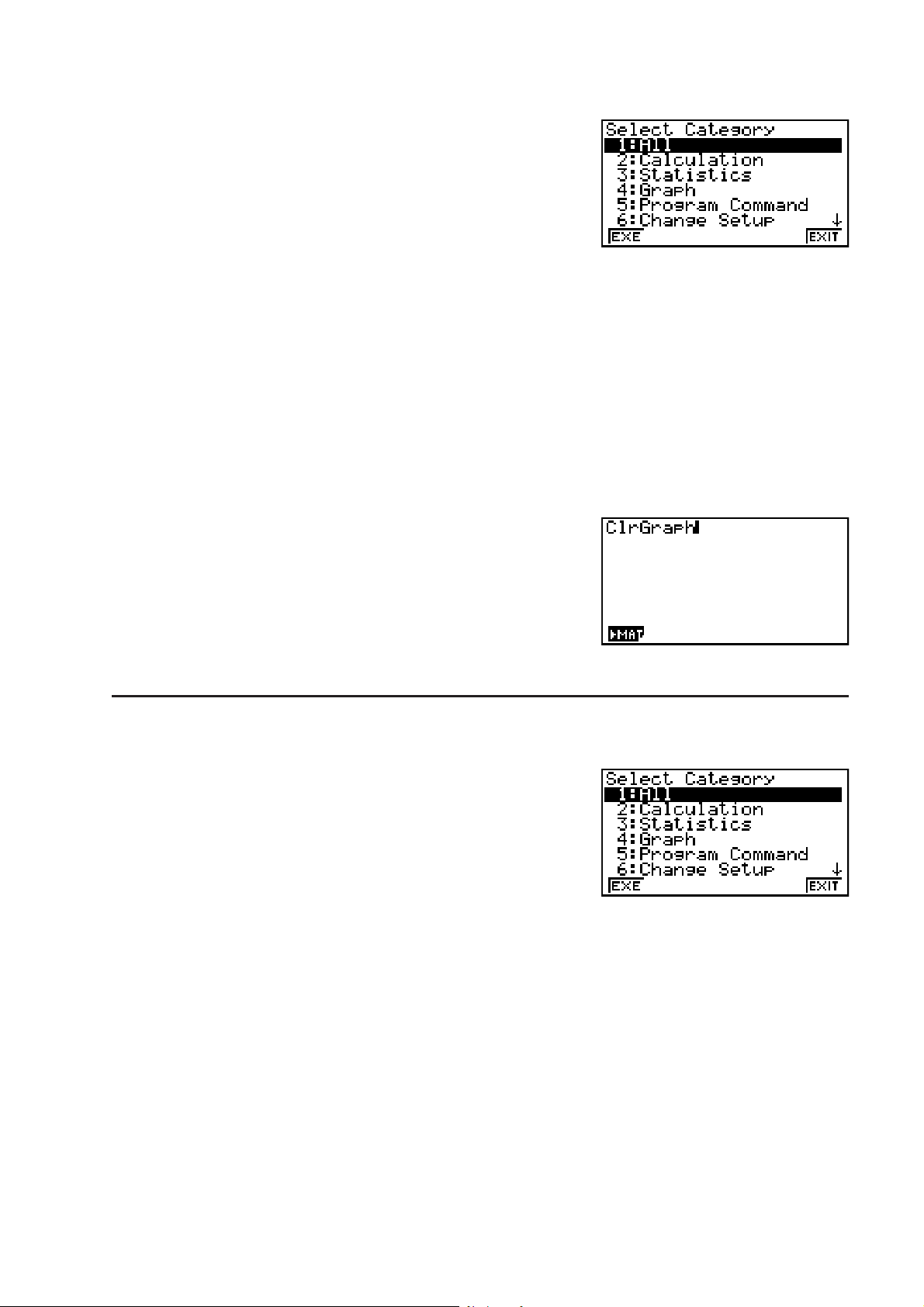
Om het scherm met de helptekst te sluiten, druk op ).
2. Druk op (CTGY) om de categorielijst te openen.
• U kunt deze stap overslaan en direct doorgaan naar U kunt deze stap overslaan en direct doorgaan naarU kunt deze stap overslaan en direct doorgaan naar
stap 5, indien u wilt.
3. Gebruik de cursortoetsen (D, A) om de commandocategorie te markeren; en vervolgens
te drukken op (EXE) of U.
• Naar aanleiding hiervan wordt een lijst met commando’s weergegeven, in de categorie die
u selecteerde.
4. Druk op de eerste letter van het commando dat u wilt invoeren. Dit geeft het eerste
commando weer dat begint met die letter.
5. Gebruik de cursortoetsen (D, A) om de commandocategorie te markeren; en vervolgens
te drukken op (INPUT) of U.
Voorbeeld De catalogus gebruiken om het commando ClrGraph in te voeren
C(CATALOG)((C)A~AU
Drukken op ) of )(QUIT) sluit de catalogus.
S Een commando invoeren met ; (fx-9860G Slim alleen)
1. Druk op ;.
• Het scherm categorie selecteren wordt weergegeven.
• (EXE)... {geeft in de actueel geselecteerde categorie een lijst met commando’s weer}
• (EXIT)... {sluit het scherm categorie selecteren af}
2. Doorgaan met stap 3 van de procedure onder “De catalogus gebruiken om een commando
in te voeren”.
4. De Math invoer/uitvoer modus gebruiken
Belangrijk!
• De fx-7400G
Wanneer u in het configuratiescherm “Math” als “Input/Output” modus selecteert (zie pagina
1-30), wordt de Math invoer/uitvoer modus ingeschakeld. Hier kunt u bepaalde functies
weergeven en in natuurlijke schrijfwijze intoetsen zoals die in uw handboek staan.
Ⅱ en fx-9750GⅡ zijn niet uitgerust met een Math invoer/uitvoer modus.
1-1010
Page 18
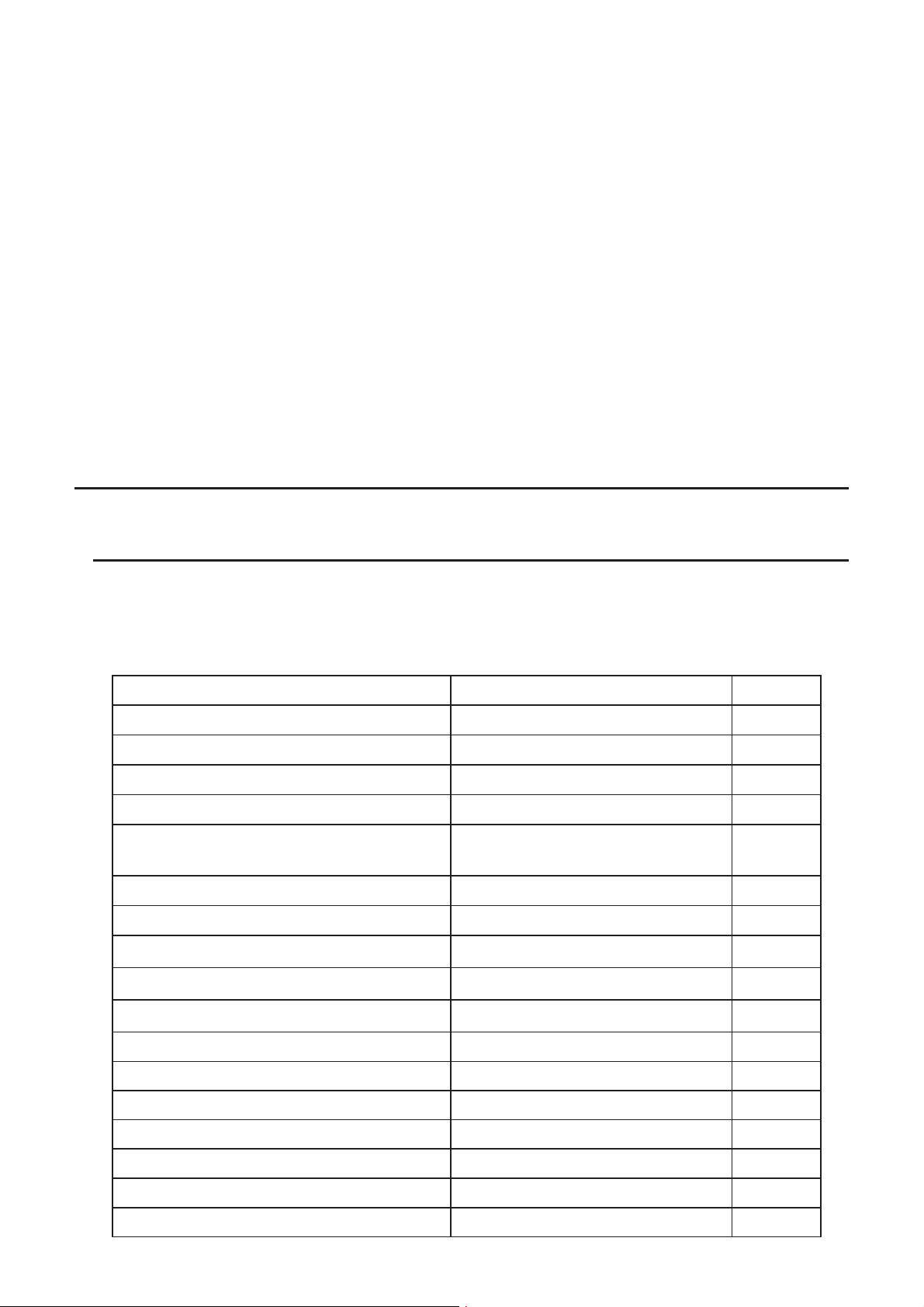
• De bewerkingen in dit deel worden uitgevoerd in de Math invoer/uitvoer modus.
- De oorspronkelijke standaardinstelling voor de fx-9860G
Ⅱ SD/fx-9860GⅡ/fx-9860G AU
PLUS is de Math invoer/uitvoer modus. Als u de Lineaire invoer/uitvoer modus wijzigt,
schakel terug naar de Math invoer/uitvoer modus voordat u bewerkingen uitvoert in dit
deel. Zie “Werken met het configuratiescherm” (pagina 1-27) voor informatie over hoe te
schakelen tussen de modi.
- De oorspronkelijke standaardinstelling voor de fx-9860G Slim/fx-9860G SD/fx-9860G/fx9860G AU is de Lineaire invoer/uitvoer modus. Schakel naar de Math invoer/uitvoer modus
vooraleer bewerkingen uit te voeren in dit deel. Zie “Werken met het configuratiescherm”
(pagina 1-27) voor informatie over hoe te schakelen tussen de modi.
• In de Math invoer/uitvoer modus worden alle gegevens in invoegmodus (niet in
overschrijfmodus) ingevoerd. Let op: de bewerking #(INS) (zie pagina 1-6) die u in
de Lineaire invoer/uitvoer modus gebruikt om gegevens in invoegmodus in te voeren, heeft
een totaal andere functie in de Math invoer/uitvoer modus. Meer informatie vindt u onder
“Waarden en uitdrukkingen gebruiken als argumenten” (pagina 1-14).
• Tenzij uitdrukkelijk ander aangegeven, worden alle bewerkingen in dit deel in de modus
RUN • MAT • MAT• MAT MATMAT uitgevoerd.
I Bewerkingen invoeren in de Math invoer/uitvoer modus
S Functies en symbolen in de Math invoer/uitvoer modus
Met de hieronder aangegeven functies en symbolen kunt u in natuurlijke schrijfwijze gegevens
invoeren in de Math invoer/uitvoer modus. In de kolom “Bytes” staat het aantal geheugenbytes
dat voor de invoer in de Math invoer/uitvoer modus wordt gebruikt.
Functie/symbool Intoetsen Bytes
Onechte breuk
Gemengde breuk*
1
Macht
Square
Negatieve macht (reciproke of
omgekeerde)
Derdemachtswortel
Machtswortel
x
e
x
10
6
6()
,
V
–1
x
(
)
V()
(
,(
3
)
x
)
((ex)
J(10x)
log(a,b) (Invoer via het menu MATH*
Abs (absolute waarde) (Invoer via het menu MATH*
Eerste afgeleide*
Tweede Afgeleide*
Integraal*
3
Sommatieberekening (3)*
3
3
(Invoer via het menu MATH*2)7
(Invoer via het menu MATH*2)7
(Invoer via het menu MATH*2)8
4
(Invoer via het menu MATH*2)11
Matrix (Invoer via het menu MATH*
2
)7
2
)6
2
) 14*
9
14
4
4
5
6
9
9
6
6
5
1-1111
Page 19
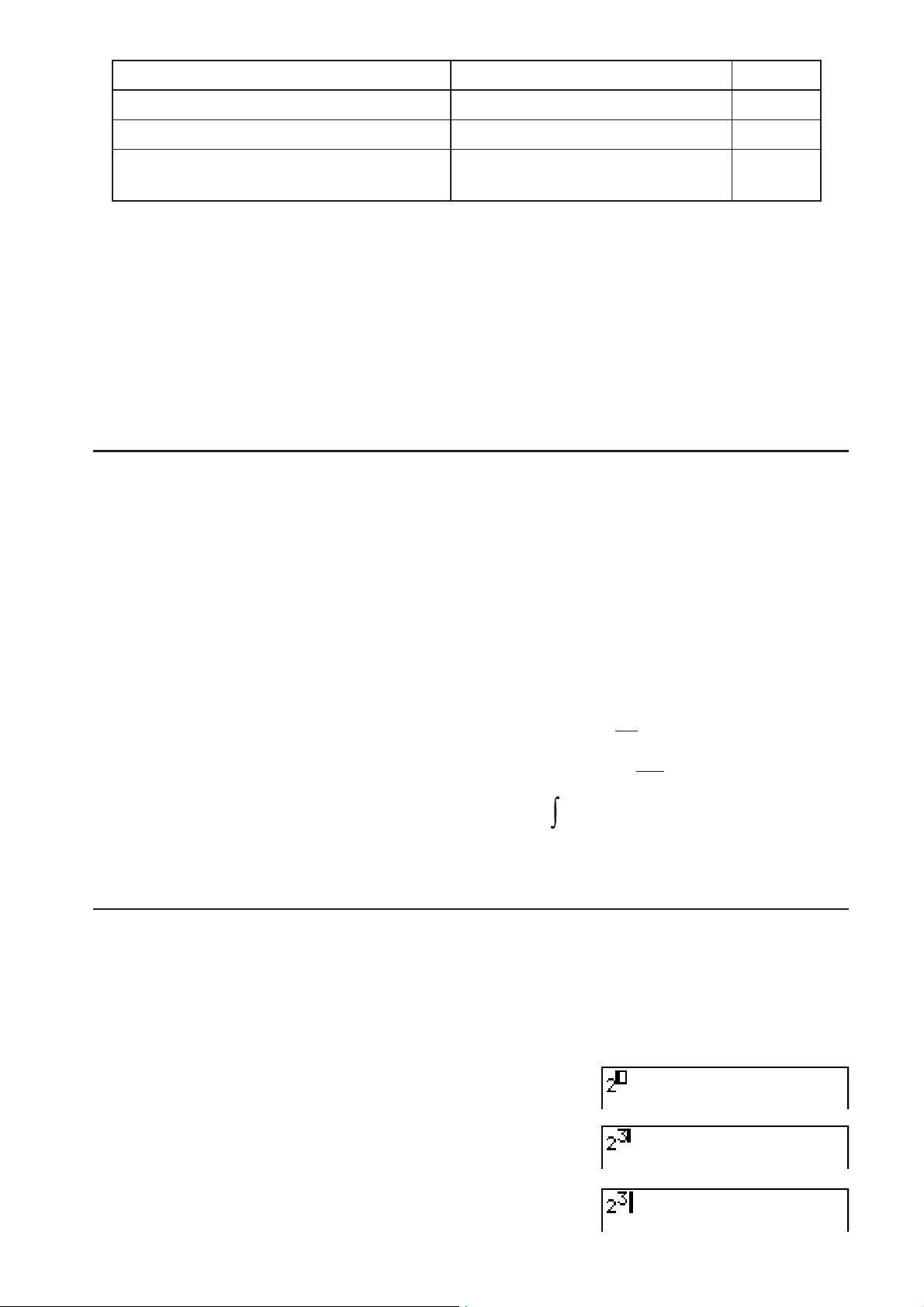
Functie/symbool Intoetsen Bytes
Haakjes
Accolades (gebruikt tijdens lijstinvoer)
Vierkante haken (gebruikt tijdens
matrixinvoer)
1
*
Gemengde breuken zijn alleen mogelijk in de Math invoer/uitvoer modus.
2
Meer informatie over de invoer van functies via het functiemenu MATH vindt u onder
*
en
( { ) en ( } )
( [ ) en ( ] )
“Gebruik van het menu MATH” hieronder.
3
In de Math invoer/uitvoer modus kunt u geen tolerantiewaarde opgeven. Kies de Lineaire
*
invoer/uitvoer modus om tolerantiewaarden op te geven.
4
Voor sommatieberekeningen (3) in de Math invoer/uitvoer modus is de toename (pitch)
*
altijd 1. Kies de Lineaire invoer/uitvoer modus als u een andere toename wilt gebruiken.
5
Dit is het aantal bytes voor een matrix van 2 × 2.
*
S Gebruik van het menu MATH
Druk in de modus RUN • MAT op (MATH) om het menu MATH te openen. Via dit menu
kunt u matrices, afgeleiden, integralen enz. in natuurlijke schrijfwijze invoeren.
• {MAT} ... {opent het submenu MAT voor invoer van matrices in natuurlijke schrijfwijze}
1
1
1
• {2s2} ... {invoer van een matrix van 2 × 2}
• {3s3} ... {invoer van een matrix van 3 × 3}
msn} ... {invoer van een matrix met m rijen en n kolommen (tot 6 × 6)}
• {
• {log
b} ... {invoer van de logaritime logaritime logitime logab in natuurlijke schrijfwijze}
a
• {Abs} ... {invoer van de absolute waarde |X| in natuurlijke schrijfwijze}
d
(x)
f
x
=
d/dx} ... {invoer van eerste afgeleide in natuurlijke schrijfwijze
• {
2
d
/dx2} ... {invoer van tweede afgeleide in natuurlijke schrijfwijze
• {
dx} … {invoer van integraal in natuurlijke schrijfwijze
• {°
a
• {3(} … {invoer van sommatie (3) in natuurlijke schrijfwijze
b
f(x)dx
B
3
x=A
dx
d
dx
}
}
f(x
)
A
a
}
2
f(x
)
x
=
a
2
}
S Invoervoorbeelden in de Math invoer/uitvoer modus
In dit deel vindt u enkele voorbeelden van het functiemenu MATH en andere toetsen die u in
de Math invoer/uitvoer modus kunt gebruiken. Let altijd op de juiste cursorpositie wanneer u
getallen en gegevens invoert.
Voorbeeld 1 Voer 2
A,
B
C
3
+ 1
1-1212
Page 20
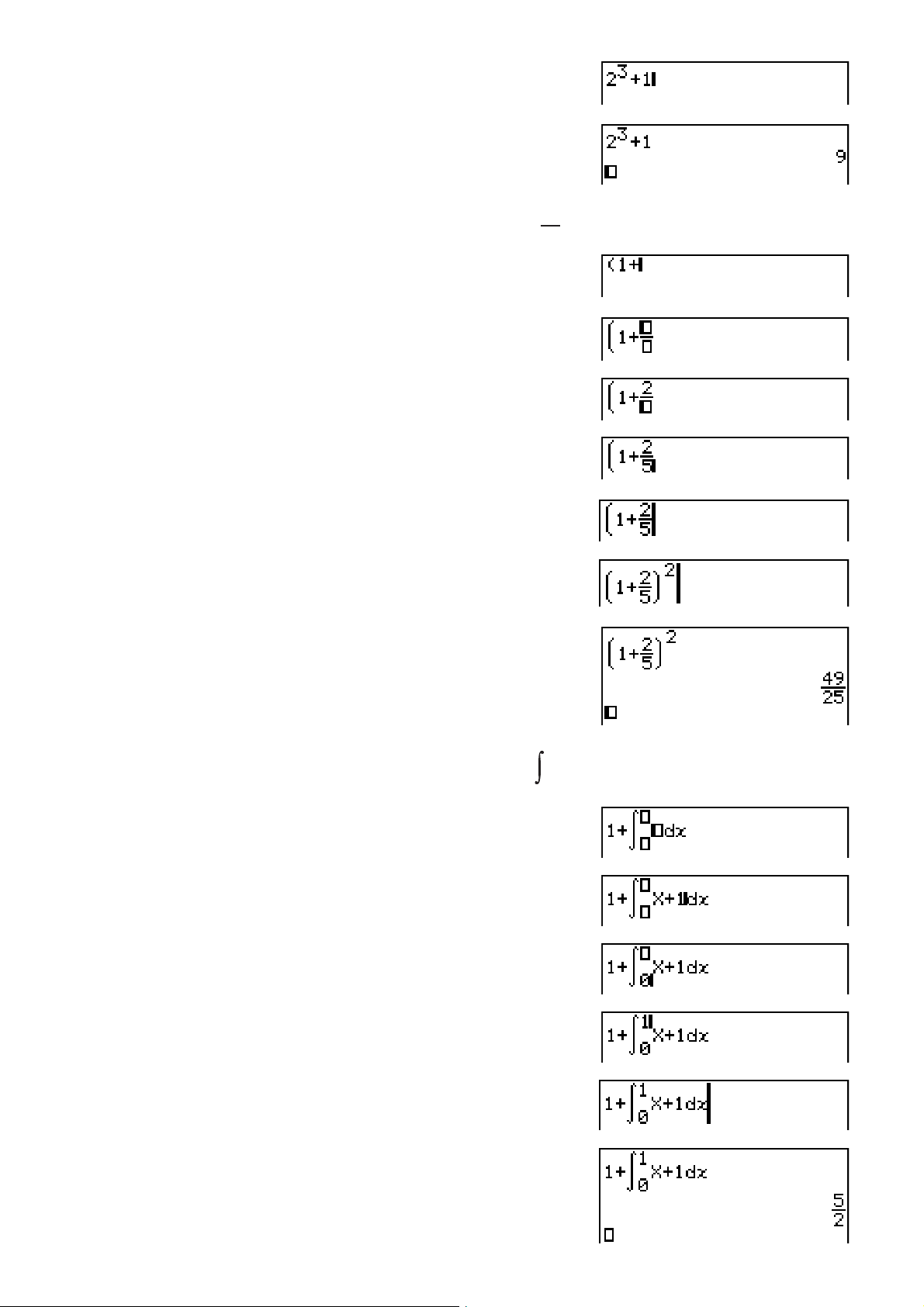
@
U
Voorbeeld 2 Voer de volgende bewerking in
@
6
AA
D
C
1+
(
2
2
)
5
V
U
Voorbeeld 3 Voer de volgende bewerking in
@(MATH)(E)(
T@
C?
1
1+ x + 1dx
0
)
dx
°
D@
C
U
1-1313
Page 21
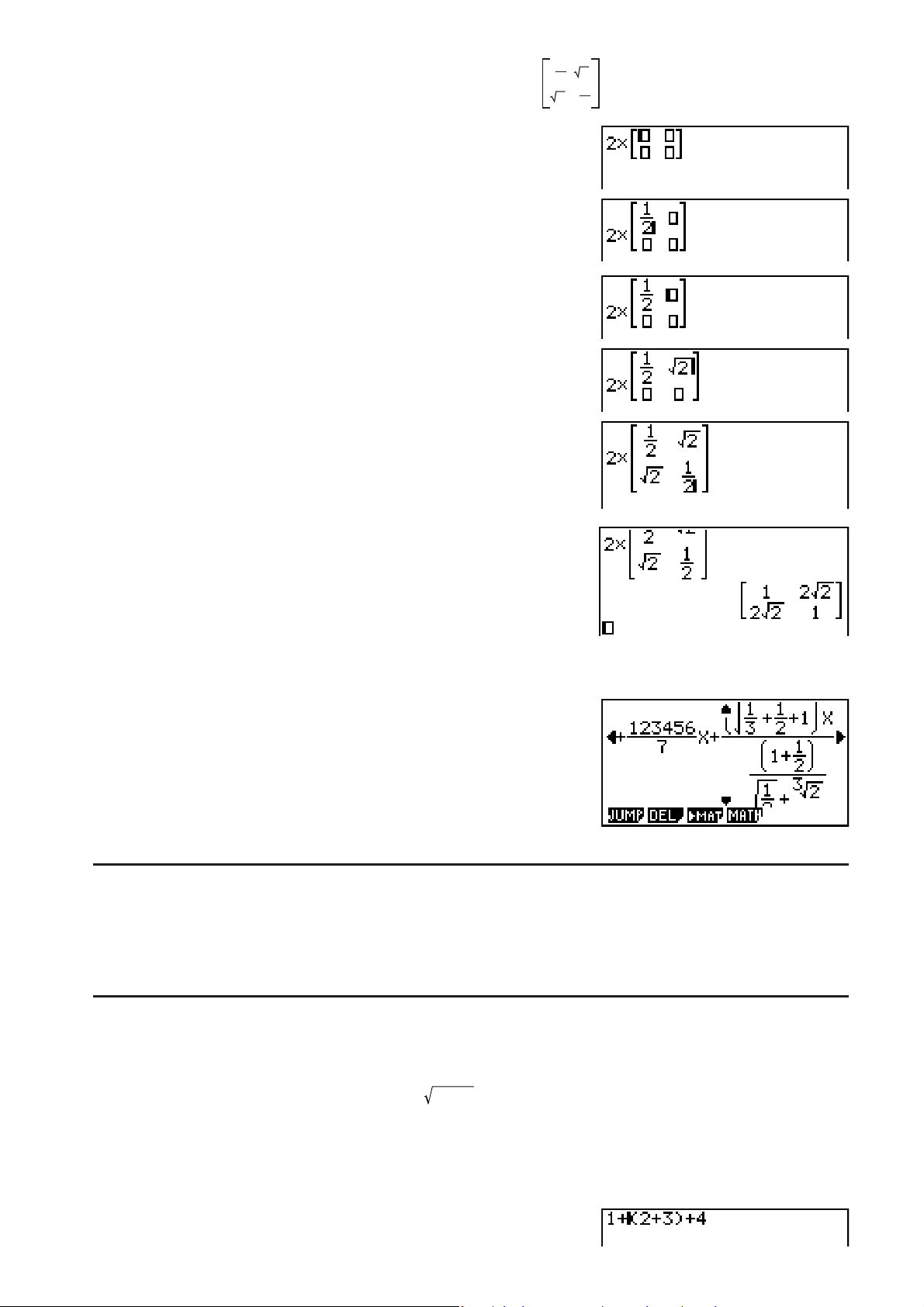
Voorbeeld 4 Voer de volgende bewerking in
A(MATH)(MAT)(2×2)
6@AA
CC
V()AC
CV()ACC6@AA
2 ×
1
2
2
1
2
2
U
S Als de berekening niet past in het weergavevenster
Een pijl naar rechts, naar links, omlaag of omhoog
betekent dat de berekening doorgaat in de door de pijl
aangegeven richting.
Als u een pijl ziet, kunt u met de cursortoetsen naar het
scherm bladeren en de gewenste gegevens bekijken.
S Invoerbeperkingen in de Math invoer/uitvoer modus
Door bepaalde uitdrukkingen kan een rekenformule verticaal breder zijn dan één schermregel.
De maximaal toegestane verticale breedte van een rekenformule bedraagt ongeveer twee
weergaveschermen (120 pixels). Uitdrukkingen die groter zijn, kunt u niet invoeren.
S Waarden en uitdrukkingen gebruiken als argumenten
Een waarde of een uitdrukking die reeds werd ingevoerd, kan worden gebruikt als het
argument van een functie. Nadat u “(2+3)” heeft ingevoerd, bijvoorbeeld, kunt u dit omvormen
tot het argument van , resulterend in
Voorbeeld
1. Plaats de cursor links van het gedeelte van de uitdrukking waarvan u het argument van de
ingevoegde functie wilt maken.
(2+3)
1-1414
.
Page 22
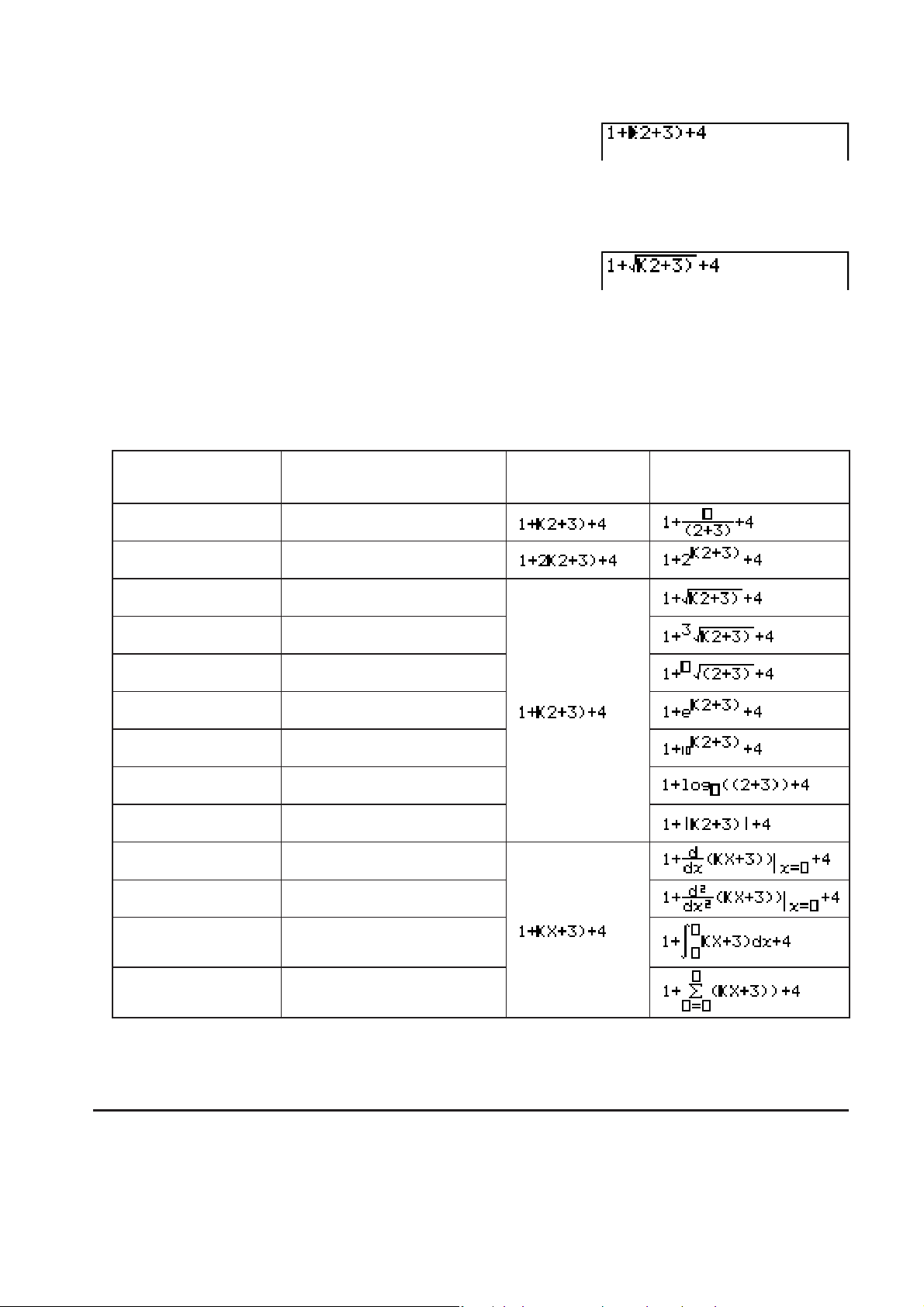
2. Druk op #(INS).
• Hierdoor verandert het normale cursorteken in een invoegteken ().
3. Druk op V() om de functie in te voegen.
• wordt ingevoegd en de uitdrukking tussen haakjes wordt het argument van deze
functie.
Zoals hierboven aangetoond, de waarde of de uitdrukking aan de rechterkant van de cursor
wordt, na indrukken van #(INS) het argument van de functie die daarna wordt bepaald.
Het bereik bevat als het argument is alles tot de eerste open haakjes aan de rechterkant, als
er een is, of alles tot de eerste functie aan de rechterkant (sin(30), log2(4), enz.).
Deze capaciteit kan worden gebruikt met de volgende functies.
Functie Intoetsen
Onechte breuk
Macht
Derdemachtswortel
Machtswortel
x
e
x
10
log(a,b)
Absolute waarde
Eerste afgeleide
Tweede afgeleide
6
,
V()
(
,(
((ex)
J(10x)
(MATH)(log
(MATH)(Abs)
(MATH)(
(MATH)(
3
)
x
)
a
d/dx)
2
d
/dx2)
b)
Oorspronkelijke
uitdrukking
Uitdrukking na
invoeging
Integraal
Sommatie 3
(MATH)(E)(°
(MATH)(E)(3( )
dx)
• Druk in de Lineaire invoer/uitvoer modus op #(INS) om de invoegmodus te activeren.
Zie pagina 1-6 voor meer informatie.
S Berekeningen wijzigen in de Math invoer/uitvoer modus
Om berekeningen in de Math invoer/uitvoer modus te wijzigen gaat u vrijwel op dezelfde
manier te werk als in de Lineaire invoer/uitvoer modus. Meer informatie vindt u onder
“Veranderen van berekeningen” op pagina 1-6.
Houd rekening met de volgende verschillen tussen de Math en Lineaire invoer/uitvoer modus.
1-1515
Page 23
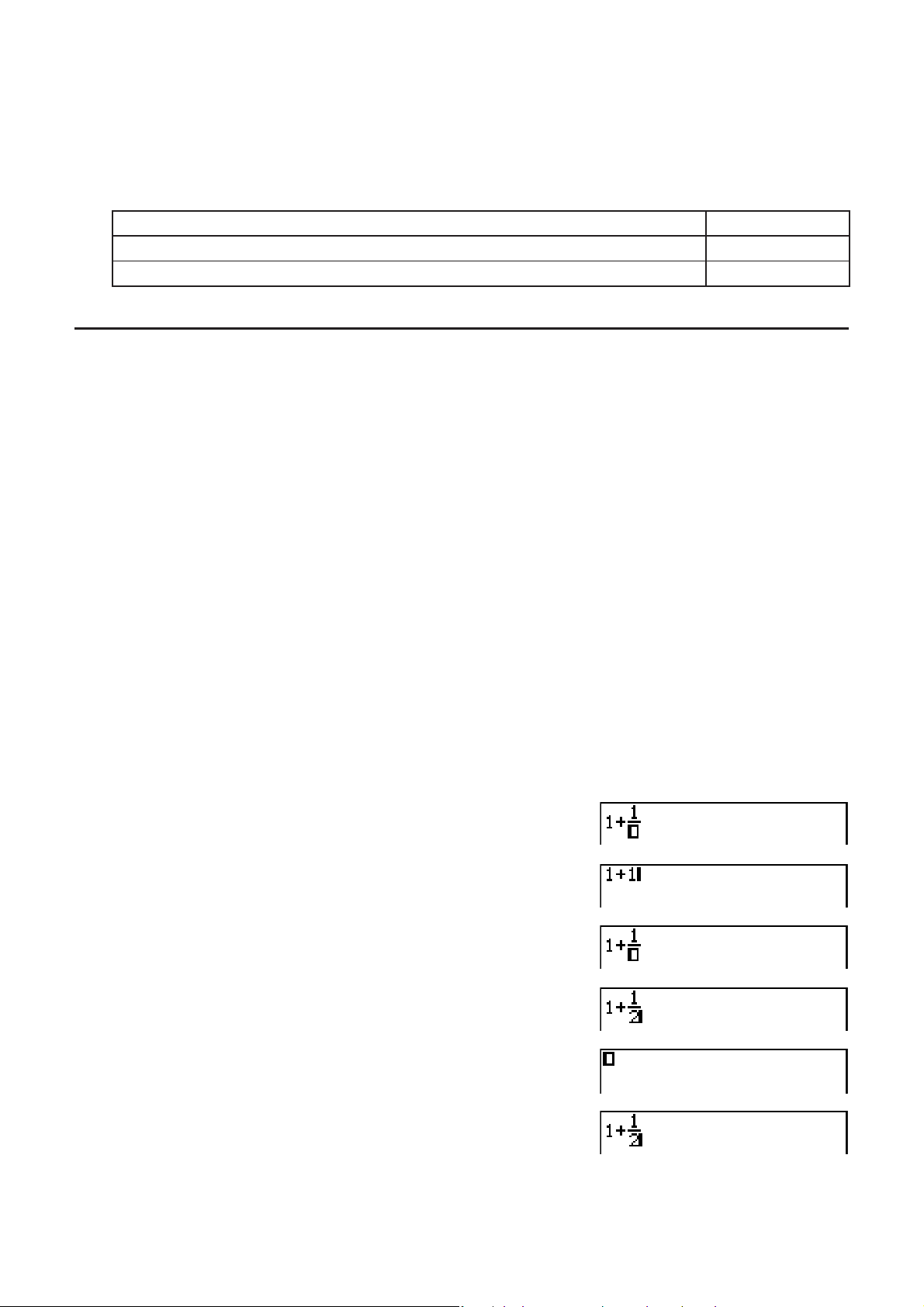
• In de Lineaire invoer/uitvoer modus kunt u gegevens in overschrijfmodus invoeren, in de
Math invoer/uitvoer modus niet. In de Math invoer/uitvoer modus worden de gegevens altijd
op de huidige cursorpositie ingevoegd.
• Als u in de Math invoer/uitvoer modus op # drukt, gaat de cursor één spatie achteruit.
• Merk de volgende bewerkingen van de cursor op die u kunt gebruiken bij het invoeren van
een berekening met de Math invoer/uitvoer modus.
Om dit te doen: Drukt u op:
Verplaats de cursor van het einde van de berekening naar het begin
Verplaats de cursor van het begin van de berekening naar het einde
I Bewerkingen annuleren en opnieuw uitvoeren
U kunt de volgende procedures gebruiken tijdens de berekeningsinvoer in de Math invoer/
uitvoer modus (tot u drukt op de toets U) om de laatste bewerking met de toets ongedaan te
maken en de toetsbewerking opnieuw uit te voeren die u net heeft ongedaan gemaakt.
- Als u het laatste gebruik van de toetsen wilt annuleren, drukt u op: ?#(UNDO).
- Om het intoetsen opnieuw uit te voeren dat u net heeft geannuleerd, drukt u opnieuw op:
?#(UNDO).
C
B
• U kunt ook UNDO gebruiken om intoetsen van te annuleren. Na indrukken van om
een uitdrukking te wissen die u heeft ingevoerd, drukt u op ?#(UNDO) wat het scherm
herstelt naar de weergave voordat u drukt op .
• U kunt ook UNDO gebruiken om intoetsen van te annuleren. Als u drukt op C tijdens de
invoer en vervolgens drukt op ?#(UNDO), keert de cursor terug naar de positie voordat
u drukte op C.
• De UNDO bewerking is uitgschakeld als het toetsenbord alfanumeriek is vergrendeld.
Drukken op ?#(UNDO) als het toetsenbord alfanumeriek is vergrendeld, voert dezelfde
annulatiebewerking uit als de toets # alleen.
Voorbeeld
@6@C
#
?#(UNDO).
A
?#(UNDO)
1-1616
Page 24

I Resultaten weergeven in de Math invoer/uitvoer modus
Breuken, matrices, en lijsten die in de Math invoer/uitvoer modus worden aangemaakt,
worden in natuurlijke schrijfwijze weergegeven, zoals die in uw handboek staan.
Voorbeeldweergave van resultaten
• Breuken worden weergegeven als onechte breuken of als gemengde breuken, afhankelijk
van de instelling “Frac Result” in het configuratiescherm. Zie “Werken met het
configuratiescherm” (pagina 1-27) voor nadere details.
• Matrices worden weergegeven in natuurlijke notatie, tot 6 × 6. Een matrix met meer dan zes
rijen of kolommen wordt weergegeven in het scherm MatAns, dat ook in de Lineaire invoer/
uitvoer modus wordt gebruikt.
• Lijsten worden weergegeven in natuurlijke notatie tot 20 elementen. Een lijst met meer dan
20 elementen wordt weergegeven in het scherm ListAns, dat ook in de Lineaire invoer/
uitvoer modus wordt gebruikt.
• Een pijl naar links, naar rechts, omlaag of omhoog betekent dat meer gegevens staan in de
door de pijl aangegeven richting.
Met de cursortoetsen kunt u in het scherm bladeren en de gewenste gegevens bekijken.
• Als u drukt op (DEL)(DEL
•
L) terwijl een resultaat is geselecteerd, worden het
resultaat en de gebruikte berekening gewist.
• Het vermenigvuldigingsteken mag niet worden weggelaten direct vóór een onechte breuk of
een gemengde breuk. Voer in dit geval altijd het vermenigvuldigingsteken in.
Voorbeeld:
• ,, V of (
intoetsen van ,, V of (
AA6D
–1
x
) intoetsen kan niet onmiddellijk gevolgd worden door opnieuw
–1
x
). Gebruik in dit geval haakjes om de toetscombinaties
gescheiden te houden.
2)–1
Voorbeeld: (3 (3(3
BV(x–1)
I Geschiedenisfunctie
De geschiedenisfunctie bewaart de geschiedenis van rekenuitdrukkingen en resultaten van
de Math invoer/uitvoer modus. Er worden maximaal 30 paar rekenuitdrukkingen en resultaten
bewaard.
1-1717
Page 25
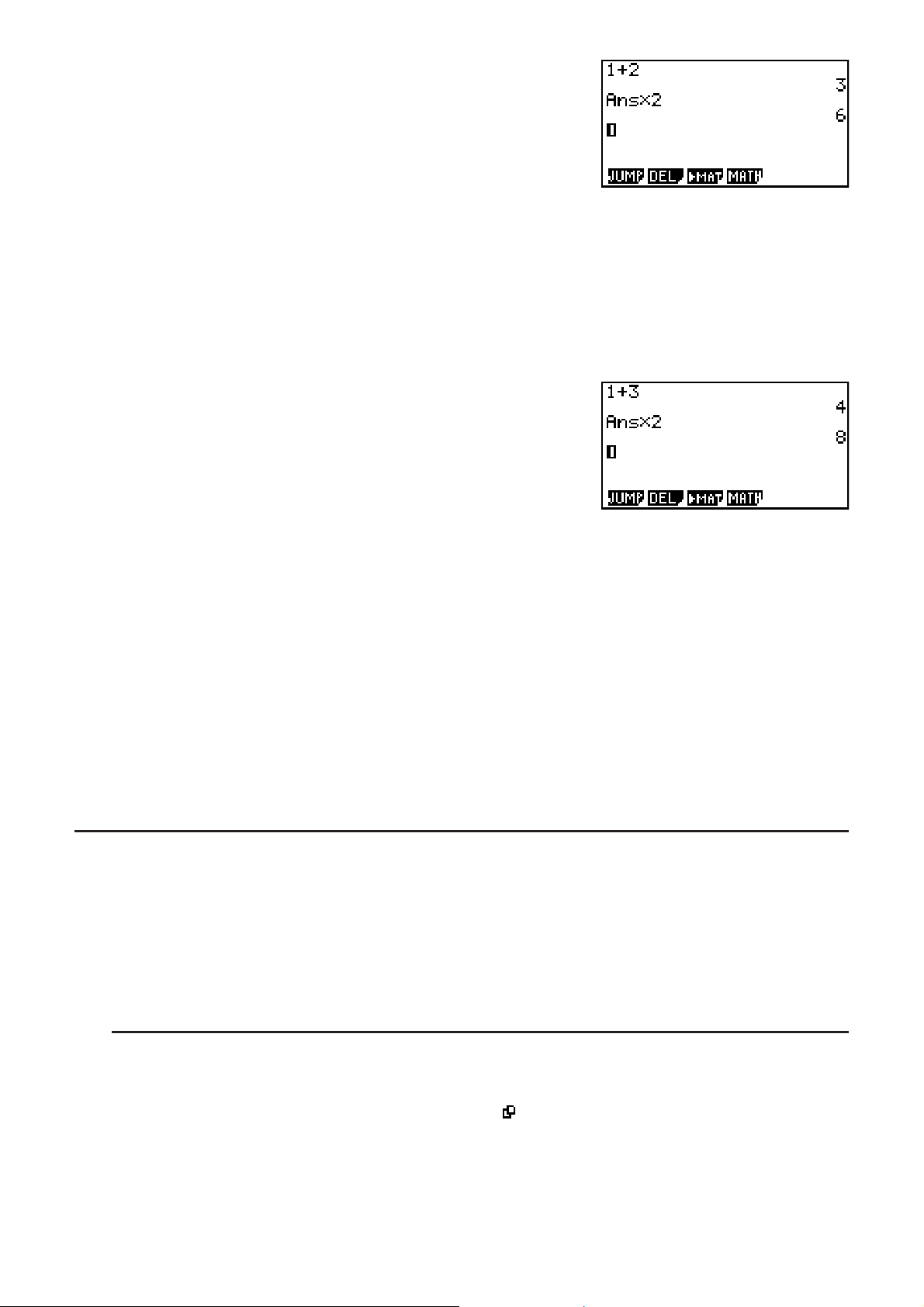
@AU
AU
U kunt de rekenuitdrukkingen die bewaard worden door de geschiedenisfunctie ook bewerken
en opnieuw laten berekenen. Hierdoor worden alle uitdrukkingen opnieuw berekend, te
beginnen met de bewerkte uitdrukking.
Voorbeeld Om “1+2” naar “1+3” te veranderen en de berekening opnieuw uit te
voeren
Voer de volgende bewerking uit a.h.v. het bovenstaande voorbeeld.
DDDDB#BU
• De waarde die opgeslagen is in het laatste resultaatgeheugen hangt altijd af van
het resultaat dat verkregen werd a.h.v. de laatst uitgevoerde bewerking. Als de
geschiedenisinhoud bewerkingen omvat die het laatste resultaatgeheugen gebruiken,
kan het bewerken van een berekening invloed hebben op de waarde in het laatste
resultaatgeheugen die gebruikt wordt in navolgende berekeningen.
- Als er een serie berekeningen is die het laatste resultaatgeheugen gebruiken met
inbegrip van de resultaten van de vorige berekening in de volgende berekening, dan
zal het bewerken van een berekening invloed hebben op de resultaten van all andere
berekeningen die er op volgen.
- Als de inhoud van het laatste resultaatgeheugen deel uitmaakt van de eerste berekening
van de geschiedenis, is de inhoud van het laatste resultaatgeheugen “0” omdat er geen
berekening bestaat voor de eerste in de geschiedenis.
I Kopiëren en plakken via het klembord in de Math invoer/uitvoer modus
U kunt een functie, commando of andere invoer naar het klembord kopiëren (of plakken), en
de inhoud van het klembord vervolgens op een andere plaats plakken.
• In de Math invoer/uitvoer modus kunt u slechts één regel bepalen als het kopieerbereik.
• Het commando CUT wordt alleen in de Lineaire invoer/uitvoer modus ondersteund. Deze
functie wordt niet in de Math invoer/uitvoer modus ondersteund.
S Tekst kopiëren
1. Gebruik de cursortoetsen om de cursor te plaatsen in de regel die u wilt kopiëren.
2. Druk op G(CLIP). De cursor verandert in “
3. Druk op (CPY · L) om de geselecteerde tekst naar het klembord te kopiëren.
1-1818
”.
Page 26
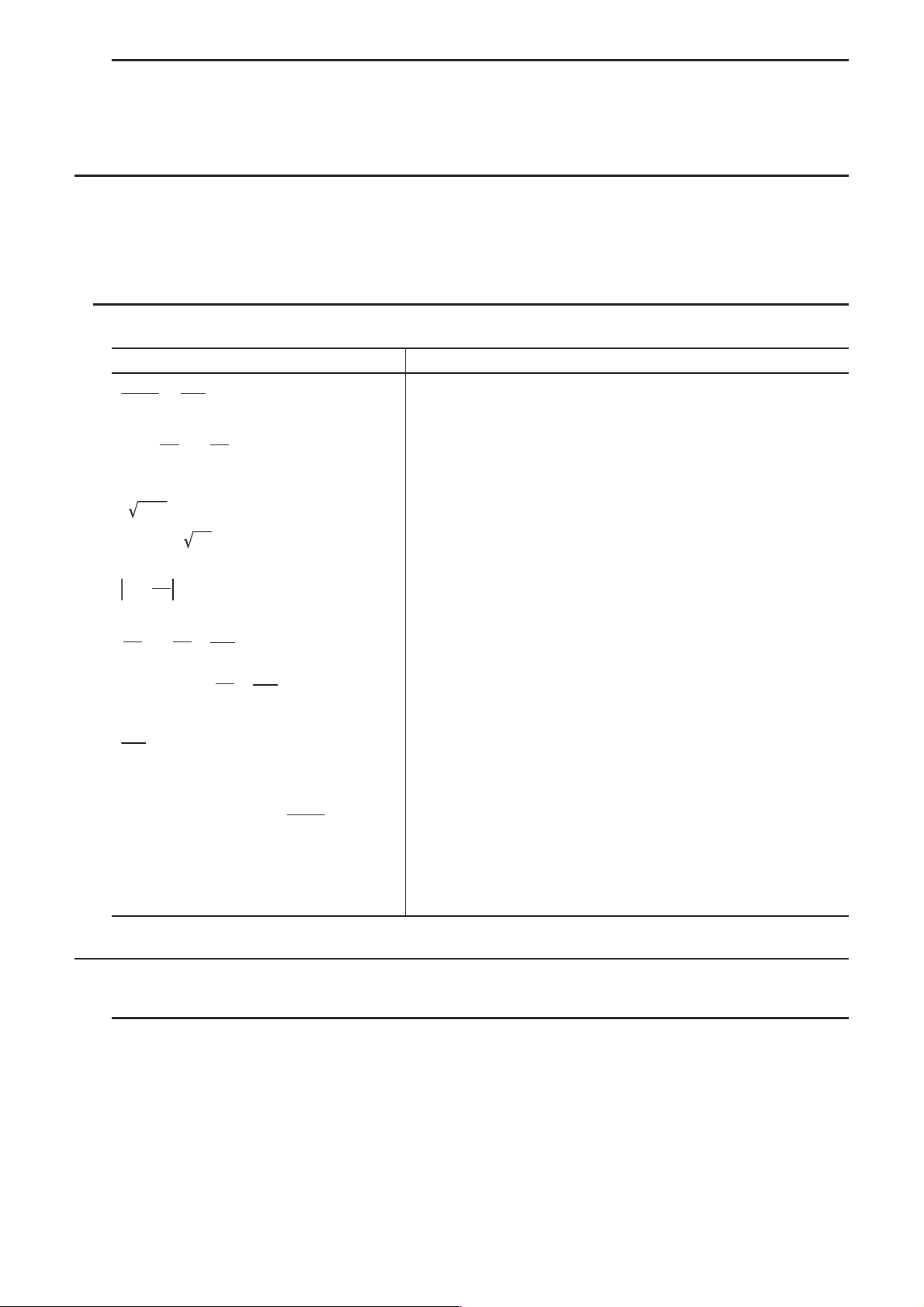
S Tekst plakken
i
Plaats de cursor op de positie waar u de tekst wilt plakken, en druk op H(PASTE). De
inhoud van het klembord wordt op de cursorpositie geplakt.
I Bewerkingen in de Math invoer/uitvoer modus
Dit deel geeft berekeningsvoorbeelden van de Math invoer/uitvoer modus.
• Voor details over berekeningen, zie “Hoofdstuk 2 Manuele berekeningen”.
S Berekeningen uitvoeren in de Math invoer/uitvoer modus
Voorbeeld Invoer
3
=
4×5610
6645U
cos
( )
3
8 = 3
log
2
7
123 = 1,988647795
2 + 3 ×
3
4
2
+ 3 =
5
1,5 + 2,3
d
3
x
( )
dx
5
2
2
+ 3x + 4
x
1
6
2
− 3k + 5) = 55
k
(
∑
k
=2
1
(Hoekeenheid: Rad)
=
2
3
64 − 4 = 10
= 0,1249387366log
1
73
4
20
3
=
i
2
2
+ 4
+ x − 6
x
+
dx
23
10
x = 3
=
= 52
404
3
A$(P)63CU
(MATH)(logab) 2C8U
,(
23,(
(MATH)(Abs)J364U
265C36()1C4U
1.52.3?(
(MATH)(d/dx)T,3C4
TVT6C3U
(MATH)(E)(°dx)
2TV3T4C1C5U
(MATH)(E)(3)?(K)V
3?(K)5C?(K)C2C6U
x
) 7C123U
x
) 3C64C4U
i)U,
I Matrixberekeningen in de Math invoer/uitvoer modus
S De dimensies van een matrix vastleggen
1. Druk in de modus RUN• MAT • MAT• MAT MATMAT op K(SET UP)(Math)).
2. Druk op (MATH) om het menu MATH te openen.
3. Druk op (MAT) om het volgende menu te openen.
• {2s2} … {invoer van een matrix van 2 × 2}
• {3s3} … {invoer van een matrix van 3 × 3}
msn} … {invoer van een matrix met m rijen en × n kolommen (tot 6 × 6)}
• {
1-1919
Page 27
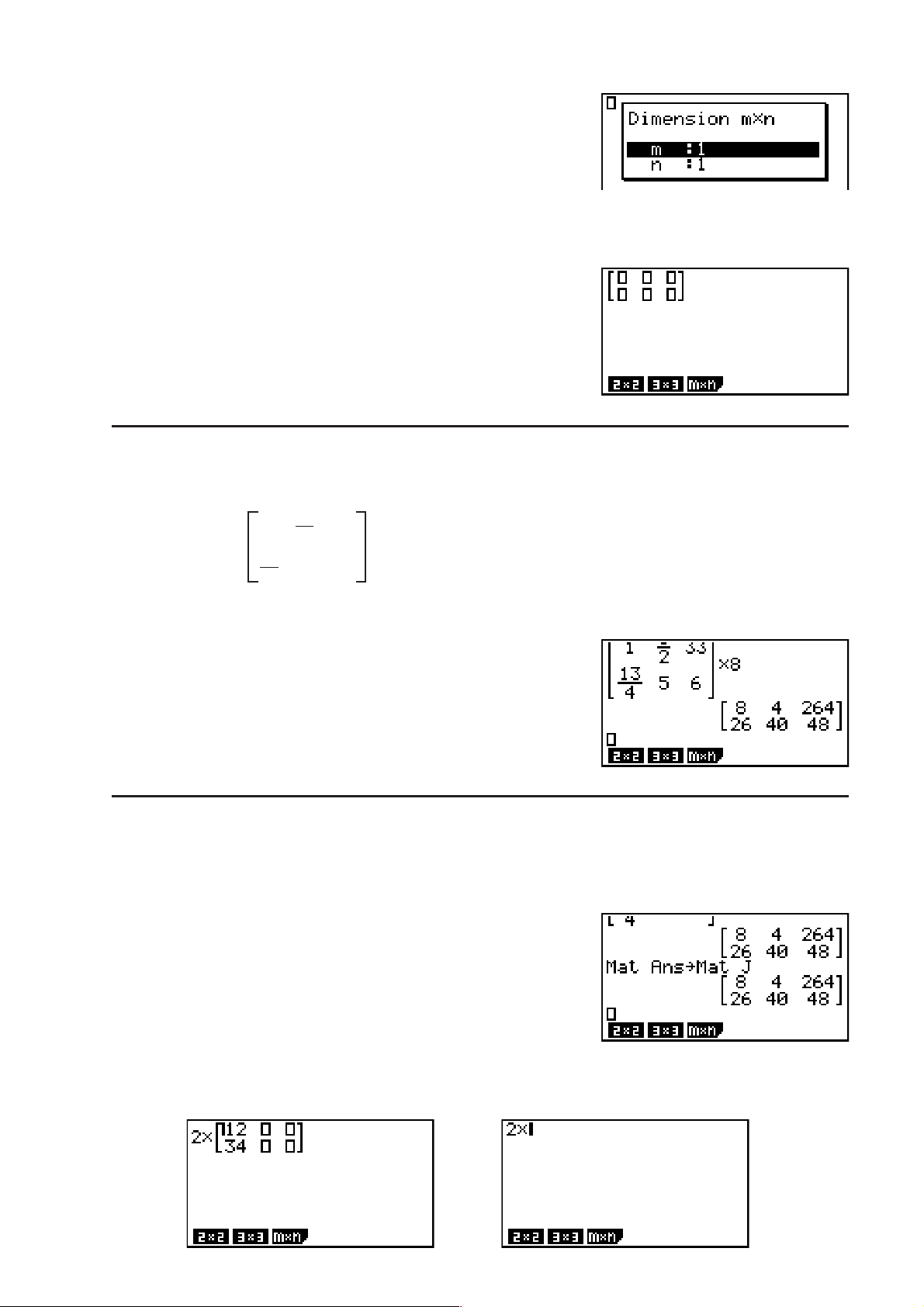
Voorbeeld Maak een matrix van 2 rijen s 3 kolommen
(msn)
Voer het aantal rijen in.
AU
Voer het aantal kolommen in.
BU
U
S Elk element van een matrix een waarde toekennen
Voorbeeld Voer de onderstaande berekening uit
1
1
1
1
13
13
4
4
33
33
2
2
× 8
× 8
65
65
De volgende bewerking is het vervolg van het rekenvoorbeeld op de vorige pagina.
@C@6ACCBBC
@B6CCCD
CECGU
S Een matrix die in natuurlijke schrijfwijze is opgemaakt aan een matrix in de
Math invoer/uitvoer modus toewijzen
Voorbeeld Wijs het resultaat toe aan Mat J
A(Mat)(Ans)?
A(Mat)?(J)U
• Als u drukt op # terwijl de cursor linksboven in de matrix staat, wordt de volledige matrix
gewist.
#
1-2020
Page 28
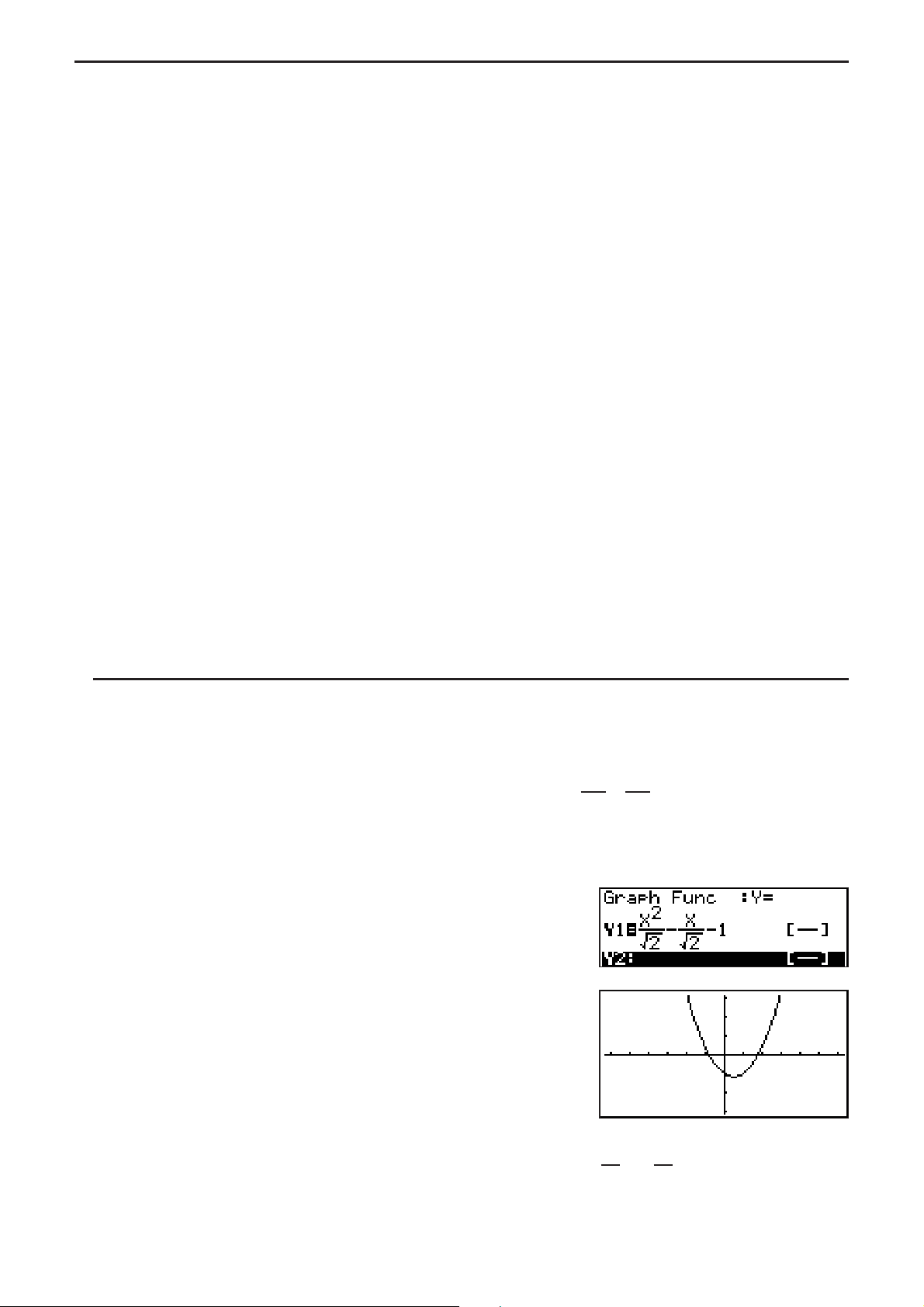
I Graph modi en EQUA modus gebruiken in de Math invoer/uitvoer
y
y
x
modus
Met de Math invoer/uitvoer modus in de volgende modi kunt u numerieke uitdrukkingen
invoeren zoals die worden geschreven in uw tekstboek en berekeningsresultaten weergeven
in natuurlijke schrijfwijze.
Modi die invoer van uitdrukkingen ondersteunen zoals ze voorkomen in tekstboeken:
RUN • MAT, e • ACT, GRAPH, DYNA, TABLE, RECUR, EQUA • MAT, e • ACT, GRAPH, DYNA, TABLE, RECUR, EQUA• MAT, e • ACT, GRAPH, DYNA, TABLE, RECUR, EQUA MAT, e • ACT, GRAPH, DYNA, TABLE, RECUR, EQUAMAT, e • ACT, GRAPH, DYNA, TABLE, RECUR, EQUA • ACT, GRAPH, DYNA, TABLE, RECUR, EQUA• ACT, GRAPH, DYNA, TABLE, RECUR, EQUA ACT, GRAPH, DYNA, TABLE, RECUR, EQUAACT, GRAPH, DYNA, TABLE, RECUR, EQUA (SOLV)
Modi die de natuurlijke schrijfwijze ondersteunen:
RUN • MAT, e • ACT, EQUA • MAT, e • ACT, EQUA• MAT, e • ACT, EQUA MAT, e • ACT, EQUAMAT, e • ACT, EQUA • ACT, EQUA• ACT, EQUA ACT, EQUAACT, EQUA
De volgende verklaringen tonen Math invoer/uitvoer modus bewerkingen in de modi GRAPH,
DYNA, TABLE, RECUR en EQUA, en natuurlijke weergave van resultaten in de modus
EQUA.
• Zie de delen die iedere berekening behandelen voor details hierover.
• Zie “Bewerkingen invoeren in de Math invoer/uitvoer modus” (pagina 1-11) en “Berekeningen
uitvoeren in de Math invoer/uitvoer modus” (pagina 1-19) voor details over berekeningen in
de Math invoer/uitvoer modus en weergave van de resultaten in de modus RUN • MAT • MAT• MAT MATMAT.
• e • ACT • ACT• ACT ACTACT modus invoerbewerkingen en resultaten zijn dezelfde als die in de modus
RUN • MAT • MAT• MAT MATMAT. Voor details over berekeningen e • ACT • ACT•ACT ACTACT modus, zie “Hoofdstuk 10 eActivity”.
Belangrijk!
• Voor een model waarvan het besturingssysteem werd bijgewerkt tot OS 2.00 uit een oudere
OS-versie, worden de Math invoer/uitvoer modus en de resultaatweergave in geen enkele
modus, tenzij de modi RUN • MAT • MAT• MAT MATMAT en e • ACT • ACT•ACT ACTACT.
S Invoer van Math invoer/uitvoer modus in de modus GRAPH
U kunt gebruik maken van de Math invoer/uitvoer modus om grafieken in te voeren in de modi
GRAPH, DYNA, TABLE en RECUR.
2
Voorbeeld 1 In de modus GRAPH, voer de functie
vervolgens de grafiek.
Zorg er voor dat de standaardinstellingen zijn geconfigureerd in het
weergavevenster (V-Window).
KGRAPHTV6V()A\
CCT6V()ACC\
@U
(DRAW)
=
x
'
x
−−1
2
2
'
in, en teken
x
Voorbeeld 2 In de modus GRAPH, voer de functie
vervolgens de grafiek.
Zorg er voor dat de standaardinstellingen zijn geconfigureerd in het
weergavevenster (V-Window).
1-2121
1
=
0
4
1
2
−
x
2
x−1d
in, en teken
Page 29
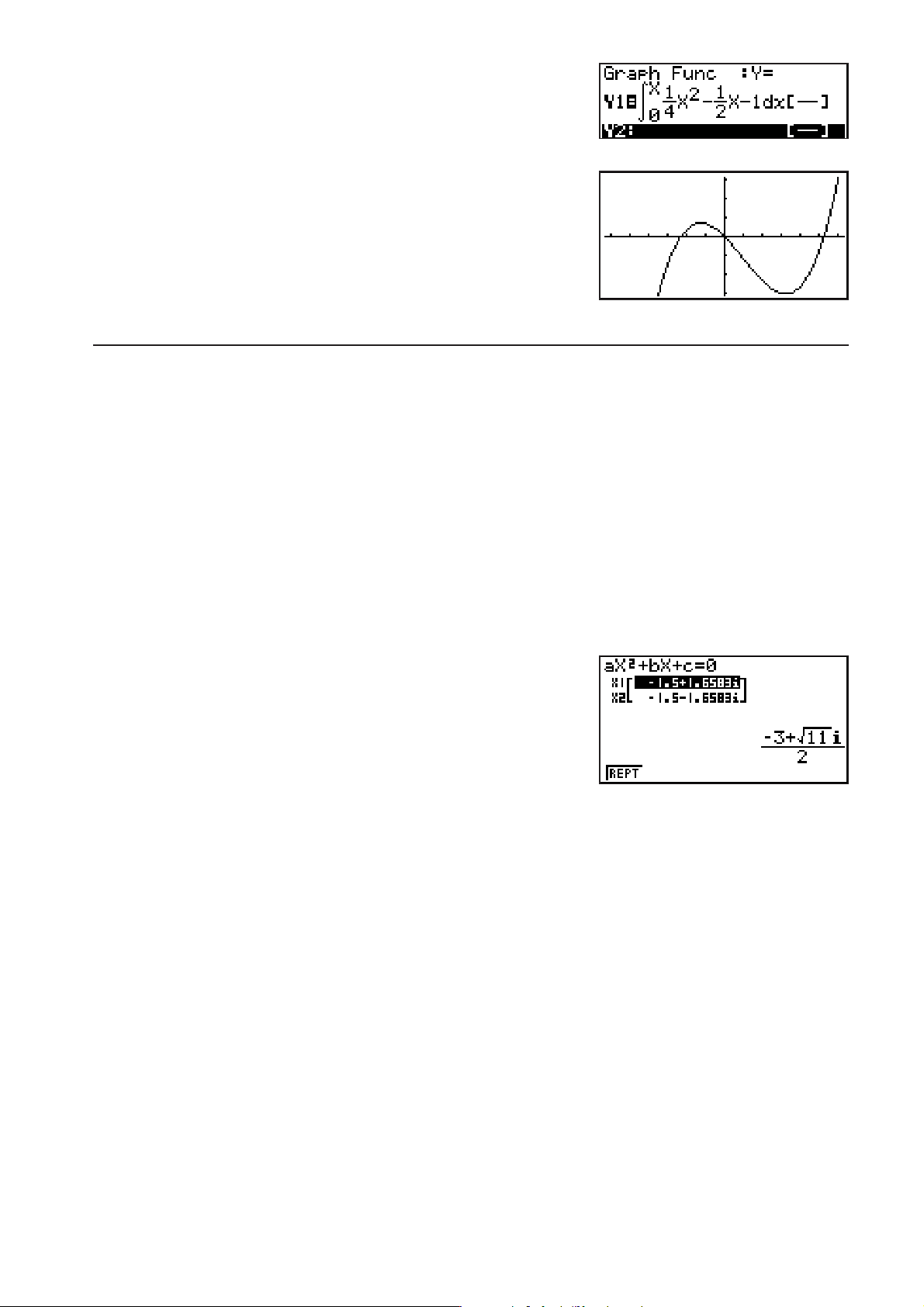
KGRAPH*(CALC)(°dx)
@6CCTV@6AC
T@C?CTU
(DRAW)
• Invoer van Math invoer/uitvoer modus en weergave van resultaten in de
modus EQUA
U kunt de Math invoer/uitvoer modus in de modus EQUA gebruiken voor invoer en weergave
zoals in onderstaande voorbeelden geïllustreerd wordt.
• In geval van stelsels eerstegraadsvergelijkingen ((SIML)) en die van een hogere graad
((POLY)), worden de oplossingen weergegeven in natuurlijke schrijfwijze (breuken, , P
worden weergegeven met het natuurlijke weergaveformaat) indien dit mogelijk is.
• In het geval van Solver (((SOLV)), kunt u de natuurlijke invoer van de Math invoer/uitvoer
modus gebruiken.
2
x
Voorbeeld Om de vierkantsvergelijking
modus
KEQUAK(SET UP)
AAAA(Complex Mode)
(a+b
(POLY)(2)@UBUDUU
i))
+ 3x + 5 = 0 op te lossen in de EQUA
5. Menu Optie (OPTN)
In het optiemenu vindt u wetenschappelijke functies en notaties die niet op het toetsenbord
van de rekenmachine zijn aangeduid. De inhoud van het optiemenu hangt af van de modus
waarin u zich bevindt als u op * drukt.
• Als het toestel is ingesteld voor het twee-, acht-, tien- of zestientallig talselsel, dan verschijnt
het optiemenu niet als u drukt op *.
• Voor details over de commando’s bevat in het optiemenu (OPTN), zie het onderwerp “*
toets” in de “Lijst met commando’s in de modus PRGM” (pagina 8-39).
• De betekenis van het optiemenu wordt toegelicht in het overeenkomstige deel voor elke
werkmodus.
De volgende lijst toont het optiemenu dat wordt weergegeven als de RUN • MAT • MAT• MAT MATMAT (of RUN) of
PRGM modus wordt geselecteerd.
Itemnamen hieronder gemarkeerd met een sterretje (*) zijn niet inbegrepen in de fx-7400G
• {LIST} ... {functiemenu i.v.m. lijsten}
1-2222
Ⅱ.
Page 30
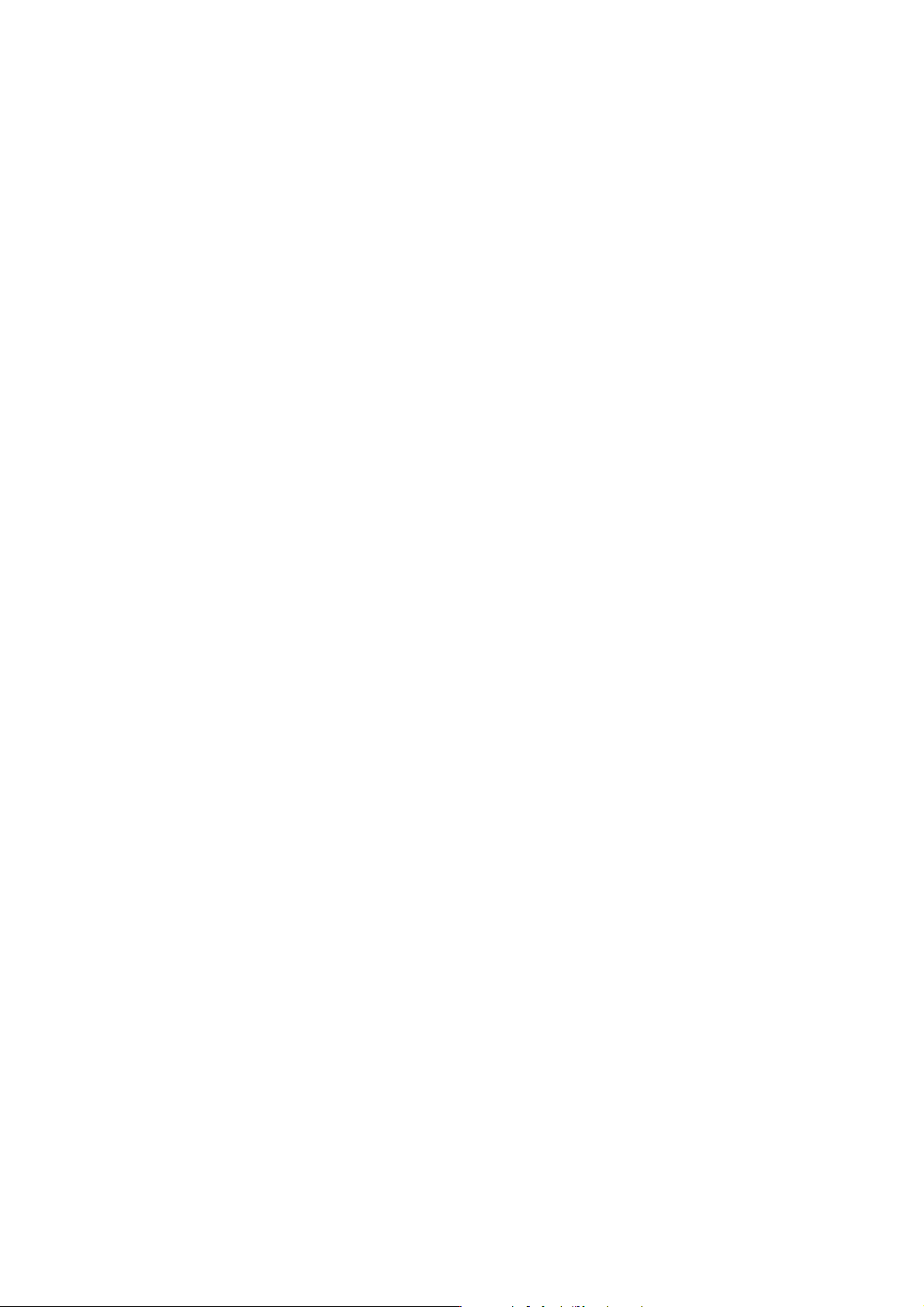
• {MAT}* ... {menu i.v.m. de bewerkingen op matrices}
• {CPLX} ... {menu i.v.m. berekeningen met complexe getallen}
• {CALC} ... {menu i.v.m. het onderzoeken van functies}
• {STAT} ... {menu i.v.m. statistisch geschatte waarde met twee variabelen} (fx-7400G {menu i.v.m. statistisch geschatte waarde met twee variabelen} (fx-7400G{menu i.v.m. statistisch geschatte waarde met twee variabelen} (fx-7400G
{menu voor geschatte warden voor statistieken met twee variabelen, verdeling,
standaard afwijking, variantie en testfuncties} (alle modellen, behalve fx-7400G
• {CONV} ... {menu i.v.m. metrieke omzetting}
• {HYP} ... {menu i.v.m. hyperbolische functies}
• {PROB} ... {menu i.v.m. kansberekeningen}
• {NUM} ... {menu i.v.m. numerieke functies}
• {ANGL} ... {menu i.v.m. hoekeenheden, invoer/omzetting zestigdelige graden}
• {ESYM} ... {menu i.v.m. ingenieursnotatie}
• {PICT} ... {menu voor opslaan/oproepen van grafische gegevens}
• {FMEM} ... {menu i.v.m. functietoetsgeheugens}
• {LOGIC} ... {menu i.v.m. logische operatoren}
• {CAPT} ... {menu i.v.m. het vastleggen van de schermgegevens}
• {TVM}* ... {menu i.v.m. financiële berekeningen}
• De PICT, FMEM en CAPT items worden niet weergegeven wanneer “Math” is geselecteerd
als invoer/uitvoer modus in het configuratiescherm.
Ⅱ)
Ⅱ)
6. Menu variabelen (VARS)
Als u variabelen-gegevens wilt oproepen, drukt u op ) om het menu met variabelengegevens weer te geven.
{V-WIN}/{FACT}/{STAT}/{GRPH}/{DYNA}/{TABL}/{RECR}/{EQUA}/{TVM}/{Str}
• Denk erom dat EQUA en TVM alleen worden weergegeven voor functietoetsen ( en )
wanneer u het menu met de variabelen-gegevens opent in de modus RUN • MAT • MAT• MAT MATMAT (of RUN) of
PRGM.
• Als het toestel standaard is ingesteld voor het twee-, acht-, tien- of zestientallig talselsel, dan
verschijnt het menu met de variabelen-gegevens niet als u drukt op ).
• Afhankelijk van het model, zijn sommige menu-items niet inbegrepen.
• Voor details over de commando's bevat in het menu voor de variabele gegevens (VARS), zie
het onderwerp “) toets” in de “Lijst met commando's in de modus PRGM” (pagina 8-39).
• Itemnamen hieronder gemarkeerd met een sterretje (*) zijn niet inbegrepen in de fx-7400G
S V-WIN — De instellingen van het weergavevenster oproepen
• {X}/{Y}/{T,θ} ... menu met gegevens voor de {x-as}/{y-as}/{T,θ}
{R-X}/{R-Y}/{R-T,θ} ... menu met gegevens voor de {x-as}/{y-as}/{T,θ} op het rechtse
•
scherm bij een uitgesplitst scherm
• {min}/{max}/{scal}/{dot}/{ptch} ... {minimum}/{maximum}/{schaal}/{puntwaarde*
{toename}
1
De puntwaarde duidt het weergavebereik (waarde Xmax – Xmin) aan, gedeeld door
*
de puntbreedte van het scherm (126). De puntwaarde wordt doorgaans automatisch
berekend op basis van de minimum- en maximumwaarden. Als u de puntwaarde wijzigt,
wordt het maximum automatisch berekend.
1-2323
Ⅱ.
1
}/
Page 31

S FACT — De vergrotings-/verkleiningsfactor oproepen
• {Xfct}/{Yfct} ... {x-as factor}/{y-as factor}
S STAT — De statistische gegevens met één of twee variabelen oproepen
• {X} … {menu met de x-gegevens voor één of twee variabelen}
• {
n}/{¯x}/{3x}/{3x
van de waarnemingsgetallen}/{som van de waarnemingsgetallen}/{som van de
kwadraten}/{standaardafwijking in een populatie}/{standaardafwijking
in een steekproef}/{minimum van de waarnemingsgetallen}/{maximum van de
waarnemingsgetallen}
•
{Y} ... {y-gegevens voor twee variabelen}
• {
ӯ}/{3y}/{3y
waarnemingsgetallen}/{som van de waarnemingsgetallen}/ {som van de kwadraten}/
{som van de producten x en y van de waarnemingsgetallen}/{standaardafwijking in
een populatie}/{standaardafwijking in een steekproef}/{minimum van de
waarnemingsgetallen}/{maximum van de waarnemingsgetallen}
{GRPH} ... {menu met de grafische gegevens}
•
• {a}/{b}/{c}/{d}/{e} ... {regressie- en multinominiaalcoëfficiënten}
2
• {r}/{r
} ... {correlatiecoëfficiënt}/{determinatiecoëfficiënt}
2
}/{σx}/{sx}/{minX}/{maxX} ... {omvang van de steekproef}/{gemiddelde
2
}/{3xy}/{σx}/{sy}/{minY}/{maxY} ... {gemiddelde van de
• {MSe} ... {gemiddelde van de kwadraten van de fout}
• {Q
}/{Q3} ... {eerste kwartiel}/{derde kwartiel}
1
• {Med}/{Mod} ... {mediaan}/{modus} van de ingevoerde waarnemingsgetallen
• {Strt}/{Pitch} ... {startwaarde}/{klassenbreedte} van een histogram
{PTS} ... {menu van de recapitulatieve punten}
•
• {x1}/{y1}/{x2}/{y2}/{x3}/{y3} ... {coördinaten van de recapitulatieve punten}
{INPT}* ... {statistische ingevoerde waarden}
•
x
• {n}/{¯x}/{sx}/{n1}/{n2}/{¯x1}/{¯x2}/{s
x
}/{s
}/{sp} ... {omvang van de steekproef}/
1
2
{gemiddelde van steekproef}/{standaardafwijking van steekproef}/{omvang van
steekproef 1}/{omvang van steekproef 2}/{gemiddelde van steekproef 1}/{gemiddelde
van steekproef 2}/{standaardafwijking van steekproef 1}/{standaardafwijking van
steekproef 2}/{standaardafwijking van steekproef p}
{RESLT}* ... {statistische uitgevoerde waarden}
•
• {TEST} ... {testresultaat oproepen}
• {
p}/{z}/{t}/{Chi}/{F}/{ ˆp}/{ ˆp
}/{ ˆp2}/{df}/{se}/{r}/{r 2}/{pa}/{Fa}/{Adf}/{SSa}/{MSa}/{pb}/{Fb}/
1
{Bdf}/{SSb}/{MSb}/{pab}/{Fab}/{ABdf}/{SSab}/{MSab}/{Edf}/{SSe}/{MSe}
... {p-waarde}/{z score}/{t score}/{C2 waarde}/{F waarde}/{geschatte proportie van
treffers in de steekproef}/{geschatte proportie van steekproef 1}/{geschatte
proportie van steekproef 2}/{vrijheidsgraden}/{standaardfout}/{correlatiecoëfficiënt}/
{bepalingscoëfficiënt}/{factor A p-waarde}/{factor A F waarde}/{factor A
vrijheidsgraden}/{factor A som van kwadratens}/{factor A gemiddelde kwadraten}/
{factor B p-waarde}/{factor B F waarde}/{factor B vrijheidsgraden}/{factor B som
van kwadraten}/{factor B gemiddelde kwadraten}/{factor AB
F waarde}/{factor AB vrijheidsgraden}/{factor AB som van kwadraten}/{factor AB
p-waarde}/{factor AB
gemiddelde kwadraten}/{fout vrijheidsgraden}/{fout som van kwadraten}/{fout
gemiddelde kwadraten}
• {INTR} ... {betrouwbaarheidsinterval resultaten}
ˆp}/{ ˆp
• {Left}/{Right}/{
}/{ ˆp2}/{df} ... {ondergrens van betrouwbaarheidsinterval
1
(linkergrens)}/{bovengrens van betrouwbaarheidsinterval (rechtergrens)}/{geschatte
proportie van treffers in de steekproef}/{geschatte proportie van treffers in de
1-2424
Page 32

steekproef voor populatie 1}/{geschatte proportie van treffers in de steekproef voor
populatie 2}/{vrijheidsgraden}
• {DIST} ... {verdelingsresultaten}
• {
p}/{xInv}/{x1Inv}/{x2Inv}/{zLow}/{zUp}/{tLow}/{tUp} ... {verdeling of cumulatieve
verdeling resultaten (p-waarde)}/{inverse Student-t, C2, F, binomiale, Poisson,
geometrische of hypergeometrische cumulatieve verdelingsberekening
resultaat}/{bovengrens inverse normale cumulatieve verdeling (rechtergrens) of
ondergrens (linkergrens}/{bovengrens inverse normale cumulatieve verdeling
(rechtergrens)}/{ondergrens normale cumulatieve verdeling (linkergrens)}/
{bovengrens normale cumulatieve verdeling (rechtergrens)}/{Student-
t ondergrens
cumulatieve verdeling (linkergrens)}/{Student-t bovengresn cumulatieve verdeling
(rechtergrens)}
S GRPH — De voorschriften van grafieken oproepen
• {Y}/{r} ... {functie met cartesische coördinaten of ongelijkheden}/{voorschrift in
poolcoördinaten}
• {{Xt}/{Yt} ... {X-vergelijking}/{Y-vergelijking} van een voorschrift waarin
x en y afhangen van
een parameter.
• {X} ... {voorschrift van de vorm X=constant}
• Druk op deze toetsen voordat u een waarde invoert om de geheugenzone aan te duiden.
S DYNA* — De instellingen bij dynamische grafieken oproepen
• {Strt}/{End}/{Pitch} ... {beginwaarde van het interval}/{eindwaarde van het interval}/
{toename van de parameter}
S TABL — Het interval en de inhoud van een tabel van een (grafiek-)
voorschrift oproepen
• {Strt}/{End}/{Pitch} ... {beginwaarde}/{eindwaarde}/{toename van de waarden in een
tabel}
1
• {Reslt*
1
*
De parameter Reslt wordt alleen weergegeven als het menu TABL wordt weergegeven in
} ... {matrix van de tabel}
de modi RUN • MAT (of RUN) en PRGM.
S RECR* — Een rijvoorschrift*1, het interval en de inhoud van een tabel van
dit voorschrift oproepen
• {FORM} ... {menu met de gegevens van de rijen}
• {an}/{a
{c
}/{a
+1
n
}/{c
+1
n
}/{bn}/{b
+2
n
} expressies
+2
n
}/{b
+1
n
}/{cn}/{c
+2
n
}/{c
+1
n
} ... {an}/{a
+2
n
}/{a
+1
n
}/{bn}/{b
+2
n
}/{b
+1
n
}/{cn}/
+2
n
• {RANG} ... {menu met de gegevens over een tabel van een rij}
• {Strt}/{End} ... {beginwaarde}/{eindwaarde} van een tabel
a
• {
• {
• {Reslt*
}/{a1}/{a2}/{b0}/{b1}/{b2}/{c0}/{c1}/{c2} ... {a0}/{a1}/{a2}/{b0}/{b1}/{b2}/{c0}/{c1}/{c2} waarde
0
a
St}/{bnSt}/{cnSt} ... oorsprong van {an}/{bn}/{cn} de webgrafiek (WEB grafiek)
n
2
}* ... {matrix van de tabel*3}
*1 Een foutmelding verschijnt als u deze handeling uitvoert zonder dat er een grafiek of een
tabel van een voorschrift in het geheugen is opgeslagen.
2
“Reslt” is alleen beschikbaar in de modi RUN • MAT en PRGM.
*
3
*
De inhoud van de opgeroepen tabel wordt tijdens deze handeling automatisch
opgeslagen in het matrixgeheugen voor het laatste resultaat (MatAns).
1-2525
Page 33

S EQUA* — De coëfficiënten en de oplossingen oproepen van (stelsels)*1 *
2
• {S-Rlt}/{S-Cof} ... {oplossingenmatrix}/{coëfficiëntenmatrix} voor een stelsel van
eerstegraadsvergelijkingen met 2 tot 6 onbekenden*
3
• {P-Rlt}/{P-Cof} ... {oplossingenmatrix}/{coëfficiëntenmatrix} voor een tweede- of
derdegraadsvergelijking
1
*
De coëfficiënten en oplossingen worden automatisch opgeslagen in het matrixgeheugen
voor het laatste resultaat (MatAns).
2
In de volgende gevallen krijgt u een foutmelding.
*
- Geen enkele coëfficiënt werd ingevoerd voor de vergelijking
- Geen enkele oplossing werd gevonden voor de vergelijking
3
*
U kunt de gegevens uit het geheugen met de coëfficiënten en oplossingen voor een
eerstegraadsvergelijking niet tegelijk oproepen.
S TVM* — De financiële berekeningen oproepen
• {n}/{I%}/{PV}/{PMT}/{FV} ... {betalingsperiodes (afbetalingen)}/{rentevoet per periode}/
{huidige waarde}/{betaling}/{toekomstige waarde}
P/Y}/{C/Y} ... {aantal stortingstermijnen per jaar}/{aantal kapitalisatiemomenten per jaar}
• {
S Str — Str commando
• {Str} ... {geheugen van de string}
7. Programmeermenu (PRGM)
Om het programmeermenu (PRGM) op te roepen, kiest u de modus RUN • MAT • MAT• MAT MATMAT (of RUN)
of PRGM vanuit het hoofdmenu en drukt u op )(PRGM). In het submenu (PRGM)
verschijnen dan de volgende mogelijkheden.
• {COM} ...... {menu met de programmeercommando’s}
• {CTL} ....... {menu met de controlecommando’s}
• {JUMP} ..... {menu met de sprongcommando’s}
• {?} ............ {invoercommando}
• {<} .......... {uitvoercommando}
• {CLR} ....... {menu met de wiscommando’s}
• {DISP} ...... {menu met de weergavecommando’s}
• {REL} ....... {menu met de relationele operatoren bij voorwaardelijke sprongen}
• {I/O} ......... {menu met de invoer-/uitvoer-/transfercommando’s}
• {:} ............. {commando voor meervoudige instructies}
• {STR} ....... {string commando}
Het volgende functietoetsmenu wordt weergegeven als u drukt op )(PRGM) in de
RUN • MAT • MAT• MAT MATMAT (of RUN) modus of de PRGM modus wanneer de rekenmachine is ingesteld voor
het twee-, acht-, tien- of zestientallig stelsel.
• {Prog} ....... {programma oproepen}
• {JUMP}/{?}/{<}/{REL}/{:}
De functietoetsen werken op dezelfde manier als in de modus Comp.
1-2626
Page 34

Meer informatie over de submenu’s van de programmeercommando’s vindt u onder
“Hoofdstuk 8 Programmeren”.
8. Werken met het configuratiescherm
In elke modus is er een scherm waarin u de actuele instellingen (= configuratie) voor die
modus kunt nakijken en eventueel wijzigen. Dit scherm is het configuratiescherm. De
configuratie van een modus kunt u als volgt aanpassen.
S De configuratie van een modus veranderen
1. Kies het gewenste pictogram en druk op U om in het normale werkscherm van die modus
te komen. Hier is dat de modus RUN • MAT • MAT• MAT MATMAT (of RUN) modus.
2. Druk nu op K(SET UP) om het configuratiescherm
van de gekozen modus weer te geven.
• Dit configuratiescherm is maar een voorbeeld. Naar
gelang van de gekozen modus en de actuele instelling
kan een ander scherm verschijnen.
3. Gebruik de cursortoetsen D en A om de parameter aan te klikken waarvan u de
instelling wilt veranderen.
4. Druk nu op een functietoets (van tot ) die onder de gewenste instelling staat.
5. Nadat u de nodige veranderingen hebt aangebracht, drukt u op ) om het
configuratiescherm te sluiten.
I Bewerken van een configuratiescherm met behulp van de
functietoetsen
In dit deel wordt uitgelegd welke instellingen u met de functietoetsen in het configuratiescherm
kunt activeren.
Itemnamen hieronder gemarkeerd met een sterretje (*) zijn niet inbegrepen in de fx-7400G
S Mode (modus van de basisberekeningen/twee-, acht-, tien- en zestientallig
talstelsel)
• {Comp} ... {algemene rekenmodus}
• {Dec}/{Hex}/{Bin}/{Oct} ... {tientallig}/{zestientallig}/{tweetallig}/{achttallig}
S Frac Result (weergaveformaat resultaat breukwaarde)
Ⅱ.
• {d/c}/{ab/c} .... {onechte}/{gemengde} breuk
1-2727
Page 35

S Func Type (voorschrifttype)
Als u een van de volgende functietoetsen indrukt, verandert ook de functie van de toets
T.
• {Y=}/{r=}/{Parm}/{X=} ... Grafiek met {voorschrift in cartesische coördinaten (Y=
{voorschrift in poolcoördinaten}/{voorschrift waarin x en y afhangen van een parameter}/
{voorschrift in cartesische coördinaten (X= f (y) type)}
• {Y>}/{Y<}/{YP}/{YO} ... Grafische voorstelling van een ongelijkheid {
{ybf(x)}
• {X>}/{X<}/{XP}/{XO} ... Grafische voorstelling van een ongelijkheid {
{
xbf(y)}
y>f(x)}/{y<f(x)}/{yrf(x)}/
x>f(y)}/{x<f(y)}/{xrf(y)}/
f (x) type)}/
S Draw Type (tekenen van een grafiek)
• {Con}/{Plot} ... {een lijn door (berekende) punten}/{enkel (berekende) punten}
S Derivative (weergave van een afgeleid getal)
• {On}/{Off} ... {weergave}/{geen weergave} in een tabel en bij het aflezen van coördinaten
S Angle (hoekeenheden)
• {Deg}/{Rad}/{Gra} ... {zestigdelige graden}/{radialen}/{honderddelige graden}
S Complex Mode
• {Real} ... {alleen berekening in reële getallen}
a+bi}/{rθ} ... weergave van een berekening met een complex getal in {cartesische
• {
coördinaten}/{poolcoördinaten}
S Coord (coördinaten van de grafische cursor)
• {On}/{Off} ... {weergave}/{geen weergave}
S Grid (grafiekraster)
• {On}/{Off} ... {weergave}/{geen weergave}
S Axes (assen)
• {On}/{Off} ... {weergave}/{geen weergave}
S Label (naam van de assen)
• {On}/{Off} ... {weergave}/{geen weergave}
S Display (weergave van getallen)
• {Fix}/{Sci}/{Norm}/{Eng} ... instellen van {het aantal decimalen}/{het aantal significante
cijfers}/{het interval van de wetenschappelijke schrijfwijze}/{de ingenieursnotatie}
S Stat Wind (instellen van het venster voor statistische grafieken)
• {Auto}/{Man} ... {automatisch}/{manueel}
S Resid List (weergave van de verticale afwijking)
• {None}/{LIST} ... {zonder berekening}/{aanduiding van een lijst voor het opslaan van de
berekende verticale afwijkingen}
S List File (toekennen van een lijstnummer)
• {FILE} ... {kent een lijstnummer toe}
1-2828
Page 36

S Sub Name (naam van de lijst)
• {On}/{Off} ... {weergave}/{geen weergave}
S Graph Func (weergave van het voorschrift)
• {On}/{Off} ... {weergave}/{geen weergave}
S Dual Screen (uitsplitsen van het scherm in twee delen)
• {G+G}/{GtoT}/{Off} ... {grafiek in beide delen van het uitgesplitste scherm}/{grafiek in het
ene deel en cijfertabel in het andere deel}/{opheffen van het uitgesplitste scherm}
S Simul Graph (tekenen van meerdere grafieken op één scherm)
• {On}/{Off} ... {actief (alle grafieken worden gelijktijdig getekend)}/{niet-actief (de grafieken
worden één na één getekend)}
S Background (achtergrond)
• {None}/{PICT} ... {zonder achtergrond}/{mogelijkheid om achtergrond te creëren}
S Sketch Line (lijnstukken bijtekenen)
• { }/{ }/{ }/{ } ... {normale lijn}/{dikke lijn}/{onderbroken lijn}/{stippellijn}
S Dynamic Type* (dynamische grafieken)
• {Cnt}/{Stop} ... {blijft continu tekenen}/{stopt na 10 maal tekenen}
S Locus* (instelling voor het over elkaar tekenen van dynamische grafieken)
• {On}/{Off} ... {over elkaar op hetzelfde scherm}/{per grafiek een nieuw scherm}
S Y=Draw Speed* (tekensnelheid van dynamische grafieken)
• {Norm}/{High} ... {normale snelheid}/{hoge snelheid}
S Variabele (instellen voor het maken van tabellen en grafieken)
• {RANG}/{LIST} ... {domein van de variabele in een tabel}/{berekenen van de
tabelwaarden}
S 3 Display* (instellen voor de weergave van partieelsommen 3)
• {On}/{Off} ... {weergave}/{geen weergave}
S Slope* (instellen van de weergave van de richtingscoëfficiënt (m) van de
raaklijn in een punt van een kegelsnede)
• {On}/{Off} ... {weergave}/{geen weergave}
S Payment* (berekenen van een betalingsperiode)
• {BGN}/{END} ... berekent het {begin}/{einde} van een betalingsperiode
S Date Mode* (instellen van het aantal dagen in een jaar)
• {365}/{360} ... interestberekening voor een jaar met {365}*1/{360} dagen
1
U moet een jaar met 365 dagen gebruiken bij datumberekening in de financiële modus U moet een jaar met 365 dagen gebruiken bij datumberekening in de financiële modusU moet een jaar met 365 dagen gebruiken bij datumberekening in de financiële modus
*
TVM. Zo niet verschijnt een foutmelding.
S Periods/YR.* (specificaties van de betalingsinterval)
• {Annu}/{Semi} ... {jaarlijks}/{halfjaarlijks}
1-2929
Page 37

S Ineq Type (ongelijke opvulspecificatie)
• {AND}/{OR} ... Bij het maken van een grafiek van meerdere ongelijkheden, {vul zones
waar alle ongelijkheidscondities worden voldaan}/{vul zones waar iedere
ongelijkheidsconditie wordt voldaan}
S Simplify (resultaat auto/manuele herleidingsspecificatie)
• {Auto}/{Man} ... {automatisch verminderen en weergeven}/{weergeven zonder
verminderen}
S Q1Q3 Type (Q1/Q3 berekeningsformules)
• {Std}/{OnData} ... {Deel totale populatie in zijn centerpunt tussen boven- en onder-
groepen, met de mediaan van de ondergroep Q1 en de mediaan van de bovengroep
Q3}/{Bereken de waarde van het element waarvan de cumulatieve
frequentieverhouding groter is dan 1/4 en dichtst bij 1/4 Q1 en de waarde van het
element waarvan de cumulatieve frequentieverhouding groter is dan 3/4 en dichtst bij
3/4 Q3}
Niet inbegrepen in de fx-7400G
Ⅱ/fx-9750GⅡ.
S Input/Output (invoer/uitvoer modus)
• {Math}/{Line}*1 ... {Math}/{Linear} invoer/uitvoer modus
S Auto Calc (automatische spreadsheet-berekening)
• {On}/{Off} ... de formules automatisch {uitvoeren}/{niet uitvoeren}
S Show Cell (weergave van cellen in spreadsheet)
• {Form}/{Val} ... {formule}*2/{waarde}
S Move (richting van de cursor in cel van spreadsheet)*3
• {Low}/{Right} ... {naar beneden}/{naar rechts}
1
*
De oorspronkelijke standaardinstelling voor de fx-9860G Slim (OS 2.00)/fx-9860G SD De oorspronkelijke standaardinstelling voor de fx-9860G Slim (OS 2.00)/fx-9860G SDDe oorspronkelijke standaardinstelling voor de fx-9860G Slim (OS 2.00)/fx-9860G SD
(OS 2.00)/fx-9860G (OS 2.00)/fx-9860G AU (OS 2.00) is de Lineaire invoer/uitvoer
modus.
2
Selectie van “Form” (formule) doet een formule in de cel als een formule verschijnen. Het
*
“Form” heeft geen effect op de overige gegevens in de cel.
3
Geef aan in welke richting de celcursor beweegt als u drukt op Geef aan in welke richting de celcursor beweegt als u drukt opGeef aan in welke richting de celcursor beweegt als u drukt op U om de celinvoer op
*
te slaan, wanneer het commando Sequence een getallentabel aanmaakt, en wanneer u
gegevens uit het lijstgeheugen oproept.
9. Schermgegevens vastleggen
Tijdens de bediening van de rekenmachine kunt u de huidige scherminhoud vastleggen en
opslaan in een intern geheugen.
S De scherminhoud vastleggen
1. Bedien de rekenmachine en open het scherm dat u wilt vastleggen.
1-3030
Page 38

2. Druk op F(CAPTURE).
• Er wordt een dialoogvenster geopend waarin u het
geheugengebied kunt selecteren.
3. Geef een waarde van 1 tot 20 in en druk daarna op U.
• De scherminhoud wordt vastgelegd en opgeslagen in het geheugengebied “Capt
de ingevoerde waarde).
• U kunt de inhoud niet vastleggen van een scherm met de melding dat een fout is opgetreden
of dat gegevens worden overgebracht.
• Als er onvoldoende ruimte in het hoofdgeheugen is om de scherminhoud op te slaan, wordt
een geheugenfout weergegeven.
n” (n =
S De scherminhoud uit het geheugen oproepen
Deze bewerking kan enkel gebruikt worden tijdens de Lineaire invoer/uitvoer modus.
1. In de RUN•MAT • MAT•MAT MATMAT (of RUN) modus, druk op *(E)
(E)(CAPT)((CAPT) op de fx-7400G
(RCL).
2. Voer een geheugencijfer in van 1 tot 20, en druk vervolgens op U.
• Geeft het beeld weer van het intern geheugen dat door het nummer wordt aangeduid.
Ⅱ)
3. Druk op ) om het invoerscherm te sluiten en terug te keren naar het scherm waar u
startte in stap 1.
• U kunt ook het commando RclCapt gebruiken om de scherminhoud uit het geheugen op te
roepen.
10. Als er een probleem blijft bestaan…
Als u met de rekenmachine problemen ondervindt, doe dan eerst het volgende alvorens ervan
uit te gaan dat het toestel niet goed werkt.
I Opnieuw naar de standaardinstellingen
1. Kies in het hoofdmenu de modus SYSTEM.
2. Druk op (RSET).
3. Druk op (STUP), en druk daarna op (Yes).
4. Druk op )K om terug te keren naar het hoofdmenu.
Kies nu opnieuw de modus waarin u wilt werken en voer de berekening nogmaals uit terwijl u
controleert wat op het scherm gebeurt.
1-3131
Page 39

I Opnieuw starten en initialiseren
S Opnieuw starten
Indien de rekenmachine abnormaal werkt, kunt u opnieuw starten door te drukken op de knop
RESTART (knop P). Merk echter op dat u de knop RESTART alleen kunt gebruiken als een
laatste redmiddel. Normaal, start het drukken op de knop RESTART het besturingssysteem
van de rekenmachine, dus blijven programma’s, grafische functies en andere gegevens in het
geheugen van de rekenmachine behouden.
Knop
Knop
RESTART
RESTART
fx-9860G SD
fx-9860G SD
fx-9860G
fx-9860G
fx-9860G AU PLUS
fx-9860G AU PLUS
fx-9750G
fx-9750G
fx-7400G
fx-7400G
fx-9860G SD
fx-9860G SD
fx-9860G
fx-9860G
Knop P
Knop P
fx-9860G Slim
fx-9860G Slim
Belangrijk!
De rekenmachine maakt een back-up van gebruikersgegevens (hoofdgeheugen) als u het
uitschakelt en laadt deze gegevens opnieuw op bij het inschakelen.
Als u drukt op de knop RESTART, start de rekenmachine opnieuw en laadt de gegevens
uit de back-up. Dit betekent dat als u op de knop RESTART drukt na het bewerken van
een programma, een grafische functie, of andere gegevens, alle gegevens zonder back-up
verloren gaan.
S Initialiseren
Gebruik initialiseren als u alle huidige gegevens uit het geheugen wilt verwijderen en alle
modi-instellingen doen terugkeren naar de standaardinstellingen.
Maak voor de initialisatie eerst een schriftelijke kopie van alle belangrijke gegevens. Voor
details, zie “Initialiseren (Reset)” (pagina 12-4).
I Waarschuwing bij te zwakke batterijen
Mocht het volgende scherm verschijnen, schakel dan onmiddellijk de rekenmachine uit en
vervang de batterijen zoals elders vermeld.
Blijft u het toestel verder gebruiken zonder de batterijen te vervangen, dan wordt de
stroomtoevoer automatisch onderbroken om de geheugeninhoud te kunnen bewaren. De
rekenmachine kan dan niet meer opnieuw worden ingeschakeld, en de geheugeninhoud kan
mogelijk beschadigd raken of volledig verloren gaan.
• Er kunnen geen gegevens worden uitgewisseld wanneer de waarschuwing “Low battery” op
het scherm verschijnt.
1-3232
Page 40

Hoofdstuk 2 Manuele berekeningen
1. Basisberekeningen
I Rekenkundige berekeningen
• Voer rekenkundige bewerkingen in zoals ze geschreven zijn, van links naar rechts.
• Gebruik de toets om het toestandsteken ‘-’ in te voeren.
• De bewerkingen worden inwendig berekend met een mantisse met 15 cijfers. Het
eindresultaat wordt afgerond op een mantisse met 10 cijfers vooraleer het op het scherm
verschijnt.
Zoals gebruikelijk hebben vermenigvuldiging en deling voorrang op de optelling en de aftrekking.
•
Voorbeeld Invoer
2
56 × (–12) ÷ (–2,5) = 268,8
2
(2 + 3) × 10
2 + 3 × (4 + 5) = 29
6
= 0,3
4 × 5
1
*
De sluithaakjes op het einde (onmiddellijk vóór de toets U) mogen worden weggelaten,
hoeveel het er ook zijn.
= 500
56122.5U
231$2U
2345U*
645U
1
I Aantal decimalen, aantal significante cijfers, interval voor de
wetenschappelijke schrijfwijze
• Zelfs nadat er een aantal decimalen of significante cijfers zijn vastgelegd, worden de
interne berekeningen nog altijd uitgevoerd met een mantisse met 15 cijfers, en worden de
resultaten nog altijd opgeslagen met een mantisse met 10 cijfers. Gebruik Rnd in het menu
van de numerieke berekeningen (NUM) op pagina 2-12 om de resultaten af te ronden op het
vastgelegde aantal decimalen of significante cijfers.
• De instelling van het aantal decimalen (Fix) of het aantal significante cijfers (Sci) blijven
gelden zolang u ze niet wijzigt of totdat u de instelling voor de wetenschappelijke weergave
(Norm) wijzigt.
[SET UP]- [Display]
-
[Fix]
/
[Sci] / [Norm]
Voorbeeld 1 100 w 6 = 16,66666666...
Voorwaarde Invoer Weergave
1006U
4 decimalen
5 significante cijfers
Opnieuw naar de
standaardinstelling
1
*
De weergegeven resultaten zijn afgerond op het aantal vastgelegde decimalen.
K(SET UP) DD
(Fix)CU)U
K(SET UP) DD
(Sci)DU)U
K(SET UP) DD
(Norm))U
2-11
16.66666667
16.6667
1
*1*
1.6667
16.66666667
+01
E
1
*1*
Page 41

Voorbeeld 2 200 w 7 s 14 = 400
Voorwaarde Invoer Weergave
200714U
3 decimalen
K(SET UP) DD
(Fix)BU)U
Berekening blijft gebruik
maken van weergave met 10 weergave met 10
cijfers
2007U
14U
Ans s
• Wordt dezelfde berekening gemaakt met een vastgelegd aantal cijfers, dan krijgt u:
2007U
Het tussenresultaat wordt
ook afgerond op het aantal
vastgelegde decimalen in het
*(E)(NUM)*(Rnd)U
14U
Ans s
configuratiescherm.
2007U
U kunt ook het aantal
decimalen opgeven om
interne waarden af te
ronden voor een specifieke
(E)(RndFi)(Ans)2
U
14U
RndFix(Ans,2)
Ans s
berekening.
(Voorbeeld: Afronden op
twee decimalen)
400
400.000
28.571
I
400.000
28.571
28.571
I
399.994
28.571
28.570
I
399.980
* fx-7400G
I Voorrangsregels bij berekeningen
Deze rekenmachine gebruikt echte logische algebra bij het rekenen en volgt daarbij dus de
volgende voorrangsregeling:
Functies van Type A
• Transformatie van coördinaten Pol (
x, y), Rec (r,
• Functies met haakjes (zoals afgeleiden, integralen, 3, etc.)
d/dx, d
2
/dx2, °dx, 3, Solve, FMin, FMax, ListmMat, Fill, Seq, SortA, SortD, Min, Max,
Median, Mean, Augment, MatmList, P(, Q(, R(, t(, RndFix, logab
1
• Samengestelde functies*
, List, Mat, fn, Yn, rn, Xtn, Ytn, Xn
Functies van Type B
Bij deze functies wordt eerst de waarde ingevoerd en dan op de functietoets gedrukt.
2
x
, x–1, x!, 60-delige graden: ° ’ ”, ingenieurssymbolen ENG, hoekeenheid °, r,
Machten, wortels ^(xy), x
b
Breuken
a
/
c
Vermenigvuldiging met weglating van het teken vóór P, of vóór een naam van een
geheugen of variabele:
2P, 5A, Xmin, F Start, etc.
Functies van Type C
Bij deze functies wordt eerst op de functietoets gedrukt en wordt daarna de waarde
ingevoerd.
,
3
, log, In, ex, 10x, sin, cos, tan, sin–1, cos–1, tan–1, sinh, cosh, tanh, sinh–1, cosh–1,
2-22
Q
)
II: (NUM)
g
Page 42

tanh–1, (–), d, h, b, o, Neg, Not, Det, Trn, Dim, Identity, Ref, Rref, Sum, Prod, Cuml, Percent,
List, Abs, Int, Frac, Intg, Arg, Conjg, ReP, ImP
Vermenigvuldiging met weglating van het teken vóór functies van Type A, functies van Type
C en haakjes
23, A log2, etc.
Permutatie, combinatie
nPr, nCr
Commando’s voor metrieke omzetting
s, ÷, Int÷, Rnd
+, –
Relationele operatoren =, x, >, <, r, b
And (logische operator), and (logische bewerking)
Or (logische operator), Xor (logische operator), or, xor, xnor (logische bewerking)
1
*
U kunt de inhoud van meerdere functietoetsgeheugens (fn) of grafiekgeheugens (Yn, rn,
Xtn, Ytn, Xn) combineren in samengestelde functies. Als u bijvoorbeeld fn1(fn2) opgeeft,
krijgt u de samengestelde functie fn1°fn2 (zie pagina 5-7). Een samengestelde functie kan
uit maximaal vijf functies bestaan.
Voorbeeld 2 + 3 s (log sin2P
6
6
5
5
3
3
2
+ 6,8) = 22,07101691 (hoekeenheid = Rad)
1
1
2
2
4
4
• U kunt geen formule voor de berekening van een eerste of een tweede afgeleide, van een
bepaalde integraal, van een sommatie (3), van een extremum (maximum/minimum), van een
nulpunt (Solve), RndFix of logab gebruiken als term van een afgeleid getal (RndFix).
• Meerdere functies met dezelfde voorrangsregeling in serie gebruikt, worden van rechts naar
links uitgerekend.
x
e
In 120 m ex{In( 120)}
Zo niet, wordt de berekening van links naar rechts uitgevoerd.
• Samengestelde functies worden van rechts naar links uitgevoerd.
• Wat tussen haakjes staat heeft de grootste voorrang.
I Weergave berekening irrationele getal
(alleen op de fx-9860GII SD/fx-9860GII/fx-9860G AU PLUS)
U kunt de rekenmachine configureren om resultaten in irrationele getallen weer te
geven (inclusief of P) door “Math” te selecteren voor de modus “Input/Output” in het
configuratiescherm.
Voorbeeld 2 + 8 = 32 (Input/Output: Math)
V()ACV()GU
2-33
Page 43

S Resultaatweergave met
Weergave van een resultaat in het formaat wordt ondersteund voor het resultaat met in
tot twee termen. Berekeningsresultaten in krijgen de volgende vormen.
p
• Dit zijn de bereiken voor ieder van de coëfficiënten (a, b, c, d, e, f) die kunnen worden
weergegeven in het formaat .
1
0
• In de volgende gevallen kan het berekeningsresultaat worden weergegeven in het formaat
zelfs indien de coëfficiënten (
Een formaat resultaat gebruikt een gewone noemer.
Gezien het resultaat een gewone noemer gebruikt, kan het berekeningsresultaat nog
worden weergegeven met gebruik van zelfs als de coëfficiënten (
overeenkomstige bereiken van de coëfficiënten vallen (a, c, d).
Voorbeeld:
ab, p d p ab, p
a < 100, 1 < b < 1000, 1 c < 100
d < 100, 0 e < 1000, 1 f < 100
a'b
c
'
11
d'e
+
m
f
3
+
10'3 + 11'2
2
'
=
10
a'b
´
+ d´
b
a
'
´
c
110
d'e
p
c
f
a, c, d) buiten de bovenvermelde bereiken vallen.
e
'
* c´ is het kleinste gemeen veelvoud van c en f.
a´, c´, d´) buiten de
Voorbeelden berekening
Deze berekening: Levert dit type weergave:
2 s (3 – 25 ) = 6 – 45 formaat
352 s 3 = 148,492424 (=
150'2
23 s (5 – 23 ) = 35,32566285 (=
2 + 3 + 8 = 3 + 32 formaat
'
1
Tientallig omdat de waarden buiten het bereik vallen.
*
2
Tientallig omdat het resultaat drie termen bevat.
*
• Het resultaat wordt weergegeven als een decimaal getal, zelfs indien een tussenresultaat
groter is dan twee termen.
= 8,485281374*
25
2 + '3 + '6
= 5,595754113*
1
105
2)*
115
2
– 463)*
1
1
Tientallig
Tientallig
Tientallig
Voorbeeld: (1 + 2 + 3) (1 – 2 – 3) (= – 4 – 26)
= –8,898979486
• Als de berekeningsformule een term heeft en de term kan niet worden weergegeven als
een breuk, wordt het resultaat weergegeven als een decimaal getal.
Voorbeeld: log3 + 2 = 1,891334817
2-44
Page 44

S Resultaatweergave met P
Een resultaat wordt weergegeven als P in de volgende gevallen.
• Als het resultaat kan worden weergegeven in de vorm van
n is een geheel getal tot |10
• Als het resultaat kan worden weergegeven in de vorm van
Maar, {aantal
bovenstaande
*1 Als c < b, wordt het aantal a, b, en c cijfers geteld als de breuk wordt omgezet van een
onechte breuk (
a cijfers + aantal b cijfers + aantal c cijfers} moet 9 of minder zijn als
b
a
of
c
b
) naar een gemengde breuk (
c
2
Als “Manual” is insteld in de instelling “Simplify” van het configuratiescherm, wordt
*
het resultaat mogelijk weergegeven als een decimaal getal, zelfs indien aan deze
voorwaarden is voldaan.
Voorbeelden berekening
Deze berekening: Levert dit type weergave:
78Ps 2 = 156PP formaat
123456P s 9 = 3490636,164 (=(=
6
|.
b
wordt herleid.*1*2 Het maximum aantal toegestane c cijfers is drie.*
c
b
a
c
11111104
P)**
3
nP
b
a
c
).
Tientallig
P of
b
P
c
2
568
105
2
3238
3
*
Tientallig omdat het gehele gedeelte van het resultaat |106| is of hoger.
4
*
Tientallig mdat het aantal cijfers van de noemer vier is of groter voor de
824
258
P = 105
P =
71
P
103
6,533503684
129
1619
P formaat
4
*
2
Tientallig
b
a
c
I Vermenigvuldigen zonder vermenigvuldigingsteken
In alle volgende bewerkingen mag het vermenigvuldigingsteken (s) worden weggelaten.
• Vóór functies van Type A ( op pagina 2-2) en functies van Type C ( op pagina 2-2),
behalve het toestandsteken
'
3
Voorbeeld 1 2sin30, 10log1,2, 2
• Vóór constanten, namen van een variabele/geheugen
Voorbeeld 2 2P, 2AB, 3Ans, 3Y
• Vóór een openingshaakje
, 2Pol(5, 12), etc.
1, etc.
P vorm.
Voorbeeld 3 3(5 + 6), (A + 1)(B – 1), etc.
I Overschrijding van de geheugencapaciteit en fouten
Het overschrijden van het toegelaten getalinterval bij een invoer of een berekening, of een
poging om een niet-toegelaten waarde in te voeren, laat een foutmelding op het scherm
2-55
Page 45

verschijnen. Als dat gebeurt, is elke andere handeling onmogelijk. U vindt meer informatie over
fouten in de “Lijst met mogelijke foutmeldingen” op pagina A-1.
• Als een foutmelding verschijnt, zijn de meeste toetsen van de rekenmachine niet meer actief.
Druk op ) om de fout op te heffen en de normale werking verder te zetten.
I Geheugencapaciteit
Elke keer als u op een toets drukt, worden één byte of twee bytes geheugenruimte gebruikt.
Voor de volgende functies is één byte nodig: @, A, B, sin, cos, tan, log, In, , en P.
Er zijn ook functies die twee bytes geheugenruimte gebruiken, zoals
a
Return, DrawGraph, SortA(, PxIOn, Sum, en
• Het benodigde aantal bytes om functies en commando’s in te voeren in de Lineaire invoer/
uitvoer modus is anders dan in de Math invoer/uitvoer modus. Voor details over het aantal
benodigde bytes voor elke functie in de Math invoer/uitvoer modus, zie pagina 1-11.
.
n
+1
d/dx(, Mat, Xmin, If, For,
2. Speciale functies
I Berekeningen met variabelen
Voorbeeld Invoer Weergave
193,2 ÷ 23 = 8,4
193,2 ÷ 28 = 6,9
193.2??T(A)U
?T(A)23U
?T(A)28U
I Geheugen
S Variabelen (alfa-geheugen)
Dit toestel kan in 28 variabelen getallen opslaan om ze in berekeningen te gebruiken. U kunt
variabelen gebruiken om waarden op te slaan die u wenst te gebruiken in berekeningen.
Variabelen worden benoemd met letters uit het alfabet (a tot z), plus r en Q. In de variabelen
kunnen getallen worden opgeslagen die (in wetenschappelijke schrijfwijze) een mantisse
hebben met ten hoogste 15 cijfers en een exponent met ten hoogste 2 cijfers.
• De inhoud van de variabelen blijft ook behouden als u het toestel uitschakelt.
193.2
8.4
6.9
S Waarde aan een variabele toekennen
[waarde] ? [naam van de variabele] U
Voorbeeld 1 Ken 123 toe aan de variabele A
@AB??T(A)U
2-66
Page 46

Voorbeeld 2 Voeg 456 toe aan de variabele A en sla het resultaat op in de variabele B
?T(A)CDE?
?J(B)U
S Dezelfde waarde toekennen aan meer dan één variabele
[waarde]?[naam van de eerste variabele]?(~)[naam van de laatste variabele]U
• U mag “
Voorbeeld Ken de waarde 10 toe aan de variabelen A tot F
@???T(A)
?(~)?R(F)U
r” of “
Q
” niet gebruiken als naam voor een variabele.
S Geheugen van de string
U kunt tot 20 strings opslaan (genoemd Str 1 tot Str 20) in het geheugen voor de string.
Opgeslagen strings kunnen worden uitgevoerd naar het scherm en gebruikt in functies en
commando’s die het gebruik van strings ondersteunen als argumenten.
Voor details over berekeningen, zie “Strings” (pagina 8-19).
Voorbeeld Een string “ABC” toewijzen aan Str 1 en vervolgens Str 1 weergeven op
het scherm
?(
J(B)((C)$(”)?(Heft vergrendeling van alfanumerieke invoer op.)
A
-LOCK)$(”)T(A)
?)(E)(Str)*@U
(Str)*@U
* fx-7400G
• De bovenstaande bewerking wordt uitgevoerd tijdens de Lineaire invoer/uitvoer modus. Deze
functie wordt niet in de Math invoer/uitvoer modus ondersteund.
II: (Str)
String wordt links uitgevuld.
S Functiegeheugen [OPTN]-[FMEM]
De geheugens die aan de functietoetsen gekoppeld zijn, dienen om vaak terugkerende
uitdrukkingen op te slaan, zodat u ze met één toetsindruk opnieuw kunt invoeren. Voor
langdurige opslag is het raadzaam de modus GRAPH te gebruiken voor uitdrukkingen en de
modus PRGM voor programma’s.
• {STO}/{RCL}/{fn}/{SEE} ... {slaat een uitdrukking op}/{roept een uitdrukking op}/{voert een
uitdrukking in een bewerking in}/{lijst van de opgeslagen uitdrukkingen}
2-77
Page 47

S Een voorschrift opslaan
Voorbeeld Sla de uitdrukking (A+B) (A–B) op in het geheugen van de functietoets 1
?T(A)?J(B)
?T(A)?J(B)
*(E)(E)(FMEM)*
(STO)@U
* fx-7400G
)))
• Is er reeds een uitdrukking opgeslagen in het geheugen van een functietoets en kent u
opnieuw een uitdrukking toe aan datzelfde geheugen, dan wordt de oude uitdrukking gewist
en de nieuwe opgeslagen.
• U kunt ook gebruik maken van ? om een functie op te
slaan in het functiegeheugen in een programma. In dit geval
moet u de functie schrijven tussen dubbele aanhalingstekens.
II: (FMEM)
S Een voorschrift oproepen
Voorbeeld Roep de functie opgeslagen in het geheugen van functietoets 1 opnieuw
op
*(E)(E)(FMEM)*
(RCL)@U
* fx-7400G
II: (FMEM)
• De opgeroepen functie verschijnt op de plaats waar de cursor zich bevond.
S Een functie als variabele oproepen
B??T(A)U
@??J(B)U
*(E)(E)(FMEM)*(fn)
@AU
* fx-7400G
II: (FMEM)
S De lijst met de opgeslagen functies weergeven
*(E)(E)(FMEM)*
(SEE)
* fx-7400G
II: (FMEM)
2-88
Page 48

S Een voorschrift wissen
Voorbeeld Wis de inhoud van het geheugen met functietoets 1
*(E)(E)(FMEM)*
(STO)@U
* fx-7400G
• In feite slaat u een nieuwe uitdrukking op, maar omdat er geen uitdrukking op het scherm
staat, wordt het geheugen met leegte overschreven.
II: (FMEM)
I Functie voor het laatste resultaat
Deze functie slaat telkens u drukt op U het laatste resultaat op in het geheugen voor het
laatste resultaat (Answer), tenzij er een foutmelding verschijnt wanneer u drukt op U. Het
resultaat wordt opgeslagen in het geheugen voor het laatste resultaat.
• In het geheugen voor het laatste resultaat kan een getal worden opgeslagen met een
mantisse met 15 cijfers en een exponent met 2 cijfers.
• Het geheugen voor het laatste resultaat wordt niet gewist als de toets wordt ingedrukt of
als het toestel wordt uitgezet.
S Het laatste resultaat opnieuw gebruiken in een berekening
Voorbeeld 123 + 456 = 579
789 – 579 = 210
@ABCDEU
FGH(Ans)U
fx-7400G
• Het geheugen voor het laatste resultaat verandert niet door een bewerking die waarden
toekent aan het alpha-geheugen (zoals: D??J(B)U).
fx-9860G
• In de Math invoer/uitvoer modus, verschilt de bewerking voor oproep van de inhoud van het
geheugen voor het laatste resultaat van de bewerking in de Lineaire invoer/uitvoer modus.
Zie de “Geschiedenisfunctie” (pagina 1-17) voor nadere details.
• Bij een bewerking die een waarde toekent aan een alfa-geheugen (zoals
D??J(B)U), wordt de geheugeninhoud bijgewerkt in de Math invoer/uitvoer
modus, maar niet in de Lineaire invoer/uitvoer modus.
II, fx-9750GII gebruikers...
II SD, fx-9860GII, fx-9860G AU PLUS, fx-9860G Slim gebruikers...
2-99
Page 49

I Verder rekenen na een tussenresultaat
Het toestel geeft u de mogelijkheid om op een eenvoudige manier een tussenresultaat te
berekenen en dan verder te gaan.
Voorbeeld 1 w 3 =
1 w 3 s 3 =
@BU
(en dan verder)BU
2
x
Deze werkwijze kan ook worden toegepast met functies van Type B (
y
^(
x
), x, ° ’ ”, etc.
, x–1, x!, pagina 2-2), +, –,
3. De hoekeenheid en weergave van getallen instellen
Voordat u aan een berekening begint, moet u de gewenste hoekeenheid en weergave van
getallen opgeven in het configuratiescherm.
I De hoekeenheid instellen [SET UP]- [Angle]
1. Open het configuratiescherm en klik “Angle” aan.
2. Druk op de functietoets die de gewenste hoekeenheid oproept. Druk daarna op ).
• {Deg}/{Rad}/{Gra} ... {zestigdelige graden}/{radialen}/{honderddelige graden}
• De relatie tussen zestigdelige graden, radialen en honderddelige graden is de volgende:
360° = 2P radialen = 400 gr
90° = P/2 radialen = 100 gr
I De weergave van getallen instellen [SET UP]- [Display]
1. Open het configuratiescherm en klik “Display” aan.
2. Druk op de functietoets die de gewenste weergave oproept. Druk daarna op ).
• {Fix}/{Sci}/{Norm}/{Eng} ... {vast aantal decimalen}/{aantal significante cijfers}/{norm voor
de wetenschappelijke schrijfwijze}/{ingenieursnotatie}
S Het aantal cijfers na de komma instellen (Fix)
Voorbeeld Kies voor twee cijfers na de komma
(Fix)AU
Druk op de functietoets die onder het gewenste aantal staat (n = 0 tot 9).
• De resultaten worden afgerond op het gekozen aantal decimalen.
2-1010
Page 50

S Het aantal significante cijfers aanduiden (Sci)
Voorbeeld Kies voor drie significante cijfers
(Sci)BU
Druk op de functietoets die onder het gewenste aantal staat (n = 0 tot 9). Het cijfer 0 staat hier
voor 10 significante cijfers.
• De resultaten worden afgerond op het gekozen aantal significante cijfers.
S
De intervalgrenzen van de wetenschappelijke schrijfwijze instellen (Norm 1/Norm 2)
Druk op (Norm) om van de ene begrenzing naar de andere over te gaan.
Norm 1: 10
–2
(0,01) > |x|, |x| 10
Norm 2: 10–9 (0,000000001) > |x|, |x| 10
10
10
S De weergave in ingenieursnotatie instellen (Eng)
Druk op (Eng) om van de ene notatie naar de andere over te gaan (normale notatie
– ingenieursnotatie). Is de ingenieursnotatie ingesteld, dan verschijnt op het scherm de
aanduiding “/E”.
De volgende symbolen worden gebruikt voor de ingenieursnotatie: 2.000 (= 2 × 10
3
) m 2k.
E (Exa)
P (Peta)
T (Tera)
G (Giga)
M (Mega)
k (kilo)
s 10
s 10
s 10
s 10
s 10
s 10
18
15
12
9
6
3
m (milli)
M (micro) s 10
n (nano)
p (pico)
f (femto)
s 10
s 10
s 10
s 10
–3
–6
–9
–12
–15
• Is de ingenieursnotatie gebruikt, dan zorgt het toestel er automatisch voor (door een gepast
symbool te kiezen) dat de mantisse een getal is tussen 1 en 1000.
4. Berekeningen met wetenschappelijke functies
I Menu’s met wetenschappelijke functies
Dit toestel bevat vijf menu’s om toegang te krijgen tot wetenschappelijke functies die niet op
het klavier zijn aangeduid.
• De inhoud van deze menu’s hangt af van de modus waarin dit vanuit het hoofdmenu wordt
opgeroepen voordat u op * drukt. De volgende voorbeelden behandelen de menu’s die
verschijnen in de modus RUN • MAT (of RUN) of PRGM .
S Hyperbolische functies (HYP) [OPTN]-[HYP]
• {sinh}/{cosh}/{tanh} ... {sinus}/{cosinus}/{tangens}hyperbolicus
• {sinh
–1
}/{cosh–1}/{tanh–1} ... inverse van {sinus}/{cosinus}/{tangens} hyperbolicus
2-1111
Page 51

S Combinatie- en kansberekeningen (PROB) [OPTN]-[PROB]
• {
x!} ... {Druk hierop na het invoeren van een waarde om de faculteit van de waarde te
verkrijgen}
• {
nPr}/{nCr} ... {permutatie}/{combinatie}
• {RAND} ... {genereren van toevalsgetallen}
• {Ran#}/{Int}/{Norm}/{Bin}/{List} ... {genereren van toevalsgetal (0 tot 1)}/{genereren van
geheel toevalsgetal}/{genereren van toevalsgetal in overeenstemming met normale
kansverdeling op basis van gemiddelde
toevalsnummer in overeenstemming met binomiale kansverdeling op basis van aantal
pogingen n en kansdichtheid p}/{genereren van toevalsnummer (0 tot 1) en opslag van
resultaat in ListAns}
μ en standaard afwijking σ}/{genereren van
• {P(}/{Q(}/{R(} ... normal kanswaarde {P(
t(} ... {gestandaardiseerde waarde van t(x)}
• {
t)}/{Q(t)}/{R(t)}
S Numerieke functies (NUM) [OPTN]-[NUM]
• {Abs} ... {om de absolute waarde van een getal te krijgen}
• {Int}/{Frac} ... om het {geheel deel}/{decimaal deel} van een getal te krijgen.
• {Rnd} ... {het getal afronden voor interne berekeningen tot 10 significante cijfers (volgens het
getal in het geheugen voor het laatste resultaat), of op het opgegeven aantal decimalen
(Fix) en significante cijfers (Sci)}
• {Intg} ... {het grootste geheel getal te krijgen dat niet groter is dan het opgegeven getal}
• {RndFi} ... {het getal afronden voor interne berekeningen binnen het opgegeven interval
(0 tot 9) (zie pagina 2-2).}
• {GCD} ... {grootste gemene deler voor twee waarden}
• {LCM} ... {kleinste gemeen veelvoud voor twee waarden}
• {MOD} ... {rest van de deling (rest uitvoer als
•
• {MOD
E} ... {rest als deling wordt uitgevoerd op een machtswaarde (restuitvoer als n wordt
verheven tot de macht
p en vervolgens gedeeld door m)}
n wordt gedeeld door m)}
S Hoekeenheden, het gebruik van zestigdelige graden, omzetting van
coördinaten (ANGL)
• {°}/{r}/{g} ... {zestigdelige graden}/{radialen}/{honderddelige graden} voor een specifieke
invoerwaarde
• {° ’ ”} ... {invoer van graden, minuten en seconden van een hoekgrootte in zestigdelige graden}
• {
} ... {omzetting van een decimale zestigdelige hoekgrootte in graden, minuten en seconden}
° ’ ”
• De menuoptie {
• {Pol(}/{Rec(} ... omzetting van coördinaten {in cartesische coördinaten}/{in poolcoördinaten}
• {DMS} ... {omzetting van een decimale zestigdelige hoekgrootte in graden, minuten en
seconden}
} verschijnt alleen als er een resultaat wordt weergegeven op het scherm.
° ’ ”
[OPTN]-[ANGL]
S Berekeningen in ingenieursnotatie (ESYM) [OPTN]-[ESYM]
• {m}/{
μ}/{n}/{p}/{f} ... {milli (10
–3
)}/{micro (10–6)}/{nano (10–9)}/{pico (10
• {k}/{M}/{G}/{T}/{P}/{E} ... {kilo (10
18
{exa (10
)}
3
)}/{mega (106)}/{giga (109)}/{tera (1012)}/{peta (1015)}/
2-1212
–12
)}/{femto (10
–15
)}
Page 52

• {ENG}/{ENG} ... -verplaatst de (decimale) komma in het weergegeven getal drie cijfers naar
{links}/{rechts} en {vermindert}/{vermeerdert} de exponent met drie.
Wordt ondertussen de ingenieursnotatie gebruikt, dan verandert het ingenieurssymbool
ook.
• De menuopties {ENG} en { ENG} verschijnen alleen als er een resultaat wordt weergegeven
op het scherm.
I Hoekeenheden
• Let erop dat in het configuratiescherm de rubriek modus is ingesteld op “Comp”.
Voorbeeld Invoer
Zet 4,25 rad om in zestigdelige
graden: 243,5070629 243,5070629
47,3° + 82,5rad = 4774,20181°
2°20´30˝ + 39´30˝ = 3°00´00˝
K(SET UP)AAAAAA*(Deg))
4.25*(E)(ANGL)**(r)U
47.382.5*(E)(ANGL)**(r)U
2*(E)(ANGL)**(° ’ ”) 20(° ’ ”) 30
(° ’ ”)0(° ’ ”)39(° ’ ”) 30(° ’ ”)U
2,255° = 2°15´18˝
* fx-7400G
(
2.255*(E)(ANGL)**(E)(DMS)U
II, fx-9750GII: AAAAA ** fx-7400GII: (ANGL)
° ’ ”
)
I Goniometrische en cyclometrische functies
• Stel eerst de gewenste hoekeenheid in voordat u aan berekeningen met goniometrische en
cyclometrische functies begint.
(90° = radialen = 100 gr)
(90° = radialen = 100 gr)
• Let erop dat in het configuratiescherm de rubriek modus is ingesteld op “Comp”.
2
2
Voorbeeld Invoer
cos (
2
rad) = 0,5
3
•
sin 45° s cos 65° = 0,5976724775
sin–10,5 = 30°
K(SET UP)AAAAAA*(Rad))
A$(P)3U
K(SET UP)AAAAAA*(Deg))
2Q45A65U*
Q(sin
–1
) 0.5*2U
1
(x wanneer sin x = 0,5)
1
mag worden weggelaten. * fx-7400GII, fx-9750GII: AAAAA
*
2
*
De invoer van het cijfer 0 is hier niet nodig.
I Logaritmische en exponentiële functies
• Let erop dat in het configuratiescherm de rubriek modus is ingesteld op “Comp”.
2-1313
Page 53

Voorbeeld Invoer
log 1,23 (log
8 = 3
log
2
4
= (–3) s (–3) s (–3) s (–3) = 81
(–3)
7
123 (= 123
*fx-7400G
1,23) = 0,08990511144
10
1
7
) = 1,988647795
J1.23U
*(CALC)*(E)(logab) 28U
3,4U
7,(
x
)123U
II: (CALC)
• De Lineaire invoer/uitvoer modus en de Math invoer/uitvoer modus geven verschillende
resultaten wanneer twee of meer machten als serie worden ingevoerd, zoals: 2 , 3 , 2.
2
Lineaire invoer/uitvoer modus: 2^3^2 = 64 Math invoer/uitvoer modus
3
2
= 512
Dit komt doordat de Math invoer/uitvoer modus het bovenstaande interpreteert als: 2^(3^(2)).
I Hyperbolische en inverse hyperbolische functies
• Let erop dat in het configuratiescherm de rubriek modus is ingesteld op “Comp”.
Voorbeeld Invoer
sinh 3,6 = 18,28545536
*(E)(HYP)*(sinh) 3.6U
cosh
= 0,7953654612
15
*(E)(HYP)*(cosh–1)2015U
20
–1
*fx-7400G
I Andere functies
• Let erop dat in het configuratiescherm de rubriek modus is ingesteld op “Comp”.
Voorbeeld Invoer
2 + 5 = 3,65028154
2
= (–3) s (–3) = 9
(–3)
8! (= 1 s 2 s 3 s .... s 8) = 40320
Bereken het geheel deel van −3,5?
– 3
V() 2V()5U
3VU
8*(E)(PROB)*1(x!)U
*(E)(NUM)*2(Int)3.5U
*1 fx-7400GII: (PROB) *2 fx-7400GII: (NUM)
II: (HYP)
I Genereren van toevalsgetallen (RAND)
S Genereren van toevalsgetallen (0 tot 1) (Ran#, RanList#)
Ran# en RanList# genereren willekeurig toevalsgetallen met 10 cijfers of in volgorde van 0
tot 1. Ran# geeft één enkel toevalsgetal, terwijl RanList# meerdere toevalsgetallen in een lijst
geeft. Ziehier de syntaxen van Ran# en RanList#.
Ran# [a] 1
RanList# (n [,a]) 1
a 9
n 999
2-1414
Page 54

n is het aantal pogingen. RanList# genereert het aantal toevalsgetallen dat overeenkomt met
•
n en ze weergeeft op het scherm ListAns. Er moet een waarde worden ingevoerd voor n.
• “
a” is de willekeurigheidsorde. Toevalsnummers worden verkregen als niets wordt ingevoerd
voor “
a”. Invoer van een geheel getal 1 tot 9 voor a geeft het overeenkomstige toevalsgetal in
volgorde.
• Uitvoer van de functie Ran# 0 initialiseert de volgordes voor Ran# en RanList#. De volgorde
wordt ook geïnitialiseerd als een toevalsgetal in volgorde wordt gegenereerd met een
verschillende volgorde van de vorige uitvoering met gebruik van Ran# of RanList#, of als een
toevalsgetal wordt gegenereerd.
Ran# voorbeelden
Voorbeeld Invoer
Ran#
(Genereert een toevalsgetal.)
(Telkens als u drukt op U wordt een nieuw
toevalsgetal gemaakt)
Ran# 1
(Genereert het eerste toevalsgetal in rij 1)
(Genereert het tweede toevalsgetal in rij 1)
Ran# 0
(Initialiseert de rij.)
Ran# 1
(Genereert het eerste toevalsgetal in rij 1)
* fx-7400G
RanList# voorbeelden
Voorbeeld Invoer
RanList# (4)
(Genereert vier toevalsgetallen en geeft het
resultaat weer op het scherm ListAns.)
*(E)(PROB)*(RAND)
(Ran#)U
U
U
*(E)(PROB)*(RAND)
(Ran#)1U
U
(Ran#)0U
(Ran#)1U
*(E)(PROB)*(RAND)(List)
4U
II: (PROB)
RanList# (3, 1)
(Genereert van het eerste tot het derde
toevalsgetal uit rij 1 en geeft het resultaat
weer op het scherm ListAns.)
(Genereert van het vierde tot het zesde
toevalsgetal uit rij 1 en geeft het resultaat
weer op het scherm ListAns.)
Ran# 0
(Initialiseert de rij.)
RanList# (3, 1)
(Genereert opnieuw van het eerste tot het
derde toevalsgetal uit rij 1 en geeft het
resultaat weer op het scherm ListAns.)
* fx-7400G
2-1515
)*(E)(PROB)*(RAND)
(List) 31U
)U
)(Ran#) 0U
(List) 31U
II: (PROB)
Page 55

S Genereren van gehele toevalsgetallen (RanInt#)
RanInt# genereert gehele toevalsgetallen die tussen twee specifieke gehele getallen liggen.
RanInt# (A, B [,n]) A < B |A|,|B| < 1
• A is de startwaarde en B is de eindwaarde. Een waarde verwijderen voor
ongewijzigd toevalsnummer. Een waarde bepalen voor
toevalsgetallen in een lijst.
Voorbeeld Invoer
RanInt# (1, 5)
(Genereert één geheel toevalsgetal van 1
tot 5.)
RanInt# (1, 10, 5)
(Genereert vijf gehele toevalsgetallen van
1 tot 10 en geeft het resultaat weer op het
scherm ListAns.)
* fx-7400GII: (PROB)
E10 B – A < 1E10 1 n 999
n levert een
n levert het specifieke aantal
*(E)(PROB)*(RAND)(Int)
15U
*(E)(PROB)*(RAND)(Int)
1105U
S Genereren van toevalsgetallen in overeenstemming met normale
kansverdeling (RanNorm#)
Deze functie genereert een toevalsnummer met 10 cijfers in overeenstemming met normale
kansverdeling op basis van een specifiek gemiddelde μ en standaardafwijking σ.
RanNorm# (
• Een waarde verwijderen voor
voor n levert het specifieke aantal toevalsgetallen in een lijst.
RanNorm# (8, 68)
(Produceert willekeurig een lichaamslengte
verkregen in overeenstemming met de
normale kansverdeling van een groep
kinderen van minder dan één jaar, met een
gemiddelde lichaamslengte van 68cm en
een standaardafwijking van 8.)
RanNorm# (8, 68, 5)
(Produceert willekeurig de lichaamslengtes
van vijf kinderen uit het voorgaande
voorbeeld, en geeft ze weer in een lijst.)
* fx-7400G
σ, μ [,n]) σ > 0 1 n 999
n levert een ongewijzigd toevalsnummer. Een waarde bepalen
Voorbeeld Invoer
*(E)(PROB)*(RAND)(Norm)
868U
*(E)(PROB)*(RAND)(Norm)
8685U
II: (PROB)
S Genereren van toevalsgetallen in overeenstemming met binomiale
kansverdeling (RanBin#)
Deze functie genereert gehele toevalsgetallen in overeenstemming met binomiale
kansverdeling op basis van waarden bepaald voor het aantal pogingen n en kanswaarde p.
RanBin# (n, p [,m]) 1
• Een waarde verwijderen voor
voor m levert het specifieke aantal toevalsgetallen in een lijst.
n 100000 1 m 999 0 p 1
m levert een ongewijzigd toevalsnummer. Een waarde bepalen
2-1616
Page 56

Voorbeeld Invoer
RanBin# (5, 0,5)
(Produceert willekeurig het aantal
keren kruis dat mag worden verwacht in
overeenstemming met binomiale verdeling
voor vijf keer tossen als de kansverdeling
van kruis 0,5 is.)
RanBin# (5, 0,5, 3)
(Voert dezelfde volgorde bij het tossen uit
zoals hierboven beschreven, drie keer en
geeft het resultaat weer in een lijst.)
* fx-7400G
*(E)(PROB)*(RAND)(Bin)
50.5U
*(E)(PROB)*(RAND)(Bin)
50.53U
I Omzetting van coördinaten
S Cartesische coördinaten S Poolcoördinaten
II: (PROB)
• Met poolcoördinaten kunt u θ berekenen en weergaven in een interval van –180°< θ 180°
(radialen en honderddelige graden hebben hetzelfde interval).
• Let erop dat in het configuratiescherm de rubriek modus is ingesteld op “Comp”.
Voorbeeld Invoer
Bereken
1 24,98924,98979792 (r)
1 24,98924,98979792 (r)
2 55,928 55,92839019 ( )
2 55,928 55,92839019 ( )
Bereken
1 13,97913,97982259 (x)
1 13,97913,97982259 (x)
2 20,725 20,72593931 (y)
2 20,725 20,72593931 (y)
r en θ° wanneer x = 14 en y = 20,7
x en y wanneer r = 25 en θ = 56°
* fx-7400G
II, fx-9750GII: AAAAA ** fx-7400GII: (ANGL)
K(SET UP)AAAAAA*
(Deg))
*(E)(ANGL)**(E)(Pol()
1420.7U)
(Rec() 2556U
I Permutatie en Combinatie
S Permutatie S Combinatie
n
n
!
=
=
!
n–r
n–r
nPr
nPr
(
(
nCr
)!
)!
nCr
=
=
r!(n–r
r!(n–r
n
n
!
!
)!
)!
• Let erop dat in het configuratiescherm de rubriek modus is ingesteld op “Comp”.
Voorbeeld 1 Bereken het aantal manieren om 4 uit 10 elementen te kiezen, in
volgorde en zonder herhaling
2-1717
Page 57

Formule Invoer
–
–
–
10P4 = 5040
* fx-7400G
10*(E)(PROB)*(nPr) 4U
II: (PROB)
Voorbeeld 2 Bereken het aantal manieren om 4 uit 10 elementen te kiezen, niet in
volgorde en zonder herhaling
Formule Invoer
10C4 = 210
* fx-7400G
10*(E)(PROB)*(nCr) 4U
II: (PROB)
I Grootste gemene deler (GCD), kleinste gemeen veelvoud (LCM)
Voorbeeld Invoer
Grootste gemene deler bepalen van 28
en 35
(GCD (28, 35) = 7)
Kleinste gemeen veelvoud bepalen van
9 en 15
(LCM (9, 15) = 45)
*(E)(NUM)*(E)(GCD) 28
35U
*(E)(NUM)*(E)(LCM) 915
U
* fx-7400G
II: (NUM)
I Rest van de deling (MOD), Reste van exponentiële deling (MOD Exp)
Voorbeeld Invoer
Rest bepalen bij deling van 137 door 7
(MOD (137, 7) = 4)
3
Rest bepalen bij deling van 5
(MOD
•
E (5, 3, 3) = 2)
door 3
* fx-7400G
*(E)(NUM)*(E)(MOD) 1377
U
*(E)(NUM)*(E)(MOD • E)
533U
II: (NUM)
I Breuken
• In de Math invoer/uitvoer modus is de breuken invoermethode anders dan hieronder
beschreven. Voor het invoeren van breuken in de Math invoer/uitvoer modus, zie pagina 1-11.
• Let erop dat in het configuratiescherm de rubriek modus is ingesteld op “Comp”.
Voorbeeld Invoer
2 1 73
–+3––=––
5 4 20
= 3,65 (Omzetting naar decimaal getal)*
1 1
–––– + –––––
2578 4572
= 6,066202547 s 10
–4 *2
25314U
1
,
1257814572U
2-1818
Page 58

1
–
s 0,5 = 0,25*
–
2
1
Breuken kunnen worden omgezet naar decimale waarden en omgekeerd.
*
2
*
Als het totaal aantal karakters, dus het aantal cijfers én de scheidingstekens, groter is dan 10,
3
12.5U
wordt de gebroken vorm automatisch omgezet in een decimaal getal.
3
Berekeningen waarin decimale getallen en gebroken vormen voorkomen krijgen een decimaal
*
getal als resultaat.
• Druk op ,(
) om te schakelen tussen weergave als gemengde breuk en als
onechte breuk.
I Berekeningen in ingenieursnotatie
Via het menu voor de ingenieursnotatie kunt u ingenieurssymbolen invoeren.
• Let erop dat in het configuratiescherm de rubriek modus is ingesteld op “Comp”.
Voorbeeld Invoer
999k (kilo) + 25k (kilo)
= 1,024M (mega)
9 w 10 = 0,9 = 900m (milli)
= 0,9
= 0,0009k (kilo)
= 0,9
= 900m
* fx-7400GII: (ESYM)
1
Het weergegeven resultaat wordt, door het decimaal punt drie plaatsen naar rechts te
*
verschuiven, omgezet naar de eerstvolgende hogere ingenieurseenheid.
2
*
Het weergegeven resultaat wordt, door het decimaal punt drie plaatsen naar rechts te
verschuiven, omgezet naar de eerstvolgende lagere ingenieurseenheid.
K(SET UP)DD(Eng))999*(E)(E)
(ESYM)*(E)(k)25(k)U
910U
*(E)(E)(ESYM)*(E)(E)(ENG)*
(ENG)*
(ENG)*
(ENG)*
1
2
2
1
I Logische operatoren (AND, OR, NOT, XOR) [OPTN]-[LOGIC]
Het menu met de logische operatoren biedt u enkele logische operatoren.
• {And}/{Or}/{Not}/{Xor} ... {logische AND}/{logische OR}/{logische NOT}/{logische XOR}
• Let erop dat in het configuratiescherm de rubriek modus is ingesteld op “Comp”.
Voorbeeld Hoeveel bedraagt de logische operator AND van A en B als A = 3 en B
= 2?
A AND B = 1
Invoer Weergave
3??T(A)U
2??J(B)U
?T(A)*(E)(E)
(LOGIC)*(And)?J(B)U
* fx-7400G
II: (LOGIC)
2-1919
1
Page 59

S Over bewerkingen met logische operatoren
• Een bewerking met logische operatoren geeft altijd 0 of 1 als resultaat.
• De volgende tabel geeft alle mogelijke resultaten van bewerkingen met AND, OR en XOR
weer.
Waarde of uitdrukking A Waarde of uitdrukking B A AND B A OR B A XOR B
A x 0B x 0
A x 0
A = 0
A = 0 B = 0 0 0 0
• De volgende tabel toont de resultaten van de bewerkingen met de logische operator NOT.
Waarde of uitdrukking A NOT A
A x 0
A = 0 1
B = 0 0 1 1
B x 0
0
110
011
5. Numerieke berekeningen
Hierna worden de numerieke berekeningen verklaart uit het functiemenu weergegeven als
*(CALC)((CALC) op de fx-7400G
kunnen worden uitgevoerd.
II) wordt ingedrukt. De volgende berekeningen
• {Int÷}/{Rmdr}/{Simp} ... {quotiënt}/{rest}/{simplificatie}
• {Solve}/{
• {FMin}/{FMax}/{3(}/{log
d/dx}/{d
afgeleide}/{integraal}/{
2
/dx2}/{°dx}/{SolvN} ... {gelijkheid oplossing}/{eerste afgeleide}/{tweede
f(x) functie oplossing}
b} ... {minimum}/{maximum}/{som}/{logaritme logab}
a
I Quotiënt van geheel getal ÷ geheel getal [OPTN]-[CALC]-[Int÷]
De functie “Int÷” kan worden gebruikt om het quotiënt te bepalen als een geheel getal wordt
gedeeld door een ander geheel getal.
Voorbeeld Bereken het quotiënt van 107 ÷ 7
@?F*(CALC)*(E)
(E)(Int÷)F
U
* fx-7400G
II: (CALC)
I Rest van geheel getal ÷ geheel getal [OPTN]-[CALC]-[Rmdr]
De functie “Rmdr” kan worden gebruikt om de rest te bepalen als een geheel getal wordt
gedeeld door een ander geheel getal.
2-2020
Page 60

Voorbeeld Bereken de rest van 107 ÷ 7
@?F*(CALC)*(E)
(E)(Rmdr)F
U
* fx-7400G
II: (CALC)
I Simplificatie [OPTN]-[CALC]-[Simp]
De functie “Simp” kan worden gebruikt om breuken handmatig te vereenvoudigen. De
volgende bewerkingen kunnen worden gebruikt om simplificatie uit te voeren als een niet
vereenvoudigd resultaat op het scherm verschijnt.
• {Simp} U ... Deze functie vereenvoudigt automatisch het weergegeven resultaat met
gebruik van het kleinste beschikbare priemgetal. Het gebruikte priemgetal en het
vereenvoudigde resultaat worden weergegeven op het scherm.
• {Simp}
Volgens de standaardinstellingen simplificeert dit toestel automatisch breuken vooraleer
ze weer te geven. Vooraleer de volgende voorbeelden uit te voeren, gebruik het
configuratiescherm om de instelling “Simplify” te wijzigen van “Auto” naar “Manual” (pagina 1-30).
• Als “a+b
worden breuken als resultaat altijd vereenvoudigd voordat ze worden weergegeven, zelfs als
de instelling “Simplify” is ingesteld op “Manual”.
n U ... Deze functie voert de simplificatie uit volgens de specifieke deler n.
i” of “r
Q
” is bepaald in het configuratiescherm in de instelling “Complex Mode”,
• Als u breuken handmatig wilt vereenvoudigen (Simplify: Manual), zorg er dan voor dat “Real”
is geselecteerd in de instelling “Complex Mode”.
Voorbeeld 1 Vereenvoudig
@DE?U
*(CALC)*(E)(E)(Simp)U
* fx-7400GII: (CALC)
(Simp)U
Voorbeeld 2 Vereenvoudig
15
60
27
63
15
60
met bepaling van een deler van 9
5
==
20
1
4
De waarde “F=” is de deler.
27
63
3
=
7
AFEBU*(CALC)*
(E)(E)(Simp)HU
* fx-7400G
II: (CALC)
2-2121
Page 61

• Er doet zich een fout voor als simplificatie niet kan worden uitgevoerd met de specifieke
deler.
• Uitvoeren van Simp als een waarde die niet kan worden vereenvoudigd wordt
weergegeven, doet terugkeren naar de oorspronkelijke waarde, zonder weergave van “F=”.
I Berekenen van een nulpunt (Solve) [OPTN]-[CALC]-[Solve]
Deze commando’s kunt u nulpunten berekenen. De syntax di e u moet gebruiken is de
volgende:
Solve(
Twee verschillende mogelijkheden kunt u gebruiken om een nulpunt van een functie te
berekenen: de directe invoer en de invoer via een (variabelen) tabel.
Met de directe invoer voert u zelf de waarden van de variabelen in. Deze mogelijkheid wordt
ook gebruikt in de modus PRGM om een nulpunt van een functie te berekenen.
De invoer via een (variabelen) tabel wordt gebruikt in de modus EQUA . In de meeste gevallen
is het aangeraden om nulpunten van een functie op deze manier te berekenen.
Wanneer de oplossing niet convergent is, verschijnt een foutmelding (time-out).
Meer informatie over berekeningen van het nulpunt (Solve) vindt u op pagina 4-4.
• U kunt geen formule voor de berekening van een tweede afgeleide, van een bepaalde
• Drukt u op tijdens het berekenen van een nulpunt (Solve) (u ziet de cursor dan niet op
f(x), n, a, b) (a: ondergrens, b: bovengrens, n: waarde van de initiële benadering)
integraal, van een sommatie (3), van een extremum (maximum/minimum), van een nulpunt
(Solve), gebruiken als term voor een van de bovenvermelde functies.
het scherm), dan wordt de berekening onderbroken.
I Oplossen van f(x) Functie [OPTN]-[CALC]-[SolvN]
U kunt SolvN gebruiken om een functie
invoersyntaxis.
f(x) op te lossen met numerieke analyse. Dit is de
SolveN (linkerkant [=rechterkant] [,variabele] [, ondergrens, bovengrens])
• De rechterkant, variabele, ondergrens en bovengrens mogen worden weggelaten.
• “linkerkant [=rechterkant]” is de expressie die moet worden opgelost. Ondersteunde
variabelen zijn A tot Z,
bereikt door de rechterkant te beschouwen als = 0.
• De variabele bepaalt de variabele in de expressie die wordt opgelost voor (A tot Z,
een variabele weg te laten wordt X gebruikt als de variabele.
• De ondergrens en bovengrens bepalen het interval van de oplossing. U kunt een waarde of
een expressie invoeren als het interval.
• De volgende functies kunnen niet binnen de argumenten worden gebruikt.
Solve(,
Het formaat ListAns kant tegelijkertijd tot 10 resultaten weergeven.
• Het bericht “No Solution” wordt weergegeven als er geen oplossing is.
• Het bericht “More solutions may exist.” wordt weergegeven als er meerdere oplossingen
bestaan dan degene weergegeven door SolvN.
2
d
/dx2, FMin(, FMax(, 3(
r, en
Q
. Als de rechterkant wordt weggelaten, wordt de oplossing
r,
Q
). Door
2-2222
Page 62

Voorbeeld Los de functie x2 – 5x – 6 = 0
*(CALC)*(SolvN)
TVDTEU
* fx-7400G
II: (CALC)
)
I Berekenen van een eerste afgeleide [OPTN]-[CALC]-[d/dx]
Om een eerste afgeleide te berekenen, kunt u kiezen tussen twee formules.
*(CALC)* (
a: punt waarvan u de afgeleide wilt bepalen, tol: tolerantie)
(
d/dx
d/dx
(f
(f
(x)
(x)
Het afgeleid getal is als volgt gedefinieerd:
d/dx) f(x)atol * fx-7400GII: (CALC)
d
d
f
f
(a)
a
a
)
)
,
,
dx
dx
(a)
f(a
'
'
f (a
f (a
) = lim
) = lim
f(a
–––––––––––––
–––––––––––––
x
x
0
0
A
A
In deze definitie wordt een voldoende klein genomen
+
+
A
A
x)–f(a
x)–f(a
x
x
A
A
)
)
x, waarna een benadering van f
wordt berekend als volgt:
f(a
'
'
f (a
f (a
f(a
)
)
–––––––––––––
–––––––––––––
+
+
A
A
x)–f(a
x)–f(a
x
x
A
A
)
)
Om een zo groot mogelijke nauwkeurigheid te geven, wordt de numerieke
benaderingsmethode gebruikt.
Voorbeeld Bereken het afgeleid getal in het punt
3
y = x
+ 4x2 + x – 6, met een tolerantie van “tol” = 1E – 5
x = 3 van de functie
Invoeren van de functie f(x).
*(CALC)* (
d/dx)T,BCTVTE
* fx-7400G
Invoer van het punt
x = a waarvoor u het afgeleid getal wilt berekenen.
B
Voer de tolerantiewaarde in.
'
(a)
II: (CALC)
@$DU
Een eerste afgeleide berekenen in een functiegrafiek
• Als u de tolerantiewaarde (tol) weglaat wanneer u een afgeleid getal in een functiegrafiek
berekent, wordt de berekening vereenvoudigd om de grafiek sneller te tekenen. Dat gaat
echter ten koste van de nauwkeurigheid. Wanneer de tolerantiewaarde wordt opgegeven,
2-2323
Page 63

wordt de grafiek getekend met de dezelfde nauwkeurigheid als voor een gewone berekening
–
–
f
f
van een afgeleid getal.
• U kunt ook de invoer van het afgeleide punt weglaten door het volgende formaat voor de
afgeleide grafiek te gebruiken: Y2=
d/dx(Y1). In dit geval wordt de waarde van de variabele X
als afgeleide punt gebruikt.
Voorzorgen bij differentiaalrekenen
• In de functie f(x), kunt u enkel X als variabele kiezen. De andere letters (A t/m Z, zonder X, r,
θ) worden als constanten beschouwd, zodat in de berekeningen met de daaraan toegekende
waarde(n) zal gerekend worden.
• De invoer van de tolerantiewaarde (
tol) en het sluiten van de haken mag u weglaten. Laat u
de tolerantiewaarde (tol) weg, dan gebruikt de rekenmachine automatisch 1E–10 voor tol.
• Geef een tolerantiewaarde (
tol) op van 1E–14 of groter. Een fout (Time Out) treedt op
wanneer geen oplossing is gevonden die met de tolerantiewaarde overeenkomt.
• Drukt u op tijdens het berekenen van een afgeleide (u ziet de cursor dan niet op het
scherm), dan wordt de berekening onderbroken.
• Onnauwkeurige resultaten en fouten kunnen te wijten zijn aan het volgende:
- discontinue punten in
- grote veranderingen in
- opname van het lokale maximum- en minimumpunt in
- opname van het buigpunt in
- opname van niet-differentieerbare punten in
x-waarden
x-waarden
x-waarden
x-waarden
x-waarden
- resultaten van differentiaalrekenen die nul benaderen
• Berekeningen van een afgeleid getal van een trigonometrische functie moet u steeds
uitvoeren met de hoekeenheid ingesteld op radialen.
• U kunt geen formule voor de berekening van een eerste of een tweede afgeleide, van een
bepaalde integraal, van een sommatie (3), van een extremum (maximum/minimum), van een
nulpunt (Solve), RndFix of log
• De tolerantiewaarde in de Math invoer/uitvoer modus is vastgelegd op 1
b gebruiken als term van een afgeleid getal.
a
E–10 en kan niet
worden gewijzigd.
I Berekenen van een tweede afgeleide [OPTN]-[CALC]-[d2/dx
2
]
Om een tweede afgeleide te berekenen, werkt het toestel met de formule:
*(CALC)*(
(
a: differentiaalcoëfficiëntpunt, tol: tolerantie)
2
2
d
d
f(x), a
f(x), a
–– (
–– (
2
2
dx
dx
2
d
/dx2) f(x)atol * fx-7400GII: (CALC)
2
2
d
d
f(a
–––
–––
dx
dx
f(a
)
)
2
2
)
)
De berekening van de tweede afgeleide geeft een benaderende waarde die, steunend op het
binomium van Newton, als volgt wordt berekend.
2 f(a + 3h) – 27 f(a + 2h) + 270 f(a + h) – 490 f(a) + 270 f(a – h) – 27 f(a –2h) + 2 f(a – 3h)
''(a) =
''(a) =
2 f(a + 3h) – 27 f(a + 2h) + 270 f(a + h) – 490 f(a) + 270 f(a – h) – 27 f(a –2h) + 2 f(a – 3h)
2
2
180h
180h
Deze formule wordt opeenvolgend toegepast voor “voldoelde kleine toenames/afnames van
om een waarde te krijgen die
f
"
(a) benadert.
2-2424
h”
Page 64

Voorbeeld Bereken de tweede afgeleide in het punt x = 3 van de functie y = x3 + 4x2
+
x – 6
Hier gebruiken we een tolerantiewaarde tol = 1E – 5
Invoeren van de functie f(x).
*(CALC)* (
2
d
/dx2) T,BCTVTE
* fx-7400G
Voer 3 in als het punt
B
Voer de tolerantiewaarde in.
@$D
U
a, waarvoor u het afgeleid getal wilt berekenen.
II: (CALC)
Voorzorgen bij berekenen van een tweede afgeleide
• In de functie f(x), kunt u enkel X als variabele kiezen. De andere letters (A t/m Z, zonder X, r,
θ) worden als constanten beschouwd, zodat in de berekeningen met de daaraan toegekende
waarde(n) zal gerekend worden.
• De invoer van de tolerantiewaarde (
• Geef een tolerantiewaarde (
wanneer geen oplossing is gevonden die met de tolerantiewaarde overeenkomt.
• De regels die van toepassing zijn voor lineaire differentiaalvergelijkingen zijn ook van
toepassing berekeningen van een tweede afgeleide voor de Grafiekfunctie (zie pagina 2-23).
tol) op van 1E–14 of groter. Een fout (Time Out) treedt op
tol) en het sluiten van de haken mag u weglaten.
• Onnauwkeurige resultaten en fouten kunnen te wijten zijn aan het volgende:
- discontinue punten in
- grote veranderingen in
- opname van het lokale maximum- en minimumpunt in
- opname van het buigpunt in
- opname van niet-differentieerbare punten in
- resultaten van differentiaalrekenen die nul benaderen
• U kunt de berekening van een tweede afgeleide stoppen door op te drukken tijdens de
berekening.
• Berekeningen van een tweede afgeleide van een trigonometrische functie moet u steeds
uitvoeren met de hoekeenheid ingesteld op radialen.
• U kunt geen formule voor de berekening van een eerste of een tweede afgeleide, van een
bepaalde integraal, van een sommatie (3), van een extremum (maximum/minimum), van een
nulpunt (Solve), RndFix of log
• Bij berekening van een tweede afgeleide is de nauwkeurigheid van de berekening maximaal
vijf cijfers voor de mantisse.
• De tolerantiewaarde in de Math invoer/uitvoer modus is vastgelegd op 1
worden gewijzigd.
x-waarden
x-waarden
x-waarden
b gebruiken als term van een afgeleid getal.
a
x-waarden
x-waarden
E–10 en kan niet
2-2525
Page 65

I Berekeningen van een bepaalde integraal [OPTN]-[CALC]-[°dx]
x
x
Om een bepaalde integraal te berekenen, kunt u kiezen tussen twee formules.
*(CALC)* (°
(
: beginpunt, b: eindpunt,
a
f(x),a
f(x),a
Zoals hierboven weergegeven, worden integraalberekeningen uitgevoerd door de berekening
van de integraalwaarden van
berekent de oppervlakte van het schaduwgebied in de afbeelding.
Voorbeeld Bereken de volgende bepaalde integraal met een tolerantie van “
,
,
dx) f(x) a b tol * fx-7400GII: (CALC)
: tolerantie)
tol
b
b
f(x)d
b, tol
b, tol
)
)
f(x)d
a
a
Gebied van
b
f(x)dx
a
is berekend
a tot b van de functie y = f (x) waarbij a x b, en f (x) 0. Dit
1E – 4
5
5
(2x2 + 3x + 4) dx
(2x2 + 3x + 4) dx
1
1
tol” =
Voer de functie f (x) in.
*(CALC)* (°
* fx-7400G
Voer het beginpunt en het eindpunt in.
@D
Voer de tolerantiewaarde in.
@$CU
Houd daarom met het volgende rekening om een zo juist mogelijk resultaat te krijgen.
(1) Voor oppervlakteberekening met functies die op het interval [
integreert u het positief en het negatief deel apart en voegt u daarna de resultaten samen.
Positief
deel (
dx)ATVBTC
a, b] ook negatief zijn,
)
S
Negatief deel (
)
S
II: (CALC)
b
b
f(x)dx =
f(x)dx =
a
a
Positief deel (S) Negatief deel (S)
2-2626
c
c
f(x)dx
f(x)dx
a
a
+ (–
+ (–
b
b
f(x)dx
f(x)dx
c
c
)
)
Page 66

(2) Voor integratie over een groot interval [a, b] is het soms aangewezen dit interval in
deelintervallen te verdelen en hierop apart te integreren. De som van deze deelintegralen is
meestal nauwkeuriger.
x
+
+
x
2
2
f(x)dx
f(x)dx
x
x
1
1
+.....+
+.....+
b
b
f(x)dx
f(x)dx
x
x
4
4
x
x
1
b
b
f(x)dx =
f(x)dx =
a
a
• Drukt u op terwijl een bepaalde integraal wordt berekend, dan stopt u daarmee de
berekening.
• Berekeningen van een bepaalde integraal van een trigonometrische functie moet u steeds
uitvoeren met de hoekeenheid ingesteld op radialen.
• Een fout (Time Out) treedt op wanneer geen oplossing is gevonden die met de
tolerantiewaarde overeenkomt.
1
f(x)dx
f(x)dx
a
a
Voorzorgen bij integraalrekenen
• In de functie f(x), kunt u enkel X als variabele kiezen. De andere letters (A t/m Z, zonder X, r,
θ) worden als constanten beschouwd, zodat in de berekeningen met de daaraan toegekende
waarde(n) zal gerekend worden.
• De invoer van “
gebruikt de rekenmachine automatisch de waarde 1E–5.
• De berekening van een bepaalde integraal vraagt soms wel een wat langere berekeningstijd.
• U kunt geen formule voor de berekening van een eerste of een tweede afgeleide, van een
bepaalde integraal, van een sommatie (3), van een extremum (maximum/minimum), van een
nulpunt (Solve), RndFix of log
• De tolerantiewaarde in de Math invoer/uitvoer modus is vastgelegd op 1
worden gewijzigd.
tol” en het sluiten van de haken mag u weglaten. Laat u “tol,” weg, dan
b gebruiken als term van een integraalberekening.
a
E–5 en kan niet
I Berekenen van een sommatie (3) [OPTN]-[CALC]-[3(]
Om een sommatie (3) te berekenen, werkt het toestel met de formule:
*(CALC)* (E)(3( )
k
k
,
,
(
,
(
,
a
a
k
k
n: afstand tussen twee opeenvolgende termen)
(
,
,
n
n
)
)
,
,
=
=
k =
k =
ak k
k
k
a
a
a
a
=
=
A
B n * fx-7400GII: (CALC)
+
+
a
a
+........+
+........+
+1
+1
a
a
Voorbeeld Bereken de volgende som:
6
6
2
2
(
–3k+5)
(
–3k+5)
k
k
k = 2
k = 2
Gebruik
*(CALC)*(E)(3( )?(K)
VB?(K)D?(K)
AE@U
* fx-7400GII: (CALC)
n = 1 als afstand tussen twee opeenvolgende termen.
2-2727
Page 67

3 voorzorgen bij berekeningen
• De waarde van de gespecificeerde variabele verandert bij een sommatie (3). Zorg er voor
dat u voordat u de berekening uitvoert een geschreven notitie bij de hand houdt van de
waarden van de gespecificeerde variabele die u later nodig zou kunnen hebben.
• U kunt de variabele van deze functie slechts één keer gebruiken als begin van de rij
• Voor de beginterm (
getallen invoeren.
• De invoer van
rekenmachine automatisch voor n = 1.
• De waarde van de eindterm
krijgt u een foutmelding.
• Om een sommatie (3) te stoppen (aangegeven wanneer de cursor niet op scherm
verschijnt), drukt u op .
• U kunt geen formule voor de berekening van een eerste of een tweede afgeleide, van een
bepaalde integraal, van een sommatie (3), van een extremum (maximum/minimum), van een
nulpunt (Solve), RndFix of log
• In de Math invoer/uitvoer modus is de afstand tussen twee opeenvolgende termen (
vastgelegd op 1 en kan niet gewijzigd worden.
A
) van de rij ak en voor de eindterm (B) van de rij ak kunt u alleen gehele
n en het sluiten van de haken mag u weglaten. Laat u n weg, dan kiest de
B
moet groter zijn dan de waarde van de beginterm A. Zo niet
b gebruiken als term van een 3 afgeleid getal.
a
ak.
n)
I Berekeningen van een extremum [OPTN]-[CALC]-[FMin]/[FMax]
Om een extremum (maximum/minimum) in een gegeven interval
het toestel met de formules:
a x b te berekenen, werkt
S Voor een minimum
*(CALC)* (E)(FMin) f (x) a b n * fx-7400GII: (CALC)
a: Beginpunt van het interval, b: Eindpunt van het interval, n: Nauwkeurigheid (n = 1 tot 9))
(
S Voor een maximum
*(CALC)* (E)(FMax) f (x) a b n * fx-7400GII: (CALC)
a: Beginpunt van het interval, b: Eindpunt van het interval, n: Nauwkeurigheid (n = 1 tot 9))
(
Voorbeeld Bereken voor de volgende functie het minimum voor het interval dat
begint bij
y = x
Voer de functie f (x) in.
*(CALC)* (E)(FMin)TVCTH
* fx-7400G
Voer het interval
?B
a = 0, b = 3 in.
a = 0 en eindigt bij b = 3, met een nauwkeurigheid van n = 6
2
– 4x + 9
II: (CALC)
Voer de nauwkeurigheid
EU
n = 6 in.
2-2828
Page 68

f
• In de functie
(x) kunt u enkel X als variabele kiezen. De andere letters (A t/m Z, zonder X, r,
θ) worden als constanten beschouwd, zodat in de berekeningen met de daaraan toegekende
waarde(n) zal gerekend worden.
• De invoer van
• Discontinue punten of intervallen waarin zich grote veranderingen voordoen, kunnen de
nauwkeurigheid van de berekening negatief beïnvloeden.
• De invoer van een grotere waarde voor
tijd.
• De waarde van het eindpunt van het interval (
beginpunt (a). Zo niet verschijnt een foutmelding.
• Drukt u op terwijl er een extremum wordt berekend, dan stopt u daarmee de berekening.
• Gebruik enkel de gehele getallen 1 tot 9 invoeren als waarde voor
andere waarden veroorzaakt een foutmelding.
• U kunt geen formule voor de berekening van een eerste of een tweede afgeleide, van een
bepaalde integraal, van een sommatie (3), van een extremum (maximum/minimum), van een
nulpunt (Solve), RndFix of log
n en het sluiten van de haken mag u weglaten.
n vergroot de nauwkeurigheid, maar vraagt ook meer
b) moet groter zijn dan de waarde van het
b gebruiken als term van een afgeleid getal.
a
n. Het invoeren van
6. Rekenen met complexe getallen
De hoofdbewerkingen met complexe getallen (optellen, aftrekken, vermenigvuldigen, delen)
worden ingevoerd zoals bij manuele berekeningen (zie pagina 2-1 tot 2-14). U kunt ook
haakjes invoeren en gebruikmaken van het geheugen voor het laatste resultaat.
U kunt rekenen met complexe getallen door de optie Complex Mode in het configuratiescherm
als volgt te veranderen.
• {Real} ... Uitsluitend reële getallen berekenen*
• {a+bi} ... Complex getal berekenen en het resultaat in cartesische coördinaten weergeven
rθ} ... Complex getal berekenen en het resultaat in poolcoördinaten weergeven*
• {
*1 Als het argument echter een imaginair getal bevat, wordt het complex getal berekend en
verschijnt het resultaat in cartesische coördinaten.
Voorbeelden:
ln 2
i = 0,6931471806 + 1,570796327i
ln 2i + ln (– 2) = (Non-Real ERROR)
2
*
Het weergavebereik van θ hangt af van de hoekeenheid die voor de optie Angle in het
configuratiescherm is geselecteerd.
• Deg ... –180 <
• Rad ... – P <
• Gra ... –200 <
Voordat u een berekening met complexe getallen maakt, moet u drukken op *(CPLX)
(*(CPLX) op de fx-7400G
vindt u de volgende opties.
θ 180
θ P
θ 200
II) om het menu van de complexe getallen op te roepen. Hier
1
2
i} ... {invoer van de imaginaire eenheid i}
• {
• {Abs}/{Arg} ... bevat {absoulute waarde}/{argument}
• {Conj} ... {om het toegevoegde van een complex getal te berekene}
• {ReP}/{ImP} ... bepaling van het {reëel deel}/{imaginair deel}
2-2929
Page 69

• {rθ}/{a+bi} ... om het resultaat om te zetten in {poolcoördinaten}/ {cartesische coördinaten}
• U kunt ook gebruik maken van ?(
fx-7400G
• Oplossingen voor de modi Real,
wanneer
Voorbeeld: 3
= 1 + 1,732050808
= 260 (rθ)
• Druk op “ ” om de (
II) (i).
a+bi en rθ verschillen voor machten en wortels (x
x < 0 en y = m/n wanneer n een oneven getal is.
x
(– 8) = – 2 (Real)
rθ) operateur in te voeren in de poolcoördinaatuitdrukking T().
i) in plaats van *(CPLX) (*(CPLX) op de
y
)
i (a+bi)
I De hoofdbewerkingen [OPTN]-[CPLX]-[i]
De hoofdbewerkingen met complex getallen worden ingevoerd zoals bij manuele
berekeningen. U kunt zelfs haakjes invoeren en gebruikmaken van het geheugen voor het
laatste resultaat.
Voorbeeld (1 + 2
*(CPLX)*
@A(
i) + (2 + 3i)
i)
AB(
* fx-7400G
i)U
II: (CPLX)
I Omgekeerde, vierkantswortel en kwadraat
Voorbeeld (3 + i)
*(CPLX)*
V()B(
* fx-7400G
i)U
II: (CPLX)
I Complexe getallen in poolcoördinaten
Voorbeeld 230 s 345 = 675
K(SET UP)AAAAAA*
(Deg)A(
rθ))
AT()B?B
T()CDU
* fx-7400G
II, fx-9750GII: AAAAA
I Modulus en argument [OPTN]-[CPLX]-[Abs]/[Arg]
Het toestel gaat ervan uit dat een complex getal
op een vlak van Gauss, en berekent de waarde ²Z ²en het argument (arg).
a + bi kan afgebeeld worden als coördinaat
2-3030
Page 70

Voorbeeld Bereken de modulus (r) en het argument (θ) van het complex getal
3 + 4
i, met de zestigdelige graden als ingstelde hoekeenheid
As van de coëfficiënten van het imaginair deel
As van het reëel deel
*(CPLX)*(Abs)
BC(
(Berekening van de modulus)
* fx-7400G
*(CPLX)*(Arg)
BC(
(Berekening van het argument)
* fx-7400G
• Het resultaat voor het argument hangt dus af van de ingestelde hoekeenheid (zestigdelige
graden, radialen of honderddelige graden).
i)U
II: (CPLX)
i)U
II: (CPLX)
I Toegevoegde van een complex getal [OPTN]-[CPLX]-[Conj]
Het toegevoegde van het complex getal
Voorbeeld Bereken het toegevoegde van het complex getal 2 + 4
*(CPLX)*(Conj)
a + bi is a – bi.
i
AC(
* fx-7400G
i)U
II: (CPLX)
I Bepaling van het reëel deel en van de coëfficiënt van het imaginair deel
van een complex getal [OPTN]-[CPLX]-[ReP]/[lmP]
In het voorbeeld ziet u hoe u het reëel deel
van het complex getal a + bi.
Voorbeeld Bepaal het reëel deel en de coëfficiënt van het imaginair deel van het
complex getal 2 + 5
*(CPLX)*(E)(ReP)
AD(E)(
(Bepaling van het reëel deel)
* fx-7400G
a en de coëfficiënt van het imaginair deel b bepaalt
i
i)U
II: (CPLX)
2-3131
Page 71

*(CPLX)*(E)(ImP)
AD(E)(
(Bepaling van de coëfficiënt van het imaginair deel)
* fx-7400G
i)U
II: (CPLX)
I Omzetting van poolcoördinaten en cartesische coördinaten
[OPTN]-[CPLX]-[rθ]/[a+bi]
Ga als volgt te werk om een complex getal in cartesische coördinaten om te zetten in
poolcoördinaten en omgekeerd.
Voorbeeld Zet de cartesische coördinaten het complex getal 1 + 3
poolcoördinaten
K(SET UP)AAAAAA*
(Deg)A(
@V()B
*(CPLX)**(
* fx-7400G
** fx-7400G
a+bi))
i)(E)(r
Q
)U
II, fx-9750GII: AAAAA
II: (CPLX)
i om in
AT()E?
*(CPLX)*(E)(
* fx-7400G
• Het reëel deel en de coëfficiënt van het imaginair deel kunnen elk worden weergegeven met
een mantisse van hoogstens 10 cijfers en een exponent van hoogstens 2 cijfers.
• Als voor het weergeven van een complex getal meer dan 21 cijfers nodig zijn, dan worden
reëel deel en imaginair deel op twee verschillende lijnen weergegeven.
• De volgende functies kunnen samen met complex getallen worden gebruikt.
,
ENG, ° ’ ”,
2
x
, x–1, ^(xy), 3, x, In, log, logab, 10x, ex, Int, Frac, Rnd, Intg, RndFix(, Fix, Sci, ENG,
b
a
/c, d/c
,
° ’ ”
a+bi)U
II: (CPLX)
7. Berekeningen met gehele getallen in het twee-, acht-, tien- en zestientallige talstelsel
U kunt in de modus RUN • MAT (of RUN) via de instellingen voor de andere talstelsels
berekeningen maken met twee-, acht-, tien- en zestientallige getallen. U kunt ook getallen van
het ene talstelsel naar het andere omzetten en logische bewerkingen uitvoeren.
• U kunt geen gebruikmaken van wetenschappelijke functies als u in deze talstelsels werkt.
• U kunt in deze talstelsels alleen maar met gehelen werken. Voert u toch cijfers na een
komma in, dan worden die niet geaccepteerd.
• Probeert u in één van deze talstelsels een niet-toegelaten symbool in te voeren, dan
verschijnt er een foutmelding. De volgende symbolen mogen gebruikt worden.
Tweetallig: 0, 1
Achttallig: 0, 1, 2, 3, 4, 5, 6, 7
Tientallig: 0, 1, 2, 3, 4, 5, 6, 7, 8, 9
Zestientallig: 0, 1, 2, 3, 4, 5, 6, 7, 8, 9, A, B, C, D, E, F
2-3232
Page 72

• Een tegengesteld getal wordt in deze talstelsels voorgesteld door het 2-complement van het
gegeven getal.
• Voor deze talstelsels gebeurt de weergave op het scherm als volgt.
Talstelsel Tweetallig Achttallig Tientallig Zestientallig
Aantal symbolen 16 cijfers 11 cijfers 10 cijfers 8 cijfers
• De lettersymbolen gebruikt in het zestientallig talstelsel verschijnen op het scherm in een
andere lay-out dan de gewone (hoofd) letters.
Gewone tekst ABCDEF
Zestientallig geschreven
getallen
Toetsen
• De grenzen waarbinnen de getallen voor deze talstelsels kunnen vallen, zijn de volgende.
Tweetallig
Positief: 0
Negatief: 1000000000000000
Achttallig
Positief: 0
Negatief: 20000000000
Tientallig
Positief: 0
Negatief: –2147483648
Zestientallig geschreven getallen
Positief: 0
Negatief: 80000000
x 111111111111111
x 17777777777
x 2147483647
x 7FFFFFFF
x FFFFFFFF
STUVW X
TJ ( Q A R
x 1111111111111111
x 37777777777
x –1
S Een berekening uitvoeren in het twee-, acht-, tien- of zestientallige
talstelsel
1. Kies in het Hoofdmenu de modus RUN • MAT (of RUN).
2. Druk op K(SET UP). Selecteer “Modus”, en bepaal vervolgens het standaard
nummersysteem door te drukken op (Dec), (Hex), (Bin), of (Oct) voor de
modusinstelling.
3. Druk op ) om het werkscherm van deze talstelsels op te roepen. In het submenu dat
verschijnt vindt u de volgende parameters.
• {d~o}/{LOG}/{DISP} ... {nummersysteem specificatie}/{logische bewerking}/{omzetting
tientallig/zestientallig/tweetallig/achttallig talstelsel} menu
[SET UP]-[Mode]-[Dec]/[Hex]/[Bin]/[Oct]
I Instellen van een talstelsel
U kunt het tien-, zestien-, twee- of achttallig talstelsel instellen in het configuratiescherm.
S Een getal in een bepaald talstelsel invoeren
U kunt voor elk ingevoerd getal het talstelsel kiezen. Is het toestel ingesteld in één van de
talstelsels, dan drukt u op (d~o) om het menu met symbolen van de talstelsels te openen.
Druk vervolgens op de functietoets die het gewenste talstelsel activeert, en voer het getal in.
2-3333
Page 73

• {d}/{h}/{b}/{o} ... {tientallig}/{zestientallig}/{tweetallig}/{achttallig}
S Getallen uit verschillende talstelsels invoeren
Voorbeeld Voer 12310, in als het zestientallig talstelsel is ingesteld
K(SET UP)
Selecteer “Modus”, en druk op
(Hex)).
(d~o)(d)@ABU
I Tegengestelden en logische bewerkingen
Als één van de talstelsels is ingesteld, drukt u op (LOG) om een menu met tegengestelden
en logische operatoren op te roepen.
• {Neg} ... {tegengestelde}*
• {Not}/{and}/{or}/{xor}/{xnor} ... {NOT}*2/{AND}/{OR}/{XOR}/{XNOR}*
*1 Complement van twee
2
Complement van een (complement: en bit)
*
3
AND: een bit, OR: een bit, XOR: een bit, XNOR: een bit
*
1
3
S Tegengestelde
Voorbeeld Bepaal het tegengestelde van 1100102
K(SET UP)
Selecteer “Modus”, en druk op
(Bin)).
(LOG)(Neg)
@@??@?U
• Een tegengesteld getal wordt in deze talstelsels voorgesteld door het 2-complement te
nemen van het gegeven getal en het resultaat in het oorspronkelijke talstelsel om te zetten.
In het tientallige talstelsel worden tegengestelde getallen weergegeven met een minteken.
S Logische bewerkingen
Voorbeeld Voer in en laat uitvoeren “12016 and AD16”
K(SET UP)
Selecteer “Modus”, en druk op
(Hex)).
@A?(LOG)
(and) #U
2-3434
Page 74

I Omzetten van talstelsels
Druk op (DISP) om een menu met omzettingsfuncties voor talstelsels te openen.
• {
Dec}/{Hex}/{Bin}/{Oct} ... het getal op het scherm omzetten in {tientallig}/
{zestientallig}/{tweetallig}/{achttallig} talstelsel
S Een getal op het scherm omzetten in een ander talstelsel
Voorbeeld Zet het getal 2210 om in een twee- of achttallig getal (ingesteld is
tientallig)
K(SET UP)
Selecteer “Modus”, en druk op
(Dec)).
(d~o)(d)AAU
)(DISP)(Bin)U
(Oct)U
8. Matrixrekenen
Belangrijk!
• Matrixberekeningen kunnen niet op de fx-7400GII worden uitgevoerd.
•
Kies vanuit het hoofdmenu de modus RUN
matrixberekeningen uit te voeren.
Het toestel kan dankzij 26 geheugens voor matrices (van Mat A tot Mat Z) plus een geheugen
voor de laatste matrix (MatAns) om de volgende bewerkingen met matrices uit te voeren.
• Optellen, aftrekken, vermenigvuldigen, delen
• Vermenigvuldigen met een getal
• Determinant
• Getransponeerde van een matrix
• Inverse van een matrix
• Kwadraat van een matrix
• Macht van een matrix
• In een matrix van alle elementen de absolute waarde, het geheel deel, het decimaal deel of
het grootste geheel deel dat niet groter is dan het originele element berekenen
MAT en druk op (MAT) om
• Invoer van complexe getallen in matrix elementen en complexe getallen in verwante
functies
• Bewerken van matrices met matrixcommando’s
De maximale dimensie van de rijen en kolommen van een matrix is 999.
Over het geheugen voor de laatste matrix (MatAns)
• Het toestel slaat automatisch het resultaat van een matrixberekening op in het geheugen
voor de laatste matrix. Daarbij gelden de volgende regels.
2-3535
Page 75

• Bij elke matrixberekening wordt het nieuwe resultaat opgeslagen in het geheugen voor de
laatste matrix. De vorige inhoud van dit geheugen wordt dan gewist en kan niet meer worden
opgeroepen.
• Het opslaan van waarden in het matrixgeheugen heeft geen invloed op het geheugen voor
de laatste matrix.
I Matrices invoeren en bewerken
Druk op (MAT) om het scherm Matrix Editor weer te geven. Met de Matrix Editor kunt u
matrices invoeren en bewerken.
None… geen matrix ingesteld
•
• {DEL}/{DEL
• {DIM} ... {de dimensies van de matrix (aantal elementen) opgeven}
A} ... wissen van {een bepaalde matrix}/{alle matrices}
m s n … m (rij) s n (kolom) matrix
S Het maken van een matrix
Om een matrix op te maken moet u eerst de dimensies vastleggen in de Matrix Editor. Daarna
kunt u aan de elementen van de matrix een waarde toekennen.
S De dimensies van een matrix vastleggen
Voorbeeld Maak een matrix met 2 rijen s 3 kolommen in het matrixgeheugen Mat B
Klik Mat B aan.
A
(DIM) (U mag deze stap overslaan)
Voer het aantal rijen in.
AU
Voer het aantal kolommen in.
BU
U
• Alle elementen van de nieuw opgemaakte matrix hebben waarde 0.
• Als u het formaat invoert of de dimensies van een matrix verandert, wordt de huidige inhoud
gewist.
• Als de foutmelding “Memory ERROR” naast de naam van het gebruikte matrixgeheugen blijft
staan nadat u de dimensies hebt ingevoerd, betekent dit dat er onvoldoende geheugenruimte
is voor de gewenste matrix.
2-3636
Page 76

S Elk element van een matrix een waarde toekennen
Voorbeeld Voer in de matrix B de volgende gegevens in:
1 2 3
1 2 3
4 5 6
4 5 6
De volgende bewerking is het vervolg van het rekenvoorbeeld op de vorige pagina.
@UAUBU
CUDUEU
(Het gegeven wordt ingevoerd in het
aangeklikte element. Bij elke druk op U,
wordt het volgende element rechts aangeklikt.)
• Bij de weergave van een matrix op het scherm is er bij positieve gehele getallen slechts
plaats voor zes karakters, en bij negatieve voor vijf karakters (een karakter wordt gebruikt
voor het minteken). De weergave van exponenten is beperkt tot twee cijfers. Breuken worden
decimaal niet weergegeven.
S Wissen van een matrix
U kunt één bepaalde matrix apart of alle matrices tegelijk wissen.
S Een bepaalde matrix wissen
1. Als de Matrix Editor op het scherm staat, kunt u met D en A de matrix aanklikken die u
wilt wissen.
2. Druk op (DEL).
3. Druk op (Yes) om de matrix te wissen, of op (No) als u toch maar niet wilt wissen.
S Alle matrices tegelijk wissen
1. Als de Matrix Editor op het scherm staat, drukt u op (DEL
2. Druk op (Yes) om de matrix te wissen, of op (No) als u toch maar niet wilt wissen.
•
A).
I Bewerkingen op de elementen van een matrix
Ga als volgt te werk om bewerkingen op de elementen van een matrix uit te voeren.
1. Als de Matrix Editor op het scherm staat, kunt u met D en A de matrix aanklikken die
u wilt bewerken. U kunt naar een specifieke matrix gaan door de letter te typen die met de
naam van de matrix overeenkomt.
Als u bijvoorbeeld ?G(N) typ, gaat u naar Mat N.
Als u drukt op (Ans), gaat u naar het actieve matrixgeheugen.
2. Druk op U om het functiemenu met de volgende opties te openen.
• {R-OP} ... {menu met de rij-operaties}
• {ROW}
• {DEL}/{INS}/{ADD} ... rij {wissen}/{invoegen}/{toevoegen}
• {COL}
• {DEL}/{INS}/{ADD} ... kolom {wissen}/{invoegen}/{toevoegen}
• {EDIT} ... {element bewerken}
In alle voorbeelden wordt steeds vertrokken van de matrix A uit het eerste voorbeeld.
2-3737
Page 77

S Rijrekenen
Het volgende menu verschijnt wanneer u drukt op (R-OP) terwijl de matrix die u wilt
bewerken opgeroepen is.
• {Swap} ... {om twee rijen om te wisselen}
• {sRw} ... {om een rij met een getal te vermenigvuldigen}
• {sRw+} ... {om een rij te vervangen door de som van die rij en het product van een andere rij
en een getal}
• {Rw+} ... {om een rij te vervangen door de som van die rij en een andere rij}
S Twee rijen omwisselen
Voorbeeld Wissel de rijen 2 en 3 van de volgende matrix om:
Alle voorbeelden gebruiken de volgende matrix:
1 2
Matrix A =
3 4
5 6
(R-OP)(Swap)
Voer de nummers in van de rijen die u wilt omwisselen.
AUBUU
S Een rij met een getal vermenigvuldigen
Voorbeeld Vermenigvuldig de rij 2 met 4:
(R-OP)(sRw)
Voer het vermenigvuldigtal in.*
CU
Voer het rijnummer in.
AUU
* Een complex getal kan ook worden ingevoerd als een vermenigvuldiger (k).
S Een rij vervangen door de som van die rij en het product van een andere rij
en een getal
Voorbeeld Vervang in de volgende matrix rij 3 door de som van rij 3 en het product
van rij 2 met 4:
(R-OP)(sRw+)
Voer het vermenigvuldigtal in.*
CU
Voer het rijnummer in van de rij waarvan het getalproduct moet berekend worden.
AU
2-3838
Page 78

Voer het rijnummer in van de rij die vervangen moet worden.
BUU
* Een complex getal kan ook worden ingevoerd als een
vermenigvuldiger (k).
S Een rij vervangen door de som van die rij en een andere rij
Voorbeeld Vervang rij 3 door de som van rij 3 en rij 2:
(R-OP)(Rw+)
Voer het rijnummer van de op te tellen rij in.
AU
Voer het rijnummer in van de rij die moet vervangen worden.
BUU
S Operaties op rijen
• {DEL} ... {om een rij te wissen}
• {INS} ... {om een rij in te voegen}
• {ADD} ... {om een rij toe te voegen}
S Een rij wissen
Voorbeeld Rij 2 wissen
(ROW)A
(DEL)
S Een rij invoegen
Voorbeeld Voeg een rij in tussen rij 1 en rij 2:
(ROW)A
(INS)
S Een rij toevoegen
Voorbeeld Voeg onder rij 3 een nieuwe rij toe:
(ROW)AA
(ADD)
2-3939
Page 79

S Bewerking met kolommen
• {DEL} ... {om een kolom te wissen}
• {INS} ... {om een kolom in te voegen}
• {ADD} ... {om een kolom toe te voegen}
S Een kolom wissen
Voorbeeld Kolom 2 wissen
(COL)C
(DEL)
I Een matrix bewerken met matrixcommando’s [OPTN]-[MAT]
S Matrixcommando’s oproepen
1. Kies in het hoofdmenu de modus RUN • MAT.
2. Druk vervolgens op * om het optiemenu weer te geven.
3. Druk nu op (MAT) om het menu met matrixcommando’s te openen.
In deze paragraaf worden enkel die matrixcommando’s behandeld die dienen om een matrix
op te maken, om de gegevens van een matrix op te slaan en om de elementen van een matrix
te bewerken.
• {Mat} ... {Mat-commando (om een matrix op te maken)}
• {MmL} ... {MatmList-commando (om een matrixkolom weg te schrijven in een lijst)}
• {Aug} ... {Augment-commando (om twee matrices aaneen te koppelen)}
• {Iden} ... {Identity-commando (om een eenheidsmatrix op te maken)}
• {Dim} ... {Dim-commando (om de dimensies van een matrix te controleren)}
• {Fill} ... {Fill-commando (aan alle elementen van een matrix dezelfde waarde toekennen)}
• U kunt ook A(Mat) gebruiken in plaats van *(MAT)(Mat).
S Gegevens invoeren in een matrix met het Mat-commando [OPTN]-[MAT]-[Mat]
Als u het Mat-commando gebruikt om gegevens in te voeren in een matrix die u aan het
maken bent, dan dient u te weten dat het toestel voor deze invoer het formaat verwacht dat
hierna volgt.
a11 a
a11 a
12
12
...
...
a1n
a1n
a21 a
a21 a
am1 a
am1 a
...
...
22
22
...
...
m2
m2
...
...
... a
... a
a2n
a2n
mn
mn
...
...
= [ [a
m Mat [letter van A tot Z]
, a12, ..., a
11
] [a21, a22, ..., a
n
1
2-4040
] .... [a
n
2
, a
1
, ..., amn] ]
m
2
m
Page 80

Voorbeeld Voer in de matrix A de volgende gegevens in:
( [ )( [ )@BD
( ] )( [ )ACE
( ] )( ] )?*(MAT)
(Mat)?T(A)
1 3 5
1 3 5
2 4 6
2 4 6
U
• De maximumwaarde van
• Een foutmelding verschijnt als u gegevens wilt opslaan en het aangesproken geheugen vol
is.
• Bovenstaand formaat kunt u ook gebruiken als u in een programma gegevens wilt invoeren
in een matrix.
m en n is 999.
Naam van de matrix
S Een eenheidsmatrix maken [OPTN]-[MAT]-[Iden]
Gebruik het Iden-commando om een eenheidsmatrix aan te maken.
Voorbeeld Maak van matrix A een 3 s 3 eenheidsmatrix
*(MAT)(E)(Iden)
B?(E)(Mat)?T(A)U
Aantal rijen en kolommen
S De dimensies van een matrix controleren [OPTN]-[MAT]-[Dim]
Gebruik het Dim-commando om de dimensies van een bestaande matrix te controleren.
Voorbeeld 1 Controleer de dimensies van matrix A
*(MAT)(E)(Dim)
(E)(Mat)?T(A)U
Deze weergave betekent dus dat matrix A 2 rijen en 3 kolommen heeft. Daar het resultaat van
het Dim-commando data van een lijsttype is, wordt dit opgeslagen in het geheugen ListAns.
U kunt ook gebruikmaken van {Dim} om de dimensies van de matrix te definiëren.
Voorbeeld 2 Definieer een matrix B met 2 rijen en 3 kolommen
( H )AB( J )?
*(MAT)(E)(Dim)
(E)(Mat)?J(B)U
S Een matrix bewerken met matrixcommando’s
Met de matrixcommando’s kunt u ook waarden toekennen aan een element van een matrix,
de waarde van een element van een matrix oproepen, alle elementen van een matrix dezelfde
waarde toekennen, twee matrices aaneenvoegen en een matrixkolom wegschrijven in een lijst.
2-4141
Page 81

S Aan een element van een matrix een waarde toekennen of de waarde van
een element oproepen
Als u het Mat-commando gebruikt om een element te bewerken, dan dient u te weten dat het
toestel voor deze invoer het volgende formaat verwacht.
[OPTN]-[MAT]-[Mat]
Mat X [
X = naam van de matrix (A tot Z, of Ans)
m, n]
m = rijnummer
n = kolomnummer
Voorbeeld 1 Ken in de volgende matrix aan het element op rij 1 en kolom 2 de
waarde 10 toe:
1 2
Matrix A =
@??*(MAT)(Mat)
?T(A)( F )@A
( G )U
Voorbeeld 2 Vermenigvuldig in de matrix A (uit voorbeeld 1) het element op rij 2 en
kolom 2 met het getal 5
*(MAT)(Mat)
?T(A)( F )AA
3 4
5 6
( G )DU
S Alle elementen van een matrix dezelfde waarde toekennen
Gebruik het Fill-commando om aan alle elementen van een matrix dezelfde waarde toe te
kennen. Gebruik het Augment-commando om twee matrices samen te voegen tot één matrix.
Voorbeeld 1 Ken aan alle elementen van matrix A de waarde 3 toe
*(MAT)(E)(Fill)
B(E)(Mat)?T(A)U
(Mat)?T(A)U
Voorbeeld 2 Voeg de volgende twee matrices samen:
1
A =
A =
*(MAT)(Aug)
1
2
2
B =
B =
3
3
4
4
[OPTN]-[MAT]-[Fill]/[Aug]
(Mat)?T(A)
(Mat)?J(B)U
• De twee matrices die u wilt samenvoegen moeten hetzelfde aantal rijen hebben. Als dat niet
het geval is, verschijnt er een foutmelding.
2-4242
Page 82

• U kunt het geheugen voor de laatste matrix gebruiken om de resultaten van de vorige invoer
toe te kennen en veranderingen aan te brengen aan een variabele in een matrix. Om dit te
doen, gebruik de volgende syntax.
Fill (
Augment (Mat
In het bovenstaande zijn
n, Mat
Het bovenstaande tast de inhoud van het geheugen voor de laatste matrix.
A
)
A
, Mat B) m Mat G
A, B
, en G de variableen van A tot Z, en n is een andere waarde.
S Een matrixkolom wegschrijven in een lijst [OPTN]-[MAT]-[MmL]
Gebruik het MatmList-commando om een kolommatrix weg te schrijven in een lijst.
Mat m List (Mat X,
X = naam van de matrix (A tot Z)
Voorbeeld Schrijf kolom 2 van de volgende matrix weg in lijst 1:
Matrix A =
m = kolomnummer
n = nummer van de lijst
m) m List n
1 2
3 4
5 6
*(MAT)(MmL)
(Mat)?T(A)A
?*(LIST)(List)@U
(List)@U
I Matrixrekenen [OPTN]-[MAT]
Via het menu met matrixcommando’s kunt u matrixberekeningen uitvoeren.
S Matrixcommando’s oproepen
1. Kies in het hoofdmenu de modus RUN • MAT.
2. Druk vervolgens op * om het optiemenu weer te geven.
3. Druk nu op (MAT) om het menu met matrixcommando’s te openen.
In deze paragraaf worden alleen de matrixcommando’s behandeld die dienen voor het
matrixrekenen.
• {Mat} ... {Mat-commando (om een matrix op te maken)}
• {Det} ... {Det-commando (om de determinant te berekenen)}
• {Trn} ... {Trn-commando (om matrices te transponeren)}
• {Iden} ... {Identity-commando (om een eenheidsmatrix op te maken)}
• {Ref} ... {Ref commando (rij groepsvorm commando)}
• {Rref} ... {Rref commando (herleide rij groepsvorm commando)}
In alle volgende voorbeelden wordt ervan uitgegaan dat de gegevens van de gebruikte
matrices reeds in het geheugen zijn opgeslagen.
2-4343
Page 83

S Rekenkundige bewerkingen met matrices [OPTN]-[MAT]-[Mat]/[Iden]
Voorbeeld 1 Tel matrix A en matrix B op (Matrix A + Matrix B):
A =
A =
1
1
1
1
2 1
2 1
B =
B =
2 3
2 3
2 1
2 1
*(MAT)(Mat)?T(A)
(Mat)?J(B)U
Voorbeeld 2 Vermenigvuldig de twee matrices uit voorbeeld 1 met elkaar (Matrix A s
Matrix B)
*(MAT)(Mat)?T(A)
(Mat)?J(B)U
• De twee matrices moeten dezelfde dimensies hebben om ze te kunnen optellen of aftrekken.
Als dat niet het geval is, verschijnt een foutmelding.
• Voor een vermenigvuldiging (Matrix 1 s Matrix 2) moet het aantal kolommen in Matrix 1 gelijk
zijn aan het aantal rijen in Matrix 2. Als dat niet het geval is, verschijnt een foutmelding.
S Determinant [OPTN]-[MAT]-[Det]
Voorbeeld Bereken de determinant van de volgende matrix:
1 2 3
Matrix A =
4 5 6
−1 −2 0
*(MAT)(Det)(Mat)
?T(A)U
• Alleen van een vierkante matrix kan de determinant berekend worden (hetzelfde aantal rijen
en kolommen). Als u probeert de determinant voor een niet-vierkante matrix te berekenen,
verschijnt een foutmelding.
• De determinant van een 2 s 2 matrix wordt als volgt berekend.
a11a
| A | =
a
21a22
12
=a11a22–a12a
21
• De determinant van een 3 s 3 matrix wordt als volgt berekend.
|A| =
a11a12a
a21a22a
a31a32a
13
23
= a11a22a33 + a12a23a31 + a13a21a
33
32
– a
11a23a32
– a12a21a33 – a13a22a
31
S Getransponeerde van een matrix [OPTN]-[MAT]-[Trn]
Een matrix is getransponeerd als zijn rijen kolommen worden en zijn kolommen rijen.
Voorbeeld Bereken de getransponeerde matrix van de volgende matrix:
2-4444
Page 84

1 2
Matrix A =
*(MAT)(Trn)(Mat)
?T(A)U
3 4
5 6
S Operaties op rijen [OPTN]-[MAT]-[Ref]
Dit commando gebruikt het eliminatie algoritme in het vlak van Gauss om de operaties op rijen
van een matrix te vinden.
Voorbeeld Om de operaties op rijen van de volgende matrix te vinden:
1 2 3
Matrix A =
*(MAT)(E)(Ref)
(E)(Mat)?T(A)U
1 2 3
4 5 6
4 5 6
S Herleide operaties op rijen [OPTN]-[MAT]-[Rref]
Dit commando vindt de herleide operaties op rijen van een matrix.
Voorbeeld Om de herleide operaties op rijen van de volgende matrix te vinden:
2 −1 3 19
2 −1 3 19
Matrix A =
*(MAT)(E)(Rref)
(E)(Mat)?T(A)U
• De operaties op rijen en herleide operaties op rijen leveren eventueel geen nauwkeurige
resultaten omwille van weggelaten cijfers.
S Inverse van een matrix [x
1 1 −5 −21
1 1 −5 −21
0 4 3 0
0 4 3 0
-1
]
Voorbeeld Bereken de inverse matrix van de volgende matrix:
1 2
Matrix A =
1 2
3 4
3 4
2-4545
Page 85

*(MAT)(Mat)
?T(A)(
x
–1
)U
• Alleen van een vierkante matrix (zelfde aantal rijen en kolommen) kan een inverse berekend
worden. Als u probeert de inverse van een niet-vierkante matrix te berekenen, verschijnt een
foutmelding.
• Een matrix waarvan de determinant 0 is, heeft geen inverse. Als u probeert de inverse van
zo’n matrix te berekenen, verschijnt een foutmelding.
• Van matrices waarvan de determinant bijna 0 is, zullen de inversen niet heel precies worden
berekend.
• Een inverse matrix heeft de volgende eigenschap:
A A–1 = A–1 A = E =
1 0
0 1
Een inverse matrix A–1 van Matrix A wordt als volgt berekend:
a b
c d
1
ad – bc
d–b
–c a
A =
A–1=
Merk op dat ad – bc x 0.
S Kwadraat van een vierkante matrix [x
Voorbeeld Kwadrateer de volgende matrix:
1 2
Matrix A =
*(MAT)(Mat)?T(A)VU
1 2
3 4
3 4
2
]
S Macht van een matrix [^]
Voorbeeld Bereken de derde macht van de volgende matrix:
1 2
Matrix A =
1 2
3 4
3 4
*(MAT)(Mat)?T(A)
,BU
• Bij matrix machtberekeningen zijn berekeningen mogelijk tot de macht 32766.
S In een matrix alle elementen vervangen door hun absolute waarde, door
hun geheel deel, door hun decimaal deel, of door hun grootste geheel deel
dat niet groter is dan het originele element
Voorbeeld Bepaal de matrix met als elementen de absolute waarde van de
elementen van volgende matrix:
2-4646
[OPTN]-[NUM]-[Abs]/[Frac]/[Int]/[Intg]
Page 86

1 –2
Matrix A =
*(E)(NUM)(Abs)
*(MAT)(Mat)?T(A)U
1 –2
–3 4
–3 4
S Rekenen met complexe getallen met een matrix
Voorbeeld Bepaal de absolute waarde van een matrix met de volgende complexe
getallen als elementen:
i
–1 + i 1 +
Matrix D =
*(E)(NUM)(Abs)
*(MAT)(Mat)?Q(D)U
–1 + i 1 +
1 + i –2 + 2
1 + i –2 + 2
i
i
i
• De volgende functies kunnen samen met complex getallen worden gebruikt.
i, Abs, Arg, Conjg, ReP, ImP, a+bi, r
Merk echter op dat “a+bi” en “rQ” niet kunnen gebruikt worden in de Lineaire invoer/
uitvoer modus.
Q
Voorzorgen bij integraalrekenen
• De determinanten en de inverse matrices worden berekend met de eliminatiemethode,
waardoor fouten kunnen ontstaan (cijfers die wegvallen).
• Het rekenwerk gebeurt voor elk element van de matrices apart, waardoor het relatief lang
kan duren voordat het resultaat verschijnt.
• De fout op de weergegeven resultaten bij het matrixrekenen is p 1 op het laatste significante
cijfer.
• Als het resultaat van een matrixberekening te groot is om opgeslagen te kunnen worden in
het geheugen voor de laatste matrix, verschijnt een foutmelding.
• U kunt de inhoud van het geheugen voor de laatste matrix als volgt overdragen naar een
andere matrix (of naar een variabele wanneer het geheugen voor de laatste matrix een
determinant bevat).
MatAns m Mat
Hierin is A de naam van een variabele (A tot Z). Deze handeling heeft geen invloed op de
inhoud van het geheugen voor de laatste matrix.
A
9. Metrieke omzetting
U kunt waarden omzetten van één meeteenheid naar een andere. Meeteenheden worden
geclassificeerd in de volgende 11 categorieën. De indicators in de kolom “Weergavenaam”
tonen de tekst die verschijnt in het menu van de functies.
2-4747
Page 87

Weergavenaam
LENG Lengte TMPR Temperatuur PRES Druk
Categorie
Weergavenaam
Categorie
Weergavenaam
Categorie
AREA Zone VELO Snelheid ENGY
VLUM Volume MASS Massa PWR Macht
TIME Tijd FORC
U kunt iedere eenheid uit een categorie omzetten in een andere eenheid uit dezelfde
categorie.
• Proberen omzetten van een eenheid uit een categorie (zoals “AREA”) in een eenheid uit een
andere categorie (zoals “TIME”) levert een foutmelding (Conversion ERROR) op.
• Zie de “Commandolijst voor omzetting van eenheden” (pagina 2-49) voor meer informatie
over de eenheden uit ieder categorie.
Kracht/Gewicht
Energie/arbeid
I Omzettingsberekening uitvoeren [OPTN]-[CONV]
Voer de waarde in waarvan u omzet en de omzettingscommando's met de syntax hierna
weergegeven; voeren de omzettingsberekening uit.
{waarde waarvan wordt omgezet}{omzettingscommando 1} {omzettingscommando 2}
• Gebruik {omzettingscommando 1} om de eenheid te bepalen waarvan wordt omgezet en
{omzettingscommando 2} om de eenheid te bepalen waarin wordt omgezet.
• is een commando dat de twee omzettingscommando's koppelt. Dit commando is altijd
beschikbaar vanuit () in het omzettingsmenu.
• Reële getallen of een lijst met reële getallen kan alleen worden gebruikt als de waarde
waarvan wordt omgezet. Als waarden waarvan wordt omgezet, worden ingevoerd in een lijst
(of als lijstgeheugen is gespecificeerd), wordt de omzettingsberekening uitgevoerd voor ieder
element in de lijst en de resultaten verschijnen in een lijst (scherm ListAns).
• Een complex getal kan ook worden ingevoerd als een waarde waarvan wordt omgezet. Er
vindt een fout plaats als zelfs één enkel element uit een lijst wordt gebruikt als de waarde
waarvan wordt omgezet en een complex getal bevat.
Voorbeeld 1 50 cm omzetten in inches
D?*(E)(CONV)*(LENG)
D(cm)()(LENG)CA(in)U
* fx-7400G
Voorbeeld 2 {175, 162, 180} centimeters omzetten in voet
({)@FD@EA
@G?(})
*(E)(CONV)*(AREA)A(m
II: (CONV)
2
)
()(AREA)B(ha)U
* fx-7400G
II: (CONV)
2-4848
Page 88

I Commandolijst voor omzetting van eenheden
Cat.
Weergavenaam
fm fermi
Å ångström mL milliliter
M
m
mm millimeter m
cm centimeter in
m meter ft
km kilometer fl_oz(UK) ons
AU
l.y. lightjaar gal(US) gallon
Lengte
pc parsec gal(UK) gallon (VK)
Mil 1/1000 inch pt pint
in inch qt kwart gallon
Eenheid Cat.
Weergavenaam
3
cm
kubieke centimeter
micrometer L liter
astronomische
eenheid
3
3
3
fl_oz(US) vloeiend ons (VS)
Volume
kubieke meter
kubieke inch
kubieke voet
Eenheid
Zone
ft voet tsp theelepeltje
yd yard tbsp koffielepel
fath vadem cup kop
rd roede
mile mijl
ns nanoseconde
M
s
microseconde
n mile zeemijl ms milliseconde
2
cm
2
m
ha hectare h uur
2
km
2
in
2
ft
2
yd
vierkante centimeter s seconde
vierkante meter min minuut
Tijd
vierkante kilometer day dag
vierkante inch week week
vierkante voet yr jaar
vierkante yard s-yr sterrejaar
acre acre t-yr tropische jaar
mile
2
vierkante mijl
2-4949
Page 89

Cat.
Weergavenaam
Eenheid Cat.
Weergavenaam
Eenheid
Temperatuur
Snelheid
°C graden Celsius
Pa pascal
K Kelvin kPa kilopascal
°F graden Fahrenheit mmH
O millimeter water
2
°R graden Rankine mmHg millimeter kwik
m/s meter per seconde atm atmosfeer
km/h kilometer per uur inH
Druk
O inch/water
2
knot knoop inHg inch kwik
ft/s voet per seconde lbf/in
2
pond per vierkante inch
mile/h mijl per uur bar bar
u
atomaire massa-eenheid
mg milligram
kgf/cm
2
eV elektronvolt
kilogramkracht per
vierkante centimeter
g gram J Joule
kg kilogram cal
th
calorie
th
mton metrische ton cal
Massa
oz avoirdupois ons cal
lb pond massa kcal
slug slug kcal
ton(short) ton, kort (2000lbm) kcal
ton(long) ton, lang (2240lbm) l-atm liter atmosfeer
N newton kW•h kilowatt per uur
lbf pond kracht ft
tonf ton kracht Btu
Kracht/Gewicht
dyne dyne erg erg
kgf kilogram kracht kgf
15
IT
th
15
IT
Energie/arbeid
•
lbf voet-pond
•
m
W watt
/s calorie per seconde
cal
th
calorie (15°C)
calorie
kilocalorie
IT
th
kilocalorie (15°C)
kilocalorie
IT
Britse eenheid van
warmte
kilogramkracht per meter
2-5050
hp paardenkracht
Macht
•
lbf/s
ft
Btu/min
voet-pond per seconde
Britse eenheid van
warmte per minuut
Bron: NIST Special Publication 811 (1995)
Page 90

Hoofdstuk 3 Lijsten
Een lijst is een opslagplaats voor diverse gegevensitems.
Met deze rekenmachine kunt u in zes bestanden telkens 26 lijsten opslaan. De inhoud van deze
lijsten kunt u gebruiken in rekenkundige bewerkingen, in berekeningen met statistieken en ook nog
bij het werken met grafieken.
Elementnummer Weergavevenster Element Kolom
List 1 List 2 List 3 List 4 List 5 List 26
List 1 List 2 List 3 List 4 List 5 List 26
SUB
SUB
1
1
2 37 2 75 6 0 0
2 37 2 75 6 0 0
3 21 4 122 2.100
3 21 4 122 2.100
4 69 8 87 4.420
4 69 8 87 4.420
5 40 16 298 3 0 0
5 40 16 298 3 0 0
648 32 48 6.830
648 32 48 6.830
7 93 64 338 2 9 0
7 93 64 338 2 9 0
8 30 128 49 8.700
8 30 128 49 8.700
•
•
•
•
•
•
• •••••
• •••••
56 1 107 3.540
56 1 107 3.540
••••••
••••••
••••••
••••••
••••••
••••••
•
•
1. Een lijst invoeren en wijzigen
Als u de modus STAT kiest, krijgt u eerst de “List Editor” te zien. Met de List Editor kunt u
gegevens in een lijst invoeren en diverse andere bewerkingen op de gegevens in een lijst
uitvoeren.
Naam van
de lijst
Subnaam
Rij
3
S Getallen één voor één in een lijst invoeren
Gebruik de cursortoetsen om de naam van de lijst, de
subnaam of het element te selecteren. Denk erom dat A
geen element zonder waarde aanklikt.
Merk op dat het scherm (als dat nodig is) automatisch verschuift als u de cursor over de lijsten
beweegt.
In dit voorbeeld is het eerste element van de eerste lijst aangeklikt.
1. Voer een getal in en druk op U om dit op te slaan in
het aangeklikte element van de lijst.
BU
• De cursor springt automatisch naar het volgende
element voor invoer.
2. Voer eerst het getal 4 in in het tweede element, en voer
vervolgens het resultaat 2 + 3 in in het volgende element.
CUABU
3-11
Page 91

• U kunt ook het resultaat van een uitdrukking of een complex getal in een element invoeren.
• In een enkele lijst kunt u getallen invoeren in maximaal 999 elementen.
S Een reeks getallen invoeren
1. Gebruik de cursortoetsen om de naar een andere lijst te
verplaatsen.
2. Druk op ( { ), en voer daarna de gewenste
getallen in, waarna u na elk getal op drukt. Druk ten
slotte, nadat het laatste getal is ingevoerd, op ( } ).
( { )EFG( } )
3. Druk op U om al deze getallen op te slaan in de
aangeklikte lijst.
U
• Denk eraan dat de komma in de reeks van in te voeren getallen dient om de getallen te
scheiden! Na het laatste getal van de reeks mag dus in geen geval een komma staan.
Goede invoer: {34, 53, 78}
Foutieve invoer: {34, 53, 78,}
U kunt ook binnen een wiskundige uitdrukking lijstnamen gebruiken. Om waarden in een
ander element in te voeren. Het volgende voorbeeld laat zien hoe u de waarden in iedere rij in
Lijst 1 en Lijst 2 toevoegt en de resultaten in Lijst 3 invoert.
1. Gebruik de cursortoetsen om de lijstnaam aan te klikken
van de lijst waarin het resultaat weggeschreven moet
worden.
2. Druk op * en voer de uitdrukking in.
*(LIST)(List)@
*(LIST)(List)AU
• U kunt ook @(List) gebruiken in plaats van *(LIST)(List).
I De getallen van een lijst veranderen
S De waarde van een element wijzigen
Gebruik de cursortoetsen om het element aan te klikken waarin u een wijziging wilt
aanbrengen. Voer de nieuwe getalwaarde in en druk op U om het vorige getal te vervangen
door het nieuwe getal.
3-22
Page 92

S De inhoud van een element wijzigen
1. Gebruik de cursortoetsen om het element aan te klikken waarin u de inhoud wilt wijzigen.
2. Druk op (E)(EDIT).
3. Wijzig de gewenste gegevens.
S Een element wissen
1. Gebruik de cursortoetsen om het element aan te klikken dat u wilt wissen.
2. Druk op (E)(DEL) om het getal in het aangeklikte element te wissen en om alle
getallen die eronder staan één element naar boven te schuiven.
• Het wissen van een element in een lijst wijzigt niets aan de andere lijsten. Zo kunnen
wegens een verschil in “lijstlengte” fouten ontstaan als tussen de lijsten een relatie bestaat.
S Alle elementen van een lijst wissen
Ga als volgt te werk om alle elementen van een lijst te wissen.
1. Gebruik de cursortoetsen om de lijstnaam aan te klikken van de lijst waarin u alle elementen
wilt wissen.
2. Als u drukt op (E)(DEL
3. Druk op (Yes) om de aangeklikte lijst volledig te wissen, of druk op (No) als u toch
maar niet wilt wissen.
•
A), wordt u gevraagd de wisbewerking te bevestigen.
S Een nieuw element tussenvoegen
1. Gebruik de cursortoetsen om het element aan te klikken waarboven u een nieuw element
wilt invoegen.
2. Druk op (E)(INS) om het nieuwe element dat automatisch de waarde 0 krijgt
toegekend, tussen te voegen. Dit nieuwe element duwt alle andere elementen die eronder
staan één plaats naar beneden.
• Het tussenvoegen van een element in een lijst wijzigt niets aan de andere lijsten. Zo kunnen
wegens een verschil in “lijstlengte” fouten ontstaan als tussen de lijsten een relatie bestaat.
I De getallen van een lijst ordenen
Aan List 1 tot List 26 kunt u subnamen toekennen van elk acht bytes.
S Een lijst benoemen
1. Selecteer in het configuratiescherm “Sub Name” en druk daarna op (On)).
2. Gebruik de cursortoetsen om het subelement aan te klikken van de lijst die u wilt
benoemen.
3-33
Page 93

3. Voer de naam in en druk op U.
• Als u een naam in alfanumerieke tekens wilt invoeren, drukt u op ? om de modus
ALPHA-LOCK te kiezen.
Voorbeeld: YEAR
(Y)A(E)T(A)E(R)U
• Als u de volgende bewerking uitvoert, verschijnt een subnaam in de modus RUN
RUN).
@(List)
n = lijstnummer van 1 tot 26)
(
n( [ )?( ] )U
• Voor de subnaam kunt u maximaal 8 bytes gebruiken. Alleen de tekens die in het element
List Editor passen, worden weergegeven.
• Het subelement List Editor wordt niet weergegeven wanneer u “Off” hebt geselecteerd voor
“Sub Name” in het configuratiescherm.
I De getallen van een lijst ordenen
De getallen in een lijst kunt u in stijgende of in dalende grootte ordenen. Bij dit ordenen heeft
de plaats van de cursor op het scherm geen enkel belang.
•
MAT (of
S Eén lijst ordenen zonder de andere lijsten te veranderen
Stijgende grootte
1. Druk als de lijsten op het scherm staan op (E)(TOOL)(SRT
•
A).
2. De mededeling “How Many Lists?:” verschijnt. Voer nu 1 in omdat er slechts één lijst moet
geordend worden.
@U
3. Voer als antwoord op de mededeling “Select List List No:” het nummer in van de lijst die u
wilt ordenen.
@U
Dalende grootte
Gebruik dezelfde procedure als voor stijgende grootte. Het enige verschil is dat u dient te
drukken op (SRT
•
D) in plaats van (SRT
•
A).
S Eén lijst ordenen én de ermee samenhangende lijsten mee veranderen
Wanneer lijsten met elkaar in relatie staan, is het handig dat deze relatie bewaard blijft.
Daarom beschikt u ook over de mogelijkheid om één lijst te ordenen en de andere lijsten zó
mee te veranderen dat de rijen van die lijsten onveranderd blijven.
3-44
Page 94

Stijgende grootte
1. Druk als de lijsten op het scherm staan op (E)(TOOL)(SRT
2. De mededeling “How Many Lists?:” verschijnt. Druk nu op 2 omdat in totaal twee lijsten
zullen veranderen.
AU
3. Voer als antwoord op de mededeling “Select Base List List No:” het nummer in van de lijst
die u in stijgende grootte wilt ordenen. Hier komt List 1.
@U
4. Voer als antwoord op de mededeling “Select Second List List No:” het nummer in van de lijst
die u aan de basislijst wilt koppelen. Hier komt List 2.
AU
Dalende grootte
Gebruik dezelfde procedure als voor stijgende grootte. Het enige verschil is dat u dient te
•
drukken op (SRT
• U kunt tot zes lijsten ineens herordenen.
• Als u eenzelfde lijst meer dan één keer vernoemt in dezelfde ordeningsoperatie, dan
verschijnt een foutmelding.
D) in plaats van (SRT
•
A).
•
A).
Dezelfde foutmelding krijgt u ook als u in dezelfde ordeningsoperatie lijsten met een
verschillende lengte gebruikt.
2. Bewerken van de gegevens van een lijst
De getallen van een lijst kunnen gebruikt worden in rekenkundige bewerkingen en in
berekeningen met functies. Bovendien kunt u op de lijstgetallen zelf ook een aantal
berekeningen uitvoeren.
U kunt de gegevenesbewerkingfuncties voor lijsten gebruiken in de modi RUN •
STAT, TABLE, EQUA en PRGM.
I Openen van het submenu “Bewerken van lijstgetallen”
Alle volgende voorbeelden zijn uitgevoerd na inschakelen van de RUN • MAT (of RUN) modus.
Druk op * en daarna op (LIST) om het submenu List Data Manipulation te openen. Hier
vindt u de volgende opties:
• {List}/{LmM}/{Dim}/{Fill}/{Seq}/{Min}/{Max}/{Mean}/{Med}/{Aug}/{Sum}/{Prod}/{Cuml}/
{%}/{ }
MAT (of RUN),
Eventueel mag u in alle voorbeelden in deze paragraaf het sluiten van de haakjes op het einde
van de invoer weglaten.
S De inhoud van de lijst overbrengen naar het geheugen voor de laatste
matrix
*(LIST)(LmM)(List) <lijstnummer 1-26> (List) <lijstnummer 1-26> ...
(List) <lijstnummer 1-26> U
(Geldt niet voor de fx-7400GII) [OPTN]-[LIST]-[LmM]
3-55
Page 95

• De invoer van (List) in de bovenstaande bewerking mag u weglaten.
• Alle lijsten moeten hetzelfde aantal gegevensitems bevatten. Zo niet, krijgt u een foutmelding.
Voorbeeld: List m Mat (1, 2)U
Voorbeeld De inhoud van List 1 (2, 3, 6, 5, 4) overbrengen naar kolom 1, en de
inhoud van List 2 (11, 12, 13, 14, 15) overbrengen naar kolom 2 van het
geheugen voor de laatste matrix
*(LIST)(LmM)
(List)@(List)AU
S Het aantal getallen van een lijst bepalen [OPTN]-[LIST]-[Dim]
*(LIST)(Dim)(List) <lijstnummer 1 - 26> U
• Het aantal getallen van een lijst wordt ook “dimensie” genoemd.
Voorbeeld Bepaal het aantal elementen van List 1 (36, 16, 58, 46, 56)
*(LIST)(Dim)
(List)@U
S Het maken van een lijst door het aantal gegevens-items in te voeren
Gebruik de volgende instructie om tijdens het maken van een lijst ook de dimensie vast te
leggen.
<aantal gegevens
Voorbeeld Maak een lijst op met 5 elementen (allemaal waarde 0) en sla deze op in
D?*(LIST)(Dim)
(List)@U
U kunt de nieuwe lijst bekijken door de modus STAT te
kiezen.
n>?*(LIST)(Dim)(List) <lijstnummer 1 - 26> U (n = 1 - 999)
List 1
[OPTN]-[LIST]-[Dim]
S Alle getallen van een lijst door eenzelfde getal vervangen [OPTN]-[LIST]-[Fill]
*(LIST)(Fill) <waarde> (List) <lijstnummer 1 - 26> U
Voorbeeld Vervang alle getallen van List 1 door het getal 3
*(LIST)(Fill)
B(List)@U
3-66
Page 96

Ziehier het resultaat van List 1:
S Een reeksgetallenin een lijst invoeren [OPTN]-[LIST]-[Seq]
*(LIST)(Seq) <uitdrukking> <naam van variabele> <startwaarde>
<eindwaarde> <verhoging> U
• Het resultaat van deze berekening wordt opgeslagen in het geheugen voor de laatste lijst
(ListAns).
2
Voorbeeld Voer de reeks getallen 1
Gebruik beginwaarde 1, eindwaarde 11, en toename 5.
*(LIST)(Seq)TV
T@@@DU
Neemt u 12, 13, 14, of 15 als eindwaarde, dan krijgt u hetzelfde resultaat, omdat al deze
getallen kleiner zijn dan het eerstvolgende getal dat door de toename wordt opgeroepen,
namelijk (16).
, 62, 112 in een lijst in met de functie f(x) = X2.
S Het kleinste the getal van een lijst opzoeken [OPTN]-[LIST]-[Min]
*(LIST)(E)(Min)(E)(E)(List) <lijstnummer 1 - 26> U
Voorbeeld Zoek het minimum in List 1 (36, 16, 58, 46, 56)
*(LIST)(E)(Min)
(E)(E)(List)@U
S Tussen twee lijsten die met het grootste getal zoeken [OPTN]-[LIST]-[Max]
*(LIST)(E)(Max)(E)(E)(List) <lijstnummer 1 - 26> (List)
<lijstnummer 1 - 26> U
• De twee lijsten moeten hetzelfde aantal gegevensitems bevatten. Zo niet, krijgt u een
foutmelding.
• Het resultaat van deze berekening wordt opgeslagen in het geheugen voor de laatste lijst
(ListAns).
Voorbeeld Zoek tussen de lijsten List 1 (75, 16, 98, 46, 56) en List 2 (35, 59, 58, 72,
67) die met het grootste getal
*(LIST)(E)(Max)
(E)(E)(List)@
(List)AU
3-77
Page 97

S Het gemiddelde van de getallen van een lijst berekenen [OPTN]-[LIST]-[Mean]
*(LIST)(E)(Mean)(E)(E)(List) <lijstnummer 1 - 26> U
Voorbeeld Bereken het gemiddelde van List 1 (36, 16, 58, 46, 56)
*(LIST)(E)(Mean)
(E)(E)(List)@U
S De mediaan van de getallen van een lijst berekenen als aan die getallen een
frequentie is toegekend
Deze bewerking gebruikt twee lijsten: de lijst met de getalwaarden en die met de frequentie
van elke waarde. De frequentie van het eerste getal van lijst 1 wordt weergegeven door het
eerste getal van lijst 2 etc.
• De twee lijsten moeten hetzelfde aantal gegevensitems bevatten. Zo niet, krijgt u een
foutmelding.
*(LIST)(E)(Med)(E)(E)(List) <lijstnummer 1 - 26 (data)> (List)
<lijstnummer 1 - 26 (frequentie)> U
Voorbeeld Bereken van List 1 (36, 16, 58, 46, 56), de mediaan met
defrequentiegetallen opgeslagen in List 2 (75, 89, 98, 72, 67)
[OPTN]-[LIST]-[Med]
*(LIST)(E)(Med)
(E)(E)(List)@
(List)AU
S Lijsten samenvoegen [OPTN]-[LIST]-[Aug]
• U kunt twee verschillende lijsten tot één enkele lijst samenvoegen. Het resultaat van de
samenvoeging wordt opgeslagen in het geheugen voor de laatste lijst (ListAns).
*(LIST)(E)(Aug)(E)(E)(List) <lijstnummer 1 - 26> (List)
<lijstnummer 1 - 26> U
Voorbeeld Voeg List 1 (–3, –2) samen met List 2 (1, 9, 10)
*(LIST)(E)(Aug)
(E)(E)(List)@
(List)AU
S De som van de getallen van een lijst berekenen [OPTN]-[LIST]-[Sum]
*(LIST)(E)(E)(Sum)(E)(List) <lijstnummer 1 - 26> U
Voorbeeld Bereken de som van List 1 (36, 16, 58, 46, 56)
*(LIST)(E)(E)(Sum)
(E)(List)@U
3-88
Page 98

S Hetproduct van de getallen van een lijst berekenen [OPTN]-[LIST]-[Prod]
*(LIST)(E)(E)(Prod)(E)(List) <lijstnummer 1 - 26> U
Voorbeeld Bereken het product van List 1 (2, 3, 6, 5, 4)
*(LIST)(E)(E)(Prod)
(E)(List)@U
S De cumulatieve frequentie van elk waarnemingsgetal berekenen
*(LIST)(E)(E)(Cuml)(E)(List) <lijstnummer 1 - 26> U
• Het resultaat van deze berekening wordt opgeslagen in het geheugen voor de laatste lijst
(ListAns).
Voorbeeld Bereken de cumulatieve frequentie van elk getal van List 1(2, 3, 6, 5, 4)
*(LIST)(E)(E)(Cuml)
(E)(List)@U
[OPTN]-[LIST]-[Cuml]
2+3=
2+3=
2+3+6=
2+3+6=
2+3+6+5=
2+3+6+5=
2+3+6+5+4=
2+3+6+5+4=
S De procentuele waarde van elk getal uit de lijst ten opzichte van de som van
alle getallen van de lijst berekenen
*(LIST)(E)(E)(%)(E)(List) <lijstnummer 1 - 26> U
• Deze mogelijkheid berekent de procentuele waarde van elk getal uit de lijst ten opzichte van
de som van alle getallen van de lijst.
• Het resultaat van deze berekening wordt opgeslagen in het geheugen voor de laatste lijst
(ListAns).
Voorbeeld Bereken de procentuele waarde van elk getal van List 1 (2, 3, 6, 5, 4)
*(LIST)(E)(E)(%)
(E)(List)@U
[OPTN]-[LIST]-[%]
× 100 =2/(2+3+6+5+4)
3/(2+3+6+5+4) × 100 =
3/(2+3+6+5+4) × 100 =
6/(2+3+6+5+4) × 100 =
6/(2+3+6+5+4) × 100 =
5/(2+3+6+5+4) × 100 =
5/(2+3+6+5+4) × 100 =
4/(2+3+6+5+4) × 100 =
4/(2+3+6+5+4) × 100 =
× 100 =2/(2+3+6+5+4)
S Eenlijstmaken van de verschillen tussen opeenvolgende getallen van een
lijst
*(LIST)(E)(E)( ) <lijstnummer 1 - 26> U
• Het resultaat van deze berekening wordt opgeslagen in het geheugen voor de laatste lijst
(ListAns).
3-99
[OPTN]-[LIST]-[ ]
Page 99

Voorbeeld Bereken de verschillen tussen de opeenvolgende getallen van List 1 (1,
3, 8, 5, 4)
*(LIST)(E)(E)( )
@U
3 – 1 =
3 – 1 =
8 – 3 =
8 – 3 =
5 – 8 =
5 – 8 =
4 – 5 =
4 – 5 =
• U kunt de opslagplaats in het lijstgeheugen opgeven voor het resultaat van een berekening
met een lijst die in het geheugen voor de laatste lijst (ListAns) wordt opgeslagen. Als u
bijvoorbeeld “ List 1 m List 2” opgeeft, wordt het resultaat van List 1 opgeslagen in List 2.
• De nieuwe List heeft één element minder dan de originele lijst.
• Er verschijnt een foutmelding als u List laat uitvoeren voor een lijst zonder element of met
slechts één element.
3. Rekenkundige bewerkingen met lijsten
In rekenkundige bewerkingen kunt u ook met een of twee lijsten werken, of een numerieke
waarde.
Geheugen voor de laatste lijst
Geheugen voor de laatste lijst
+
+
Lijst
Lijst
Getal
Getal
Lijst
Lijst
−
−
×
×
Getal
Getal
÷
÷
=
=
Lijst
Lijst
Het resultaat wordt ook opgeslagen in het geheugen
voor de laatste lijst (ListAns).
I Foutmeldingen
• Een bewerking tussen twee lijsten voert deze bewerking uit op de overeenkomstige
elementen van die lijsten. Daarom verschijnt een vermenigvuldiging als beide lijsten niet
evenveel getallen bevatten.
• Er verschijnt ook een foutmelding als er een wiskundige fout is in de bewerking tussen twee
elementen.
I Invoervan een lijst in een berekening
U kunt een lijst op drie manieren invoeren in een berekening.
• Specificatie van het lijstummer van een lijst die met List Editor is gemaakt.
• Specificatie van de subnaam van een lijst die met List Editor is gemaakt.
• Directe invoer van een lijst met waarden.
S Om het lijstnummer te speecificeren van een lijst gemaakt in List Editor
1. Voer in de RUN • MAT (of RUN) modus, de volgende toetsbewerking uit.
*(LIST)(List)
• Voer het “List” commando in.
2. Voer het lijstnummer in (geheel getal van 1 tot 26) dat u wilt specificeren.
3-1010
Page 100

S Om de subnaam te speecificeren van een lijst gemaakt in List Editor
1. Voer in de RUN • MAT (of RUN) modus, de volgende toetsbewerking uit.
*(LIST)(List)
• Voer het “List” commando in.
2. Voer de subnaam in van de lijst die u wilt specificeren. Doe dit tussen dubbele
aanhalingstekens (" ").
Voorbeeld: "QTY"
S Rechtstreeks een lijst getallen invoeren
Om rechtstreeks in te voeren gebruikt u {, }, en .
Voorbeeld Voer de volgende getallen in een lijst in: 56, 82, 64
( { )DEGA
EC( } )
S Lijstgetallen aaneen andere lijst toekennen
Hiervoor maakt u gebruik van ?.
Voorbeeld Ken de lijstgetallen van List 3 (41, 65, 22) toe aan List 1
*(LIST)(List)B?(List)@U
U kunt natuurlijk de lijstgetallen ook rechtstreeks invoeren. Dus in plaats van op (LIST)
(List)B drukt u op ( { )C@EDAA( } ).
S Lijstgetallen oproepen in een specifiek lijstelement
U kunt het getal in een specifiek lijstelement oproepen en in een berekening gebruiken. Geef
het elementnummer op door dit tussen vierkante haken te plaatsen.
Voorbeeld Bereken de sinus van het getal opgeslagen in het derde element van
List 2
Q*(LIST)(List)A( [ )B( ] )U
S Eengetal invoeren in een element van een lijst
U kunt een getal toekennen aan een welbepaald element van een lijst. De waarde die het
element dan had, wordt dan overschreven met de nieuwe waarde.
Voorbeeld Voer het getal 25 in het tweede element van List 3 in
AD?*(LIST)(List)B( [ )A( ] )U
I Oproepenvan de lijstgetallen van een lijst
Voorbeeld Roep de lijstgetallen van List 1 op
*(LIST)(List)@U
3-1111
